Telekom Octophon F680 HFA Bedienungsanleitung
Telekom
Bürotelefon
Octophon F680 HFA
Lesen Sie kostenlos die 📖 deutsche Bedienungsanleitung für Telekom Octophon F680 HFA (219 Seiten) in der Kategorie Bürotelefon. Dieser Bedienungsanleitung war für 16 Personen hilfreich und wurde von 2 Benutzern mit durchschnittlich 4.5 Sternen bewertet
Seite 1/219

================!"§==
Octopus F470/670 UC/F X
Octophon F660/680 HFA
key module für Octophon F660/680
Bedienungsanleitung
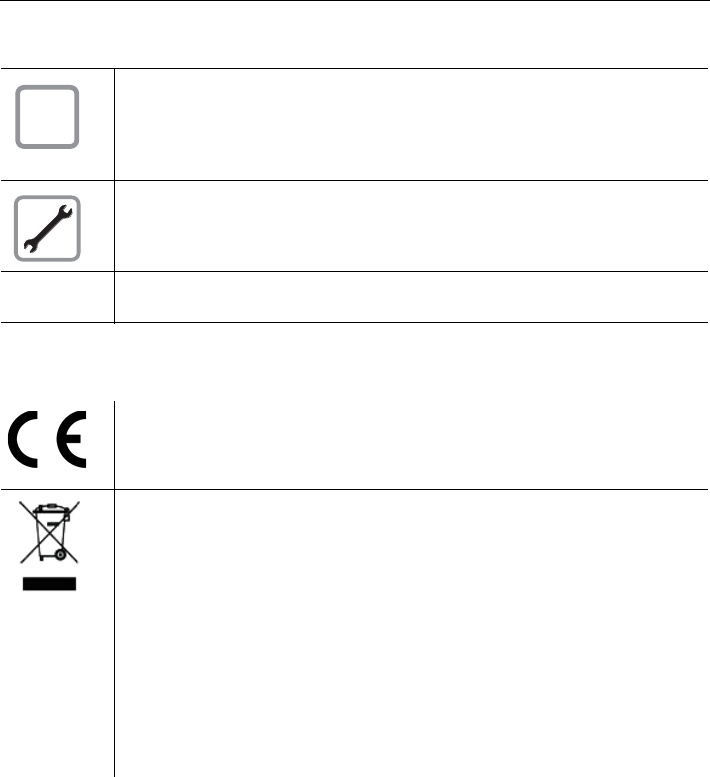
Wichtige Hinweise
2
Wichtige Hinweise
Kennzeichen
Aus Sicherheitsgründen darf das Telefon nur wie folgt mit Strom versorgt werden:
• Mit dem zugehörigen Original-Netzgerät.
Sachnummer: L30250-F600-C14x (x: 1=EU, 2=UK, 3=US) oder
• in einem LAN mit PoE (Power over Ethernet), welches dem Standard IEEE 802.3af ent-
spricht.
Öffnen Sie niemals das Telefon oder ein Beistellgerät! Bei Problemen wenden Sie sich an
die Systembetreuung.
Benutzen Sie nur Original-Zubehör! Das Benutzen von anderem Zubehör ist gefährlich und
führt zum Erlöschen der Garantie, Produzentenhaftung und der CE-Kennzeichnung.
Die Konformität des Gerätes zu der EU-Richtlinie 1999/5/EG wird durch das CE-Kennzei-
chen bestätigt.
Alle Elektro- und Elektronikgeräte sind getrennt vom allgemeinen Hausmüll über dafür staat-
lich vorgesehene Stellen zu entsorgen.
Die sachgemäße Entsorgung und die getrennte Sammlung von Altgeräten dient der Vorbeu-
gung von potentiellen Umwelt- und Gesundheitsschäden. Sie sind eine Voraussetzung für
die Wiederverwendung und das Recycling gebrauchter Elektro- und Elektronikgeräte.
Ausführliche Informationen zur Entsorgung Ihrer Altgeräte erhalten Sie bei Ihrer Kommune,
Ihrem Müllentsorgungsdienst, dem Fachhändler bei dem Sie das Produkt erworben haben
oder Ihrem Vertriebsansprechpartner.
Diese Aussagen sind nur gültig für Geräte, die in den Ländern der Europäischen Union in-
stalliert und verkauft werden und die der Europäischen Richtlinie 2002/96/EC unterliegen.
In Ländern außerhalb der Europäischen Union können davon abweichende Bestimmungen
für die Entsorgung von Elektro- und Elektronikgeräten gelten.
Q
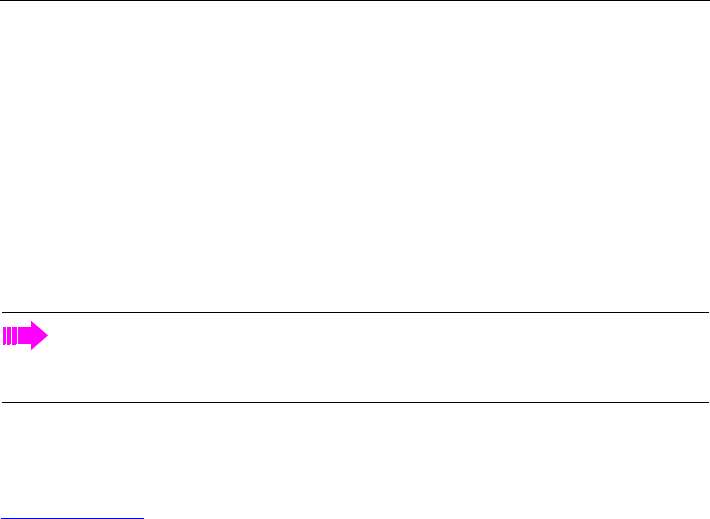
Wichtige Hinweise
3
Aufstellort des Telefons
• Das Telefon sollte in einer kontrollierten Umgebung mit einem Temperaturbereich zwischen 5°C und 40°C
betrieben werden.
• Für eine gute Freisprech-Qualität sollte der Bereich vor dem Mikrofon (vorne rechts) frei bleiben. Der opti-
male Abstand für das Freisprechen beträgt 50 cm.
• Stellen Sie das Telefon nicht in einen Raum mit hoher Staubentwicklung; dies kann die Lebensdauer des
Telefons erheblich mindern.
• Setzen Sie das Telefon nicht direkter Sonneneinstrahlung oder anderer Wärmestrahlung aus, denn dies
kann die elektronischen Komponenten und das Plastikgehäuse beschädigen.
• Betreiben Sie das Telefon nicht in Umgebungen mit Dampfbildung (z. B. Badezimmer).
Softwareupdate
Produktsupport im Internet
Dieses Dokument und weitere Informationen erhalten Sie im Internet:
http://hilfe.telekom.de
Während eines Software-Updates darf das Telefon nicht vom Netzgerät, von der LAN- oder der Telefon-
leitung getrennt werden.
Der Update-Vorgang ist erkennbar durch entsprechende Displayanzeigen und/oder durch blinkende
Leuchtdioden.

Inhaltsverzeichnis
4
Inhaltsverzeichnis
Wichtige Hinweise . . . . . . . . . . . . . . . . . . . . . . . . . . . . . . 2
Kennzeichen . . . . . . . . . . . . . . . . . . . . . . . . . . . . . . . . . . . . . . . . . . . . . . . . . . . . . . . . . . . . . . . . . . . . 2
Aufstellort des Telefons . . . . . . . . . . . . . . . . . . . . . . . . . . . . . . . . . . . . . . . . . . . . . . . . . . . . . . . . . . . 3
Softwareupdate . . . . . . . . . . . . . . . . . . . . . . . . . . . . . . . . . . . . . . . . . . . . . . . . . . . . . . . . . . . . . . . . . . 3
Produktsupport im Internet. . . . . . . . . . . . . . . . . . . . . . . . . . . . . . . . . . . . . . . . . . . . . . . . . . . . . . . . 3
Allgemeine Informationen . . . . . . . . . . . . . . . . . . . . . . 12
Über diese Bedienungsanleitung . . . . . . . . . . . . . . . . . . . . . . . . . . . . . . . . . . . . . . . . . . . . . . . . . 12
Service. . . . . . . . . . . . . . . . . . . . . . . . . . . . . . . . . . . . . . . . . . . . . . . . . . . . . . . . . . . . . . . . . . . . . . . . . 12
Bestimmungsgemäßer Gebrauch . . . . . . . . . . . . . . . . . . . . . . . . . . . . . . . . . . . . . . . . . . . . . . . . . 13
Informationen zum Telefontyp . . . . . . . . . . . . . . . . . . . . . . . . . . . . . . . . . . . . . . . . . . . . . . . . . . . . 13
Sprachverschlüsselung . . . . . . . . . . . . . . . . . . . . . . . . . . . . . . . . . . . . . . . . . . . . . . . . . . . . . . . . . . 13
Freisprechqualität und Display-Lesbarkeit . . . . . . . . . . . . . . . . . . . . . . . . . . . . . . . . . . . . . . . . . 13
MultiLine-Telefon, Chef/Sekretariat-Funktionen . . . . . . . . . . . . . . . . . . . . . . . . . . . . . . . . . . . . 14
Teamfunktionen . . . . . . . . . . . . . . . . . . . . . . . . . . . . . . . . . . . . . . . . . . . . . . . . . . . . . . . . . . . . 14
Das Octophon F660/680 kennenlernen . . . . . . . . . . . 15
Die Bedienoberfläche Ihres Octophon F660/680 HFA. . . . . . . . . . . . . . . . . . . . . . . . . . . . . . . 15
Anschlüsse auf der Unterseite des Telefons . . . . . . . . . . . . . . . . . . . . . . . . . . . . . . . . . . . . . . . . 16
Netzwerk-Anschlüsse besser nutzen . . . . . . . . . . . . . . . . . . . . . . . . . . . . . . . . . . . . . . . . . . 17
OpenStage Manager . . . . . . . . . . . . . . . . . . . . . . . . . . . . . . . . . . . . . . . . . . . . . . . . . . . . . . . . . . . . 18
Leistungsmerkmale . . . . . . . . . . . . . . . . . . . . . . . . . . . . . . . . . . . . . . . . . . . . . . . . . . . . . . . . . 18
key module für Octophon F660/680 . . . . . . . . . . . . . . . . . . . . . . . . . . . . . . . . . . . . . . . . . . . . . . 19
Tasten und Regler. . . . . . . . . . . . . . . . . . . . . . . . . . . . . . . . . . . . . . . . . . . . . . . . . . . . . . . . . . . . . . . 20
Funktionstasten. . . . . . . . . . . . . . . . . . . . . . . . . . . . . . . . . . . . . . . . . . . . . . . . . . . . . . . . . . . . . 20
Audio-Bedienelemente . . . . . . . . . . . . . . . . . . . . . . . . . . . . . . . . . . . . . . . . . . . . . . . . . . . . . . 20
Mode-Tasten . . . . . . . . . . . . . . . . . . . . . . . . . . . . . . . . . . . . . . . . . . . . . . . . . . . . . . . . . . . . . . . 21
TouchGuide . . . . . . . . . . . . . . . . . . . . . . . . . . . . . . . . . . . . . . . . . . . . . . . . . . . . . . . . . . . . . . . . 22
Freiprogrammierbare Sensortasten . . . . . . . . . . . . . . . . . . . . . . . . . . . . . . . . . . . . . . . . . . . 24
Wähltastatur . . . . . . . . . . . . . . . . . . . . . . . . . . . . . . . . . . . . . . . . . . . . . . . . . . . . . . . . . . . . . . . . 26
Grafik-Display. . . . . . . . . . . . . . . . . . . . . . . . . . . . . . . . . . . . . . . . . . . . . . . . . . . . . . . . . . . . . . . . . . . 27
Erscheinungsbild . . . . . . . . . . . . . . . . . . . . . . . . . . . . . . . . . . . . . . . . . . . . . . . . . . . . . . . . . . . 27
Display-Tastatur. . . . . . . . . . . . . . . . . . . . . . . . . . . . . . . . . . . . . . . . . . . . . . . . . . . . . . . . . . . . . 28
Kontextabhängige Anzeigen . . . . . . . . . . . . . . . . . . . . . . . . . . . . . . . . . . . . . . . . . . . . . . . . . . . . . 30
Ruhemodus . . . . . . . . . . . . . . . . . . . . . . . . . . . . . . . . . . . . . . . . . . . . . . . . . . . . . . . . . . . . . . . . 30
Telefonie-Dialoge . . . . . . . . . . . . . . . . . . . . . . . . . . . . . . . . . . . . . . . . . . . . . . . . . . . . . . . . . . . 31
Meldungen . . . . . . . . . . . . . . . . . . . . . . . . . . . . . . . . . . . . . . . . . . . . . . . . . . . . . . . . . . . . . . . . . 31
Kontext-Menüs. . . . . . . . . . . . . . . . . . . . . . . . . . . . . . . . . . . . . . . . . . . . . . . . . . . . . . . . . . . . . . 32
Pop-Up-Fenster . . . . . . . . . . . . . . . . . . . . . . . . . . . . . . . . . . . . . . . . . . . . . . . . . . . . . . . . . . . . . 32
Anwendungsregister . . . . . . . . . . . . . . . . . . . . . . . . . . . . . . . . . . . . . . . . . . . . . . . . . . . . . . . . 33

Inhaltsverzeichnis
5
Die Anwendungen Ihres Octophon F660/680 . . . . . . 34
Navigation in den Anwendungen . . . . . . . . . . . . . . . . . . . . . . . . . . . . . . . . . . . . . . . . . . . . . . . . . .34
Telefonie-Oberfläche. . . . . . . . . . . . . . . . . . . . . . . . . . . . . . . . . . . . . . . . . . . . . . . . . . . . . . . . . . . . 35
Telefonbücher . . . . . . . . . . . . . . . . . . . . . . . . . . . . . . . . . . . . . . . . . . . . . . . . . . . . . . . . . . . . . . . . . 36
Persönliches Telefonbuch . . . . . . . . . . . . . . . . . . . . . . . . . . . . . . . . . . . . . . . . . . . . . . . . . . . . 37
LDAP-Verzeichnis . . . . . . . . . . . . . . . . . . . . . . . . . . . . . . . . . . . . . . . . . . . . . . . . . . . . . . . . . . .38
Systemtelefonbuch . . . . . . . . . . . . . . . . . . . . . . . . . . . . . . . . . . . . . . . . . . . . . . . . . . . . . . . . . .38
Ruflisten. . . . . . . . . . . . . . . . . . . . . . . . . . . . . . . . . . . . . . . . . . . . . . . . . . . . . . . . . . . . . . . . . . . . . . . 39
Verwaltung der Ruflisten . . . . . . . . . . . . . . . . . . . . . . . . . . . . . . . . . . . . . . . . . . . . . . . . . . . . .39
Details eines Eintrags . . . . . . . . . . . . . . . . . . . . . . . . . . . . . . . . . . . . . . . . . . . . . . . . . . . . . . . . 40
Briefkasten . . . . . . . . . . . . . . . . . . . . . . . . . . . . . . . . . . . . . . . . . . . . . . . . . . . . . . . . . . . . . . . . . . . . 41
Infos . . . . . . . . . . . . . . . . . . . . . . . . . . . . . . . . . . . . . . . . . . . . . . . . . . . . . . . . . . . . . . . . . . . . . . . 41
Sprachnachrichten . . . . . . . . . . . . . . . . . . . . . . . . . . . . . . . . . . . . . . . . . . . . . . . . . . . . . . . . . .41
Menü . . . . . . . . . . . . . . . . . . . . . . . . . . . . . . . . . . . . . . . . . . . . . . . . . . . . . . . . . . . . . . . . . . . . . . . . . 42
Einstellungen – Service-Menü. . . . . . . . . . . . . . . . . . . . . . . . . . . . . . . . . . . . . . . . . . . . . . . . .42
Einstellungen – Benutzermenü des Telefons . . . . . . . . . . . . . . . . . . . . . . . . . . . . . . . . . . . 42
Einstellungen – Administration. . . . . . . . . . . . . . . . . . . . . . . . . . . . . . . . . . . . . . . . . . . . . . . .44
Anwendungen . . . . . . . . . . . . . . . . . . . . . . . . . . . . . . . . . . . . . . . . . . . . . . . . . . . . . . . . . . . . . . 44
Hilfe-Funktion . . . . . . . . . . . . . . . . . . . . . . . . . . . . . . . . . . . . . . . . . . . . . . . . . . . . . . . . . . . . . . . . . . 44
Steuer- und Überwachungsfunktion . . . . . . . . . . . . . . . . . . . . . . . . . . . . . . . . . . . . . . . . . . . . . . 45
Grundfunktionen . . . . . . . . . . . . . . . . . . . . . . . . . . . . . . 46
Anruf annehmen . . . . . . . . . . . . . . . . . . . . . . . . . . . . . . . . . . . . . . . . . . . . . . . . . . . . . . . . . . . . . . . . 46
Anruf über Hörer annehmen . . . . . . . . . . . . . . . . . . . . . . . . . . . . . . . . . . . . . . . . . . . . . . . . . . 46
Anruf über Lautsprecher annehmen (Freisprechen) . . . . . . . . . . . . . . . . . . . . . . . . . . . . . 47
Anruf über Headset annehmen. . . . . . . . . . . . . . . . . . . . . . . . . . . . . . . . . . . . . . . . . . . . . . . . 47
Auf Freisprechen umschalten . . . . . . . . . . . . . . . . . . . . . . . . . . . . . . . . . . . . . . . . . . . . . . . . . . . . 48
Auf Hörer umschalten. . . . . . . . . . . . . . . . . . . . . . . . . . . . . . . . . . . . . . . . . . . . . . . . . . . . . . . . . . . 48
Lauthören . . . . . . . . . . . . . . . . . . . . . . . . . . . . . . . . . . . . . . . . . . . . . . . . . . . . . . . . . . . . . . . . . . . . . 48
Wählen/Anrufen. . . . . . . . . . . . . . . . . . . . . . . . . . . . . . . . . . . . . . . . . . . . . . . . . . . . . . . . . . . . . . . . 49
Mit abgehobenem Hörer wählen . . . . . . . . . . . . . . . . . . . . . . . . . . . . . . . . . . . . . . . . . . . . . .49
Mit aufliegendem Hörer wählen . . . . . . . . . . . . . . . . . . . . . . . . . . . . . . . . . . . . . . . . . . . . . . . 49
Mit angeschlossenem Headset wählen. . . . . . . . . . . . . . . . . . . . . . . . . . . . . . . . . . . . . . . . . 50
Mit Zielwahltasten wählen . . . . . . . . . . . . . . . . . . . . . . . . . . . . . . . . . . . . . . . . . . . . . . . . . . . .50
Gespräch beenden . . . . . . . . . . . . . . . . . . . . . . . . . . . . . . . . . . . . . . . . . . . . . . . . . . . . . . . . . . . . . 50
Anruf abweisen. . . . . . . . . . . . . . . . . . . . . . . . . . . . . . . . . . . . . . . . . . . . . . . . . . . . . . . . . . . . . . . . . 51
Mikrofon aus-/einschalten . . . . . . . . . . . . . . . . . . . . . . . . . . . . . . . . . . . . . . . . . . . . . . . . . . . . . . . 51
Zweiten Teilnehmer anrufen (Rückfrage) . . . . . . . . . . . . . . . . . . . . . . . . . . . . . . . . . . . . . . . . . . 52
Zum jeweils wartenden Teilnehmer wechseln (Makeln) . . . . . . . . . . . . . . . . . . . . . . . . . .52
Gespräch weitergeben . . . . . . . . . . . . . . . . . . . . . . . . . . . . . . . . . . . . . . . . . . . . . . . . . . . . . . .53
Rückruf nutzen . . . . . . . . . . . . . . . . . . . . . . . . . . . . . . . . . . . . . . . . . . . . . . . . . . . . . . . . . . . . . . . . . 54
Rückruf speichern . . . . . . . . . . . . . . . . . . . . . . . . . . . . . . . . . . . . . . . . . . . . . . . . . . . . . . . . . . . 54
Rückruf annehmen . . . . . . . . . . . . . . . . . . . . . . . . . . . . . . . . . . . . . . . . . . . . . . . . . . . . . . . . . . 54
Gespeicherten Rückruf kontrollieren/löschen . . . . . . . . . . . . . . . . . . . . . . . . . . . . . . . . . .55
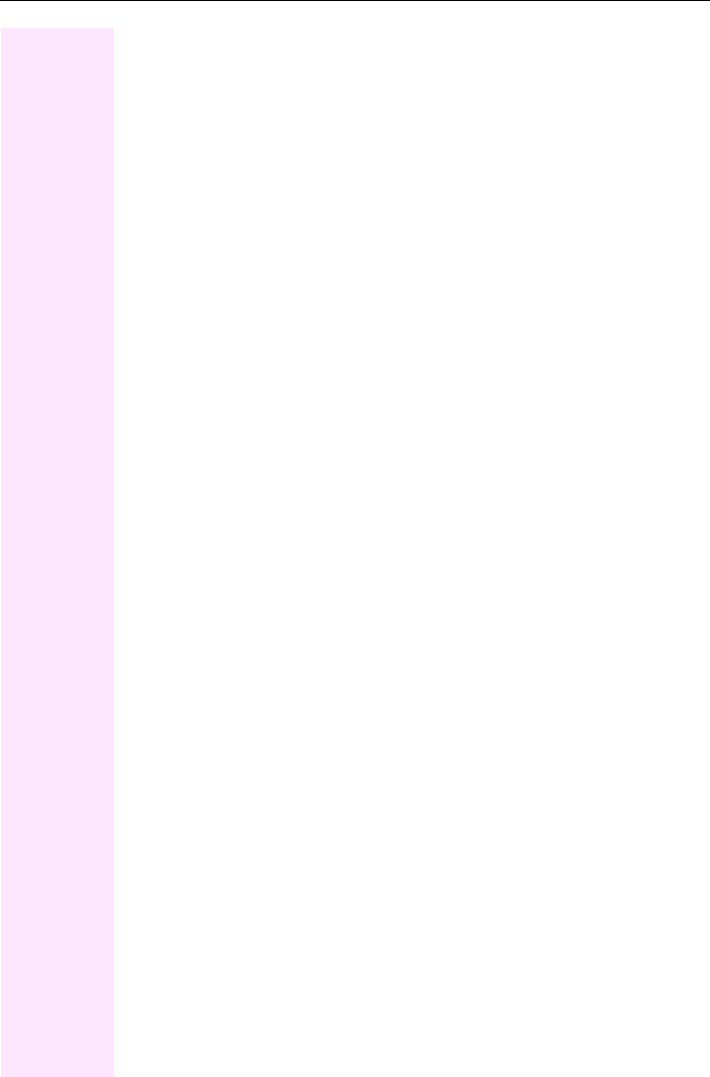
Inhaltsverzeichnis
6
Komfortfunktionen. . . . . . . . . . . . . . . . . . . . . . . . . . . . . 56
Anrufe annehmen . . . . . . . . . . . . . . . . . . . . . . . . . . . . . . . . . . . . . . . . . . . . . . . . . . . . . . . . . . . . . . . 56
Anruf über Headset annehmen . . . . . . . . . . . . . . . . . . . . . . . . . . . . . . . . . . . . . . . . . . . . . . . 56
Anruf für anderes Telefon übernehmen. . . . . . . . . . . . . . . . . . . . . . . . . . . . . . . . . . . . . . . . 56
Über Lautsprecher angesprochen werden . . . . . . . . . . . . . . . . . . . . . . . . . . . . . . . . . . . . . 57
Anrufe von der Türsprechstelle annehmen/Türöffner betätigen . . . . . . . . . . . . . . . . . . 58
Gespräch vom Anrufbeantworter übernehmen . . . . . . . . . . . . . . . . . . . . . . . . . . . . . . . . . 59
Wählen/Anrufen . . . . . . . . . . . . . . . . . . . . . . . . . . . . . . . . . . . . . . . . . . . . . . . . . . . . . . . . . . . . . . . . 60
Wahlwiederholung aus einer Rufliste . . . . . . . . . . . . . . . . . . . . . . . . . . . . . . . . . . . . . . . . . . 60
Persönliches Telefonbuch verwenden . . . . . . . . . . . . . . . . . . . . . . . . . . . . . . . . . . . . . . . . . 60
Systemtelefonbuch verwenden . . . . . . . . . . . . . . . . . . . . . . . . . . . . . . . . . . . . . . . . . . . . . . . 62
LDAP-Verzeichnis verwenden . . . . . . . . . . . . . . . . . . . . . . . . . . . . . . . . . . . . . . . . . . . . . . . . 62
Mit zentralen Kurzrufnummern wählen. . . . . . . . . . . . . . . . . . . . . . . . . . . . . . . . . . . . . . . . . 63
Mit Kurzwahltasten wählen . . . . . . . . . . . . . . . . . . . . . . . . . . . . . . . . . . . . . . . . . . . . . . . . . . . 63
Kollegin/Kollegen über Lautsprecher direkt ansprechen . . . . . . . . . . . . . . . . . . . . . . . . 65
Kollegin/Kollegen diskret ansprechen . . . . . . . . . . . . . . . . . . . . . . . . . . . . . . . . . . . . . . . . 65
Selbsttätiger Verbindungsaufbau/Hotline. . . . . . . . . . . . . . . . . . . . . . . . . . . . . . . . . . . . . . 66
Leitung vormerken/reservieren . . . . . . . . . . . . . . . . . . . . . . . . . . . . . . . . . . . . . . . . . . . . . . . 66
Rufnummer zuweisen . . . . . . . . . . . . . . . . . . . . . . . . . . . . . . . . . . . . . . . . . . . . . . . . . . . . . . . 67
Assozierte Wahl/Wahlhilfe durchführen. . . . . . . . . . . . . . . . . . . . . . . . . . . . . . . . . . . . . . . . 67
Während des Gesprächs. . . . . . . . . . . . . . . . . . . . . . . . . . . . . . . . . . . . . . . . . . . . . . . . . . . . . . . . . 68
Zweitanruf (Anklopfen) nutzen. . . . . . . . . . . . . . . . . . . . . . . . . . . . . . . . . . . . . . . . . . . . . . . . 68
Zweitanruf (Anklopfen) verhindern/erlauben . . . . . . . . . . . . . . . . . . . . . . . . . . . . . . . . . . . 69
Anklopfton ein-/ausschalten. . . . . . . . . . . . . . . . . . . . . . . . . . . . . . . . . . . . . . . . . . . . . . . . . . 69
Gespräch parken. . . . . . . . . . . . . . . . . . . . . . . . . . . . . . . . . . . . . . . . . . . . . . . . . . . . . . . . . . . . 70
Externes Gespräch halten . . . . . . . . . . . . . . . . . . . . . . . . . . . . . . . . . . . . . . . . . . . . . . . . . . . . 71
Konferenz führen. . . . . . . . . . . . . . . . . . . . . . . . . . . . . . . . . . . . . . . . . . . . . . . . . . . . . . . . . . . . 72
MFV-Nachwahl/Tonwahl durchführen . . . . . . . . . . . . . . . . . . . . . . . . . . . . . . . . . . . . . . . . . 74
Gespräch aufnehmen. . . . . . . . . . . . . . . . . . . . . . . . . . . . . . . . . . . . . . . . . . . . . . . . . . . . . . . . 75
Gespräch nach Durchsage weitergeben . . . . . . . . . . . . . . . . . . . . . . . . . . . . . . . . . . . . . . . 76
Signal zum Netz senden . . . . . . . . . . . . . . . . . . . . . . . . . . . . . . . . . . . . . . . . . . . . . . . . . . . . . 77
Bei nicht erreichten Zielen . . . . . . . . . . . . . . . . . . . . . . . . . . . . . . . . . . . . . . . . . . . . . . . . . . . . . . . 78
Anklopfen – sich bemerkbar machen. . . . . . . . . . . . . . . . . . . . . . . . . . . . . . . . . . . . . . . . . . 78
Aufschalten – in ein Gespräch eintreten . . . . . . . . . . . . . . . . . . . . . . . . . . . . . . . . . . . . . . . 78
Nachtschaltung nutzen . . . . . . . . . . . . . . . . . . . . . . . . . . . . . . . . . . . . . . . . . . . . . . . . . . . . . . . . . . 79

Inhaltsverzeichnis
7
Anrufumleitung . . . . . . . . . . . . . . . . . . . . . . . . . . . . . . . 80
Hinweise auf eine aktive Anrufumleitung . . . . . . . . . . . . . . . . . . . . . . . . . . . . . . . . . . . . . . . . . . 80
Übersicht der Anrufumleitungstypen. . . . . . . . . . . . . . . . . . . . . . . . . . . . . . . . . . . . . . . . . . . . . . 81
Anrufumleitungstaste . . . . . . . . . . . . . . . . . . . . . . . . . . . . . . . . . . . . . . . . . . . . . . . . . . . . . . . . . . . 81
Anrufumleitungen editieren. . . . . . . . . . . . . . . . . . . . . . . . . . . . . . . . . . . . . . . . . . . . . . . . . . . 81
Umleitungsziele editieren. . . . . . . . . . . . . . . . . . . . . . . . . . . . . . . . . . . . . . . . . . . . . . . . . . . . .82
Schnellaktivierung für „Alle Anrufe“ umleiten . . . . . . . . . . . . . . . . . . . . . . . . . . . . . . . . . . .84
Anrufumleitung über Servicemenü aktivieren . . . . . . . . . . . . . . . . . . . . . . . . . . . . . . . . . . . . . . 85
Einrichten über das Service Menü . . . . . . . . . . . . . . . . . . . . . . . . . . . . . . . . . . . . . . . . . . . . .85
Anrufumleitung ausschalten . . . . . . . . . . . . . . . . . . . . . . . . . . . . . . . . . . . . . . . . . . . . . . . . . . . . . 85
Systemumleitungen nutzen . . . . . . . . . . . . . . . . . . . . . . . . . . . . . . . . . . . . . . . . . . . . . . . . . . . . . . 86
Umleitung nach Zeit (CFNR) . . . . . . . . . . . . . . . . . . . . . . . . . . . . . . . . . . . . . . . . . . . . . . . . . .86
Anrufumleitung bei Telefonausfall (CFSS) . . . . . . . . . . . . . . . . . . . . . . . . . . . . . . . . . . . . . . 87
Anrufumleitung im Betreibernetz/Mehrfachrufnummer MSN umleiten. . . . . . . . . . . . .88
Sensortasten programmieren . . . . . . . . . . . . . . . . . . . 89
Funktionstasten einrichten. . . . . . . . . . . . . . . . . . . . . . . . . . . . . . . . . . . . . . . . . . . . . . . . . . . . . . . . 89
Übersicht der Funktionen. . . . . . . . . . . . . . . . . . . . . . . . . . . . . . . . . . . . . . . . . . . . . . . . . . . . .90
Prozedurtaste einrichten . . . . . . . . . . . . . . . . . . . . . . . . . . . . . . . . . . . . . . . . . . . . . . . . . . . . . . . . 92
Zielwahltasten einrichten . . . . . . . . . . . . . . . . . . . . . . . . . . . . . . . . . . . . . . . . . . . . . . . . . . . . . . . . 94
Beschriftung nachträglich ändern . . . . . . . . . . . . . . . . . . . . . . . . . . . . . . . . . . . . . . . . . . . . . . . . 95
Sensortastenprogrammierung löschen. . . . . . . . . . . . . . . . . . . . . . . . . . . . . . . . . . . . . . . . . . . . 96
Telefonbücher und Ruflisten . . . . . . . . . . . . . . . . . . . . 97
Persönliches Telefonbuch . . . . . . . . . . . . . . . . . . . . . . . . . . . . . . . . . . . . . . . . . . . . . . . . . . . . . . . 97
Neuen Kontakt anlegen . . . . . . . . . . . . . . . . . . . . . . . . . . . . . . . . . . . . . . . . . . . . . . . . . . . . . .97
Kontaktdaten ändern . . . . . . . . . . . . . . . . . . . . . . . . . . . . . . . . . . . . . . . . . . . . . . . . . . . . . . . . 99
Telefonbuch verwalten . . . . . . . . . . . . . . . . . . . . . . . . . . . . . . . . . . . . . . . . . . . . . . . . . . . . . .100
Gruppen verwalten . . . . . . . . . . . . . . . . . . . . . . . . . . . . . . . . . . . . . . . . . . . . . . . . . . . . . . . . .101
LDAP-Datenbank . . . . . . . . . . . . . . . . . . . . . . . . . . . . . . . . . . . . . . . . . . . . . . . . . . . . . . . . . . . . . 103
LDAP-Eintrag suchen . . . . . . . . . . . . . . . . . . . . . . . . . . . . . . . . . . . . . . . . . . . . . . . . . . . . . . .103
Schnellsuche . . . . . . . . . . . . . . . . . . . . . . . . . . . . . . . . . . . . . . . . . . . . . . . . . . . . . . . . . . . . . .104
Ruflisten. . . . . . . . . . . . . . . . . . . . . . . . . . . . . . . . . . . . . . . . . . . . . . . . . . . . . . . . . . . . . . . . . . . . . . 105
Details ansehen . . . . . . . . . . . . . . . . . . . . . . . . . . . . . . . . . . . . . . . . . . . . . . . . . . . . . . . . . . . .105
Einträge löschen . . . . . . . . . . . . . . . . . . . . . . . . . . . . . . . . . . . . . . . . . . . . . . . . . . . . . . . . . . .105
Einträge aus den Ruflisten ins persönliche Telefonbuch übernehmen . . . . . . . . . . . .106
Verbindungskosten überprüfen/zuordnen. . . . . . . . 107
Verbindungskosten für Ihr Telefon abfragen . . . . . . . . . . . . . . . . . . . . . . . . . . . . . . . . . . . . . . 107
Verbindungskosten für anderes Telefon abfragen . . . . . . . . . . . . . . . . . . . . . . . . . . . . . . . . . 108
Mit Kostenverrechnung anrufen . . . . . . . . . . . . . . . . . . . . . . . . . . . . . . . . . . . . . . . . . . . . . . . . . 109
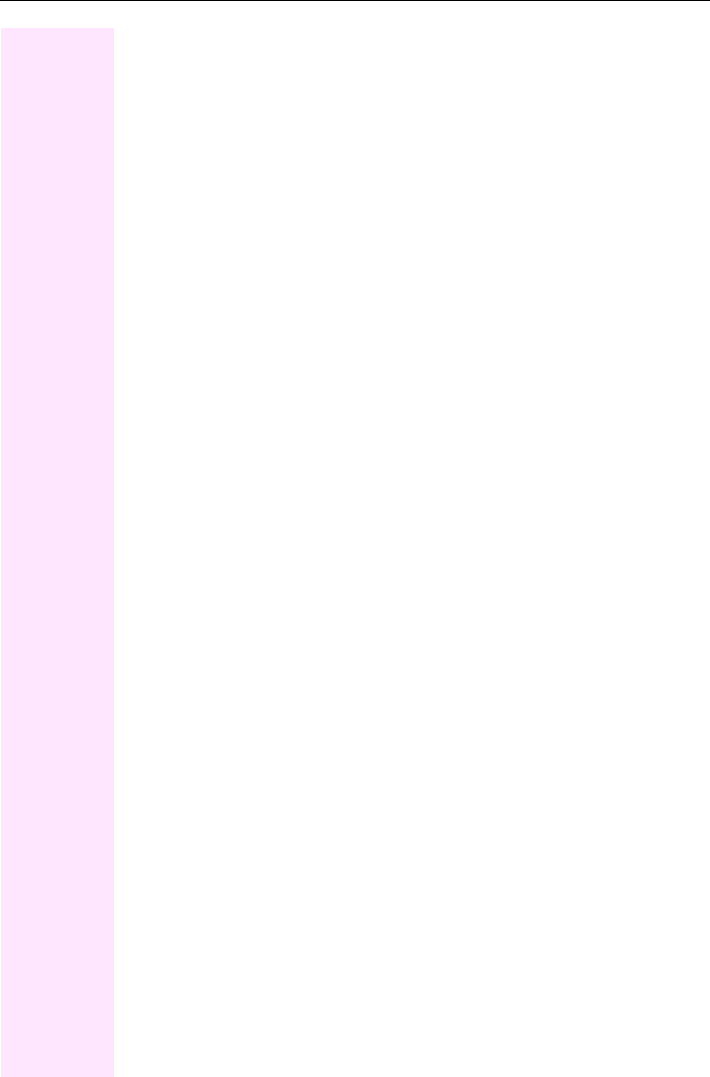
Inhaltsverzeichnis
8
Privatsphäre/Sicherheit . . . . . . . . . . . . . . . . . . . . . . . 110
Sprachverschlüsselung
. . . . . . . . . . . . . . . . . . . . . . . . . . . . . . . . . . . . . . . . . . . . . . . . . . . . . . . . . . . . . . . . . . . . . . . . . . . . . . 110
Hinweise auf die Sprachverschlüsselung . . . . . . . . . . . . . . . . . . . . . . . . . . . . . . . . . . . . . 110
Benutzerpasswort . . . . . . . . . . . . . . . . . . . . . . . . . . . . . . . . . . . . . . . . . . . . . . . . . . . . . . . . . . . . . . 110
Ruhefunktion ein-/ausschalten . . . . . . . . . . . . . . . . . . . . . . . . . . . . . . . . . . . . . . . . . . . . . . . . . . 112
Rufton ausschalten. . . . . . . . . . . . . . . . . . . . . . . . . . . . . . . . . . . . . . . . . . . . . . . . . . . . . . . . . . . . . 112
Anrufschutz . . . . . . . . . . . . . . . . . . . . . . . . . . . . . . . . . . . . . . . . . . . . . . . . . . . . . . . . . . . . . . . . . . . 113
Rufnummernanzeige beim Angerufen unterdrücken . . . . . . . . . . . . . . . . . . . . . . . . . . . . . . . 113
Raum überwachen (Babyphone). . . . . . . . . . . . . . . . . . . . . . . . . . . . . . . . . . . . . . . . . . . . . . . . . 114
Anonymen Anrufer identifizieren – „Fangen“ . . . . . . . . . . . . . . . . . . . . . . . . . . . . . . . . . . . . . . 114
Telefon gegen Missbrauch sperren . . . . . . . . . . . . . . . . . . . . . . . . . . . . . . . . . . . . . . . . . . . . . . 115
. . . . . . . . . . . . . . . . . . . . . . . . . . . . . . . . . . . . . . . . . . . . . . . . . . . . . . . . . . . . . . . . . . . . . . . . . . . . . . 116
Anderes Telefon gegen Missbrauch sperren . . . . . . . . . . . . . . . . . . . . . . . . . . . . . . . . . . . . . . 116
Persönlichen Schlosscode speichern. . . . . . . . . . . . . . . . . . . . . . . . . . . . . . . . . . . . . . . . . . . . . 117
Weitere Funktionen/Dienste. . . . . . . . . . . . . . . . . . . . 118
Terminfunktion . . . . . . . . . . . . . . . . . . . . . . . . . . . . . . . . . . . . . . . . . . . . . . . . . . . . . . . . . . . . . . . . 118
Termine speichern . . . . . . . . . . . . . . . . . . . . . . . . . . . . . . . . . . . . . . . . . . . . . . . . . . . . . . . . . 118
An einen Termin erinnert werden . . . . . . . . . . . . . . . . . . . . . . . . . . . . . . . . . . . . . . . . . . . . 119
Info (Nachricht) senden . . . . . . . . . . . . . . . . . . . . . . . . . . . . . . . . . . . . . . . . . . . . . . . . . . . . . . . . . 119
Info erstellen und senden . . . . . . . . . . . . . . . . . . . . . . . . . . . . . . . . . . . . . . . . . . . . . . . . . . . 119
Erhaltene Info ansehen und bearbeiten . . . . . . . . . . . . . . . . . . . . . . . . . . . . . . . . . . . . . . . 120
Nachricht-/Antwort-Text hinterlassen . . . . . . . . . . . . . . . . . . . . . . . . . . . . . . . . . . . . . . . . . . . . . 121
Antwort-Text löschen . . . . . . . . . . . . . . . . . . . . . . . . . . . . . . . . . . . . . . . . . . . . . . . . . . . . . . . 121
Anzahl der wartenden Anrufe abfragen/Überlastanzeige . . . . . . . . . . . . . . . . . . . . . . . . . . . 122
Anderes Telefon für ein Gespräch wie das eigene benutzen . . . . . . . . . . . . . . . . . . . . . . . . 122
Mobilen Anschluss an einem fremden Telefon nutzen . . . . . . . . . . . . . . . . . . . . . . . . . . . . . . 123
Mobility-Varianten . . . . . . . . . . . . . . . . . . . . . . . . . . . . . . . . . . . . . . . . . . . . . . . . . . . . . . . . . . 123
Am „Gast-Telefon“ einloggen. . . . . . . . . . . . . . . . . . . . . . . . . . . . . . . . . . . . . . . . . . . . . . . . 125
Anschluss zum nächsten Telefon verlegen . . . . . . . . . . . . . . . . . . . . . . . . . . . . . . . . . . . . 126
Am „Gast-Telefon“ ausloggen . . . . . . . . . . . . . . . . . . . . . . . . . . . . . . . . . . . . . . . . . . . . . . . 126
Info bei Faxempfang/Nachricht am Anrufbeantworter . . . . . . . . . . . . . . . . . . . . . . . . . . . . . . 127
Dienste/Funktionen zurücksetzen (übergreifendes Löschen für ein Telefon). . . . . . . . . . 127
Funktionen für ein anderes Telefon aktivieren . . . . . . . . . . . . . . . . . . . . . . . . . . . . . . . . . . . . . 128
Systemfunktionen von extern nutzen DISA (Direct Inward System Access) . . . . . . . . . . . . 129
Funktionen im ISDN per Kennzahlwahl nutzen (Keypad-Wahl). . . . . . . . . . . . . . . . . . . . . . . 131
Angeschlossene Computer oder deren Programme steuern/Telefondatendienst. . . . . . 132
Mit PC-Applikationen über CSTA-Schnittstelle kommunizieren . . . . . . . . . . . . . . . . . . . . . . 133
Schalter betätigen. . . . . . . . . . . . . . . . . . . . . . . . . . . . . . . . . . . . . . . . . . . . . . . . . . . . . . . . . . . . . . 134
Sensoren. . . . . . . . . . . . . . . . . . . . . . . . . . . . . . . . . . . . . . . . . . . . . . . . . . . . . . . . . . . . . . . . . . . . . . 134
Personen suchen . . . . . . . . . . . . . . . . . . . . . . . . . . . . . . . . . . . . . . . . . . . . . . . . . . . . . . . . . . . . . . 135

Inhaltsverzeichnis
9
Telefonieren im Team/Chef/Sekretariat. . . . . . . . . . 136
Leitungen. . . . . . . . . . . . . . . . . . . . . . . . . . . . . . . . . . . . . . . . . . . . . . . . . . . . . . . . . . . . . . . . . . . . . .136
Leitungsnutzung . . . . . . . . . . . . . . . . . . . . . . . . . . . . . . . . . . . . . . . . . . . . . . . . . . . . . . . . . . .136
Leitungsbelegung . . . . . . . . . . . . . . . . . . . . . . . . . . . . . . . . . . . . . . . . . . . . . . . . . . . . . . . . . .137
Leitungstasten . . . . . . . . . . . . . . . . . . . . . . . . . . . . . . . . . . . . . . . . . . . . . . . . . . . . . . . . . . . . . . . . 137
Anrufe auf Leitungstasten annehmen . . . . . . . . . . . . . . . . . . . . . . . . . . . . . . . . . . . . . . . . .138
Mit Leitungstasten wählen . . . . . . . . . . . . . . . . . . . . . . . . . . . . . . . . . . . . . . . . . . . . . . . . . . .138
Gespräch auf einer Leitungstaste halten und wieder annehmen . . . . . . . . . . . . . . . . .138
Abwechselnd auf mehreren Leitungen telefonieren . . . . . . . . . . . . . . . . . . . . . . . . . . . .139
MULAP Konferenzfreigabe . . . . . . . . . . . . . . . . . . . . . . . . . . . . . . . . . . . . . . . . . . . . . . . . . .139
Direktruftasten . . . . . . . . . . . . . . . . . . . . . . . . . . . . . . . . . . . . . . . . . . . . . . . . . . . . . . . . . . . . . . . . 140
Anruf auf Direktruftasten annehmen . . . . . . . . . . . . . . . . . . . . . . . . . . . . . . . . . . . . . . . . . .140
Team-Teilnehmer direkt rufen. . . . . . . . . . . . . . . . . . . . . . . . . . . . . . . . . . . . . . . . . . . . . . . .140
Bestehendes Gespräch weitergeben . . . . . . . . . . . . . . . . . . . . . . . . . . . . . . . . . . . . . . . . .141
Anruf für anderes Mitglied übernehmen. . . . . . . . . . . . . . . . . . . . . . . . . . . . . . . . . . . . . . .141
Anrufe für Leitungen umleiten. . . . . . . . . . . . . . . . . . . . . . . . . . . . . . . . . . . . . . . . . . . . . . . . . . . 142
Anrufe direkt zum Chef umschalten. . . . . . . . . . . . . . . . . . . . . . . . . . . . . . . . . . . . . . . . . . . . . . 144
Teamfunktionen nutzen . . . . . . . . . . . . . . . . . . . . . . . 145
Gruppenruf ein-/ausschalten . . . . . . . . . . . . . . . . . . . . . . . . . . . . . . . . . . . . . . . . . . . . . . . . . . . .145
Anruf für Kollegin/Kollegen im Team übernehmen . . . . . . . . . . . . . . . . . . . . . . . . . . . . . . . . 147
Ruf zuschalten . . . . . . . . . . . . . . . . . . . . . . . . . . . . . . . . . . . . . . . . . . . . . . . . . . . . . . . . . . . . . . . . 147
Anrufe bei Anrufverteilung (UCD). . . . . . . . . . . . . . . . . . . . . . . . . . . . . . . . . . . . . . . . . . . . . . . . 148
Spezielle Funktionen im LAN . . . . . . . . . . . . . . . . . . . 150
Herausschalten aus Sammelanschluss/Gruppenruf . . . . . . . . . . . . . . . . . . . . . . . . . . . . . . . .150
Anrufumleitung nachziehen . . . . . . . . . . . . . . . . . . . . . . . . . . . . . . . . . . . . . . . . . . . . . . . . . . . . 151
Nachtschaltung nutzen. . . . . . . . . . . . . . . . . . . . . . . . . . . . . . . . . . . . . . . . . . . . . . . . . . . . . . . . . 152
Ruf zuschalten . . . . . . . . . . . . . . . . . . . . . . . . . . . . . . . . . . . . . . . . . . . . . . . . . . . . . . . . . . . . . . . . 153
Schalter betätigen . . . . . . . . . . . . . . . . . . . . . . . . . . . . . . . . . . . . . . . . . . . . . . . . . . . . . . . . . . . . . 154
Tür öffnen . . . . . . . . . . . . . . . . . . . . . . . . . . . . . . . . . . . . . . . . . . . . . . . . . . . . . . . . . . . . . . . . . . . . 155
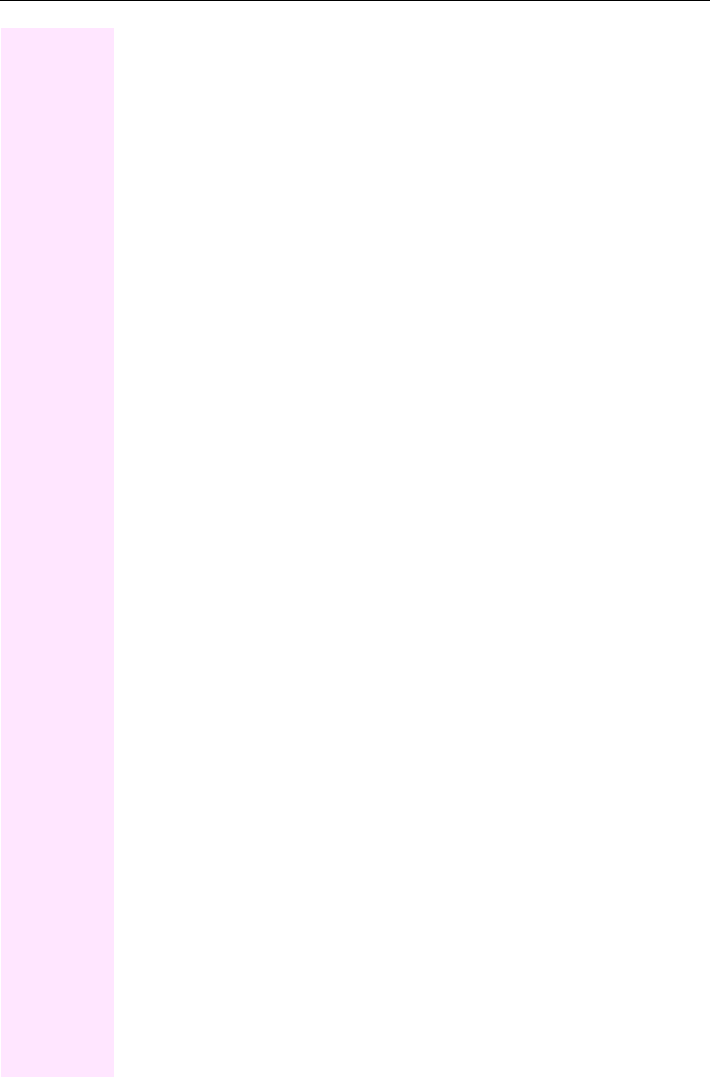
Inhaltsverzeichnis
10
Individuelle Einstellung des Telefons . . . . . . . . . . . . 156
Display-Eigenschaften anpassen. . . . . . . . . . . . . . . . . . . . . . . . . . . . . . . . . . . . . . . . . . . . . . . . . 156
Displayneigung an Sitzposition anpassen. . . . . . . . . . . . . . . . . . . . . . . . . . . . . . . . . . . . . 156
Bildschirmschoner . . . . . . . . . . . . . . . . . . . . . . . . . . . . . . . . . . . . . . . . . . . . . . . . . . . . . . . . . 156
Farbdesign . . . . . . . . . . . . . . . . . . . . . . . . . . . . . . . . . . . . . . . . . . . . . . . . . . . . . . . . . . . . . . . . 159
Beleuchtungsstärke für TouchSlider . . . . . . . . . . . . . . . . . . . . . . . . . . . . . . . . . . . . . . . . . . . . . 160
Empfindlichkeit des TouchGuide einstellen . . . . . . . . . . . . . . . . . . . . . . . . . . . . . . . . . . . . . . . 161
Kontrast für key module für Octophon F660/680 . . . . . . . . . . . . . . . . . . . . . . . . . . . . . . . . . . 162
Audio-Eigenschaften einstellen . . . . . . . . . . . . . . . . . . . . . . . . . . . . . . . . . . . . . . . . . . . . . . . . . . 163
Lautstärken. . . . . . . . . . . . . . . . . . . . . . . . . . . . . . . . . . . . . . . . . . . . . . . . . . . . . . . . . . . . . . . . 163
Raumakustik . . . . . . . . . . . . . . . . . . . . . . . . . . . . . . . . . . . . . . . . . . . . . . . . . . . . . . . . . . . . . . 164
Verwendung des Headset-Anschlusses einstellen . . . . . . . . . . . . . . . . . . . . . . . . . . . . . 165
Rufton . . . . . . . . . . . . . . . . . . . . . . . . . . . . . . . . . . . . . . . . . . . . . . . . . . . . . . . . . . . . . . . . . . . . 166
Rufton aus/einschalten . . . . . . . . . . . . . . . . . . . . . . . . . . . . . . . . . . . . . . . . . . . . . . . . . . . . . 166
Lautstärke während eines Gesprächs ändern . . . . . . . . . . . . . . . . . . . . . . . . . . . . . . . . . 166
Blockwahl . . . . . . . . . . . . . . . . . . . . . . . . . . . . . . . . . . . . . . . . . . . . . . . . . . . . . . . . . . . . . . . . . . . . . 167
Sprache für Anlagenfunktionen . . . . . . . . . . . . . . . . . . . . . . . . . . . . . . . . . . . . . . . . . . . . . . . . . . 167
Bluetooth konfigurieren. . . . . . . . . . . . . . . . . . . . . . . . . . . . . . . . . . . . . . . . . . . . . . . . . . . . . . . . . 168
Bluetooth-Einstellungen. . . . . . . . . . . . . . . . . . . . . . . . . . . . . . . . . . . . . . . . . . . . . . . . . . . . . 168
Bluetooth-Geräte verbinden/trennen . . . . . . . . . . . . . . . . . . . . . . . . . . . . . . . . . . . . . . . . . 170
Bluetooth-Geräte verwalten. . . . . . . . . . . . . . . . . . . . . . . . . . . . . . . . . . . . . . . . . . . . . . . . . . 171
Ton und Hinweis bei ungesicherter Sprachverbindung . . . . . . . . . . . . . . . . . . . . . . . . . . . . . 174
Kontextmenü . . . . . . . . . . . . . . . . . . . . . . . . . . . . . . . . . . . . . . . . . . . . . . . . . . . . . . . . . . . . . . . . . . 175
Automatisches Schließen . . . . . . . . . . . . . . . . . . . . . . . . . . . . . . . . . . . . . . . . . . . . . . . . . . . 175
Automatische Anzeigedauer einstellen . . . . . . . . . . . . . . . . . . . . . . . . . . . . . . . . . . . . . . . 176
Netzwerkinformationen abfragen . . . . . . . . . . . . . . . . . . . . . . . . . . . . . . . . . . . . . . . . . . . . . . . . 177
Benutzerdaten zurücksetzen . . . . . . . . . . . . . . . . . . . . . . . . . . . . . . . . . . . . . . . . . . . . . . . . . . . . 178
Endgerätetest. . . . . . . . . . . . . . . . . . . . . . . . . . . . . . . . . . . . . . . . . . . . . . . . . . . . . . . . . . . . . . . . . . 179
Bluetooth . . . . . . . . . . . . . . . . . . . . . . . . . . . . . . . . . . . 180
Erkennbarkeit. . . . . . . . . . . . . . . . . . . . . . . . . . . . . . . . . . . . . . . . . . . . . . . . . . . . . . . . . . . . . . . . . . 180
Kopplung . . . . . . . . . . . . . . . . . . . . . . . . . . . . . . . . . . . . . . . . . . . . . . . . . . . . . . . . . . . . . . . . . . . . . 180
Übertragen von Kontakten . . . . . . . . . . . . . . . . . . . . . . . . . . . . . . . . . . . . . . . . . . . . . . . . . . . . . . 181
vCARD empfangen. . . . . . . . . . . . . . . . . . . . . . . . . . . . . . . . . . . . . . . . . . . . . . . . . . . . . . . . . 181
vCARD senden . . . . . . . . . . . . . . . . . . . . . . . . . . . . . . . . . . . . . . . . . . . . . . . . . . . . . . . . . . . . 182
Bluetooth Headset nutzen. . . . . . . . . . . . . . . . . . . . . . . . . . . . . . . . . . . . . . . . . . . . . . . . . . . . . . . 183
Bluetooth Headset testen . . . . . . . . . . . . . . . . . . . . . . . . . . . . . . . . . . . . . . . . . . . . . . . . . . . 183

Inhaltsverzeichnis
11
Datensicherung auf USB memory stick . . . . . . . . . . 184
Benutzerdaten sichern . . . . . . . . . . . . . . . . . . . . . . . . . . . . . . . . . . . . . . . . . . . . . . . . . . . . . . . . . 185
Benutzerdaten wiederherstellen. . . . . . . . . . . . . . . . . . . . . . . . . . . . . . . . . . . . . . . . . . . . . . . . . 186
Alle Benutzerdaten wiederherstellen. . . . . . . . . . . . . . . . . . . . . . . . . . . . . . . . . . . . . . . . . .186
Ausgewählte Benutzerdaten wiederherstellen . . . . . . . . . . . . . . . . . . . . . . . . . . . . . . . . .187
Sicherungen prüfen. . . . . . . . . . . . . . . . . . . . . . . . . . . . . . . . . . . . . . . . . . . . . . . . . . . . . . . . . . . . 188
Sicherungen löschen . . . . . . . . . . . . . . . . . . . . . . . . . . . . . . . . . . . . . . . . . . . . . . . . . . . . . . . . . . 188
Abweichende Display-Anzeigen in einer
Octopus F900-Umgebung . . . . . . . . . . . . . . . . . . . . . 189
Web-Schnittstelle . . . . . . . . . . . . . . . . . . . . . . . . . . . . 190
Benutzerseiten . . . . . . . . . . . . . . . . . . . . . . . . . . . . . . . . . . . . . . . . . . . . . . . . . . . . . . . . . . . . . . . . .190
Administratorseiten . . . . . . . . . . . . . . . . . . . . . . . . . . . . . . . . . . . . . . . . . . . . . . . . . . . . . . . . . . . . .190
Einstellungen auf den Benutzerseiten machen. . . . . . . . . . . . . . . . . . . . . . . . . . . . . . . . . . . . 191
Web-Schnittstelle öffnen. . . . . . . . . . . . . . . . . . . . . . . . . . . . . . . . . . . . . . . . . . . . . . . . . . . . .191
Übersicht Benutzermenü der Web-Schnittstelle . . . . . . . . . . . . . . . . . . . . . . . . . . . . . . . .192
Ratgeber . . . . . . . . . . . . . . . . . . . . . . . . . . . . . . . . . . . 193
Auf Fehlermeldungen am Display reagieren . . . . . . . . . . . . . . . . . . . . . . . . . . . . . . . . . . . . . . 193
Ansprechpartner bei Problemen . . . . . . . . . . . . . . . . . . . . . . . . . . . . . . . . . . . . . . . . . . . . . . . . .194
Funktionsstörungen beheben. . . . . . . . . . . . . . . . . . . . . . . . . . . . . . . . . . . . . . . . . . . . . . . . . . . 195
Pflege- und Reinigungshinweise . . . . . . . . . . . . . . . . . . . . . . . . . . . . . . . . . . . . . . . . . . . . . . . . 195
Stichwortverzeichnis. . . . . . . . . . . . . . . . . . . . . . . . . . 196
Funktionen und Kennzahlen im Überblick
(alphabetisch) . . . . . . . . . . . . . . . . . . . . . . . . . . . . . . . 200
Display-Symbole . . . . . . . . . . . . . . . . . . . . . . . . . . . . . 205
Service-Menü Octopus F470/670 UC/F X. . . . . . . . . 206
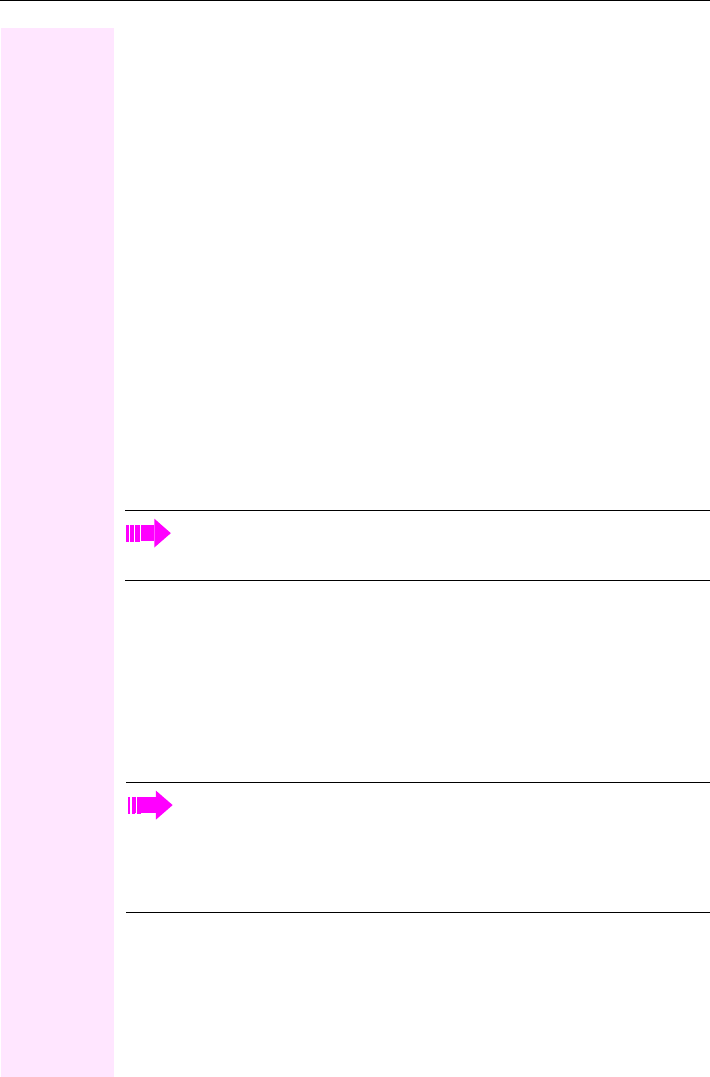
Allgemeine Informationen
12
Allgemeine Informationen
Über diese Bedienungsanleitung
Die Informationen in diesem Dokument enthalten allgemeine Beschreibungen der techni-
schen Möglichkeiten, welche im Einzelfall nicht immer vorliegen müssen. Die gewünschten
Leistungsmerkmale sind im Einzelfall bei Vertragsabschluss festzulegen.
Wenn an Ihrem Telefon eine Funktion nicht wie beschrieben verfügbar ist, dann kann dies
folgende Ursachen haben:
• Die Funktion ist für Sie und Ihr Telefon nicht eingerichtet - bitte wenden Sie sich an Ihre
Systembetreuung.
• Ihre Kommunikationsplattform verfügt nicht über diese Funktion - bitte wenden Sie sich
an Ihren Telekom-Vertriebspartner zur Hochrüstung.
Diese Bedienungsanleitung wird Ihnen helfen, das Octophon F660/680 und dessen Funkti-
onen kennen zu lernen. Sie enthält wichtige Informationen für den sicheren und ordnungs-
gemäßen Betrieb des Octophon F660/680. Befolgen Sie bitte diese Anleitungen genau, da-
mit Bedienungsfehler vermieden werden und Sie Ihr multifunktionales Telefon im Netzwerk
optimal nutzen können.
Diese Bedienungsanleitung sollte von jeder Person gelesen und befolgt werden, die das
Octophon F660/680 installiert, bedient oder programmiert.
Dieses Bedienungsanleitung ist benutzerfreundlich aufgebaut. Das heißt, Sie werden Schritt
für Schritt durch die Bedienung des Octophon F660/680 geführt.
Administrative Aufgaben sind in einem separaten Handbuch beschrieben. Die Kurzbedie-
nungsanleitung enthält eine schnelle und zuverlässige Erläuterung oft genutzter Funktio-
nen.
Service
Wählen Sie bei Problemen oder Defekten am Gerät bitte die Service-Rufnummer Ihres Lan-
des.
Zu Ihrer eigenen Sicherheit lesen Sie bitte sorgfältig den Abschnitt mit den Sicher-
heitshinweisen. Befolgen Sie diese Anweisungen genau, damit Sie weder sich selbst
noch andere gefährden und auch das Gerät nicht beschädigt wird.
Der Servicetechniker kann nur bei Problemen oder Defekten am Gerät selbst Hilfe-
stellung leisten.
Sollten Sie Fragen zum Betrieb haben, wird Ihnen der Fachhändler oder ein Netz-
werkadministrator gerne weiterhelfen.
Sollten Sie Fragen zum Telefonanschluss haben, wenden Sie sich bitte an Ihren
Netzanbieter.

Allgemeine Informationen
13
Bestimmungsgemäßer Gebrauch
Das Octophon F660/680 Telefon wurde als Gerät für die Sprachübertragung und zum An-
schluss an ein LAN entwickelt und soll auf einem Schreibtisch Platz finden. Jegliche sonstige
Nutzung gilt als nicht bestimmungsgemäß.
Informationen zum Telefontyp
Die Bezeichnungsdaten des Telefons finden Sie auf dem Typenschild an der Unterseite des
Geräts; darauf ist die genaue Produktbezeichnung und die Seriennummer angegeben.
Eventuell erforderliche Angaben zur Kommunikationsplattform erhalten Sie von Ihrem zu-
ständigen Fachpersonal.
Diese Daten müssen Sie bei Kontakt mit unserer Service-Abteilung stets angeben, wenn Pro-
bleme oder Störungen auftreten.
Sprachverschlüsselung
An der Octopus F470/670 UC/F X unterstützt Ihr Octophon F660/680 ab dem Software Re-
lease 2 (V1 R2.xxxx) die Sprachverschlüsselung.
Dadurch können Sie mit Ihrem Octophon F660/680 abhörsichere Gespräche führen. Die
Sprachübertragung erfolgt verschlüsselt und wird im Telefon Ihres Gesprächspartners wie-
der entschlüsselt und umgekehrt.
Ist an Ihrem Telefon der „Secure Mode“ aktiviert (fragen Sie Ihr zuständiges Fachpersonal),
und besteht eine Verbindung zu einem Telefon, das die Sprachverschlüsselung nicht unter-
stützt, ist das Gespräch unverschlüsselt, d. h. unsicher.
Das zuständige Fachpersonal kann in Ihrer Kommunikationsanlage festlegen, ob und wie
Sie auf unverschlüsselte Anrufe hingewiesen werden ÆSeite 110.
Freisprechqualität und Display-Lesbarkeit
• Um eine gute Freisprechqualität zu gewährleisten, achten Sie darauf, den Bereich vor
dem Mikrofon frei zu halten (vorne rechts).
Die optimale Distanz beträgt ca. 50 cm.
• Um die bestmögliche Lesbarkeit am Display zu erreichen, gehen Sie wie folgt vor:
• Richten Sie das Display durch Drehen des Telefons und Kippen so aus, dass Sie mög-
lichst frontal auf das Display blicken und dabei Lichtreflexe im Display vermeiden.
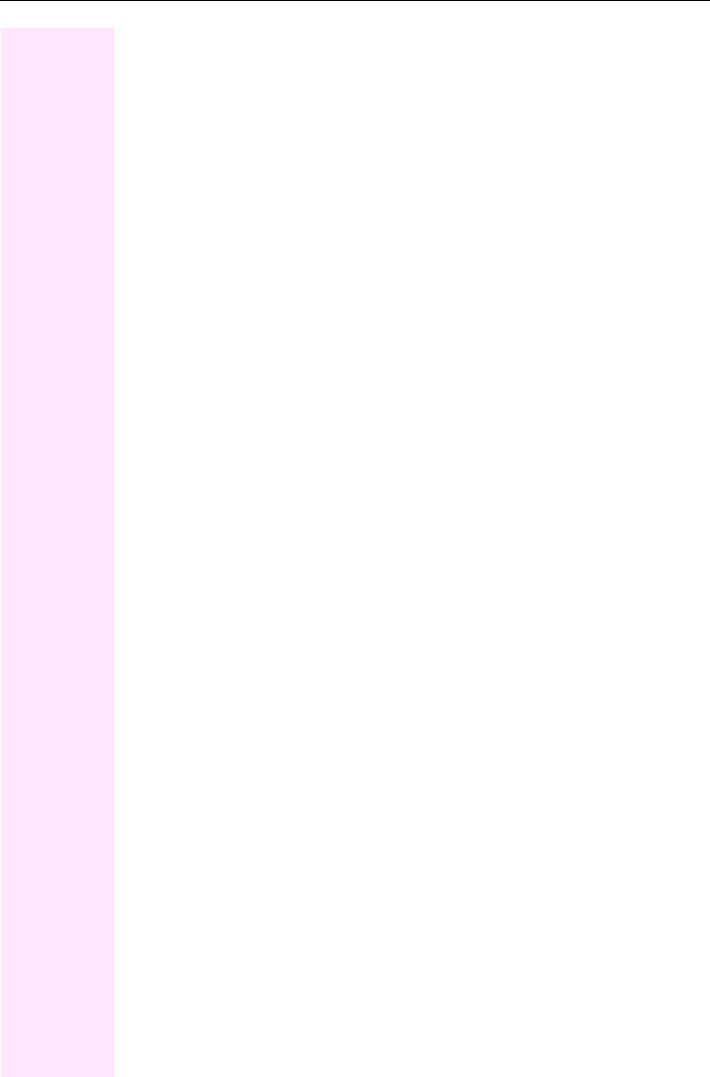
Allgemeine Informationen
14
MultiLine-Telefon, Chef/Sekretariat-Funktionen
Ihr Octophon F660/680 HFA ist „multilinefähig“. Dies bedeutet, dass an Ihrem Telefon, im
Gegensatz zu SingleLine-Telefonen, von Ihrem zuständigen Fachpersonal mehrere Leitun-
gen eingerichtet werden können. Jede dieser Leitungen verfügt über eine eigene Rufnum-
mer, über die Sie Anrufe tätigen, bzw. annehmen können.
Die frei programmierbaren Sensortasten fungieren an einem MultiLine-Telefon als Leitungs-
tasten ÆSeite 137.
Beim Telefonieren mit einem MultiLine-Telefon müssen Sie einige Besonderheiten beachten
ÆSeite 138 ff.
Eine Besonderheit bildet die CHESE-Konfiguration. Dabei handelt es sich um ein speziell auf
eine Chef/Sekretariat - Situation abgestimmtes, MultiLine-Telefon mit besonderen Funktio-
nen (z. B. „Rufumschaltung“, und „Übernehmen“) ÆSeite 136 ff.
Teamfunktionen
Um das Telefonieren noch effizienter zu gestalten, kann Ihr zuständiges Fachpersonal ver-
schiedene Teamfunktionen wie z. B. Anrufübernahme-, Sammelanschlussgruppen und
Gruppen zur Anrufverteilung, einrichten.

Das Octophon F660/680 kennenlernen
15
Das Octophon F660/680 kennenlernen
Die nachfolgenden Informationen dienen zum Kennenlernen häufig genutzter Bedienele-
mente und Anzeigen im Display.
Die Bedienoberfläche Ihres Octophon F660/680 HFA
Die Abbildung zeigt ein Octophon F660 HFA, die Beschreibung gilt für Produktvarianten.
1Mit dem Hörer können Sie wie gewohnt telefonieren.
2Das große Grafik-Display unterstützt Sie intuitiv bei der Bedienung des Telefons
ÆSeite 27.
3
Mithilfe der Mode-Tasten bedienen Sie komfortabel die Anwendungen Ihres Telefons.
Wiederholtes Betätigen selektiert nacheinander die Register innerhalb einer Funktion
ÆSeite 21.
4Mit dem TouchGuide navigieren Sie komfortabel in den Anwendungen Ihres Telefons
ÆSeite 22.
5Durch Belegen der freiprogrammierbaren Sensortasten mit eigenen Rufnummern und
Funktionen passen Sie Ihr Telefon Ihren persönlichen Bedürfnissen an ÆSeite 24.
6Mit den Funktionstasten rufen Sie beim Telefonieren häufig genutzte Funktionen auf
(z. B Trennen) ÆSeite 20.
7Um die Audio-Eigenschaften Ihres Telefons optimal einzurichten, stehen Ihnen die Au-
diotasten zu Verfügung ÆSeite 20.
8Mit dem TouchSlider stellen Sie die jeweils aktuelle Lautstärke ein (z. B. Telefon läutet
- Ruflautstärke) ÆSeite 20.
9 Über die Rufanzeige werden eingehende Anrufe optisch signalisiert.
10 Die Wähltastatur dient zum Eingeben der Rufnummer und Schreiben von Text
ÆSeite 26.
7
10
1
4
6
9
38
2
5

Das Octophon F660/680 kennenlernen
16
Anschlüsse auf der Unterseite des Telefons
Eigenschaften Ihres Octophon F660/680-Telefons
Octophon F660/680 680 660
Displaybauart Farb-TFT
640x480
Farb-TFT
320x240
Displaybeleuchtung ;;
Freiprogrammierbare Sensortasten 9 8
Vollduplex Freisprechfunktion ;;
Headset ;;
Bluetooth ;;
USB-Master[1]
[1] Verwenden Sie für den Anschluss des USB Memory stick ein Verlängerunskabel
(z. B.: C39195-Z7704-A5).
Der Anschluss ist nicht für USB-Hubs geeignet.
;;
10/100 Mbps oder 1000 Mbps Ethernet-Switch
ÆSeite 17 ;;
Schnittstelle für Beistellgeräte ;;
Web-based Management (WBM) ;;
Netzgerät
PC
(z. B OpenStage Manager)
Netzwerk-Switch
Hör-Sprech-
garnitur
Anschluss für
Beistellgeräte
Hörer
USB Memory Stick[1]
Landesspezi-
fisches Kabel

Das Octophon F660/680 kennenlernen
17
Netzwerk-Anschlüsse besser nutzen
Das Octophon F660/680 hat, je nach Ausbaustufe, einen eingebauten 10/100 Mbps oder
1000 Mbps Ethernet-Switch. Das bedeutet, Sie können einen PC direkt über das Telefon mit
dem LAN verbinden. Die Verbindungsmöglichkeit von Telefon zu PC muss vom Fachperso-
nal am Telefon erst aktiviert werden.
Durch diese Anschlussart sparen Sie jeweils einen Netzwerk-Anschluss des verwendeten
Switches und benötigen bei entsprechender Anordnung weniger Netzwerk-Kabel bzw. nut-
zen kürzere Leitungswege.
Octophon F660/680Netzwerk-Switch PC

Das Octophon F660/680 kennenlernen
18
OpenStage Manager
Das Programm bietet Ihnen eine zusätzliche Möglichkeit Ihr Telefon Ihren persönlichen Be-
dürfnissen anzupassen.
Der OpenStage Manager ist für folgende Modelle geeignet:
• Octophon F660 HFA
•OctophonF680HFA
Leistungsmerkmale
• Telefonbuchverwaltung
• Zuordnung von Bildern zu Kontakten
• Synchronisation von Kontakten
• Sichern und Wiederherstellen
• Tastenprogrammierung
• Bildschirmschoner
• Klingeltöne
Fragen Sie Ihr zuständiges Fachpersonal nach der aktuellsten Version des
OpenStage Manager.

Das Octophon F660/680 kennenlernen
19
key module für Octophon F660/680
Das key module für Octophon F660/680 ist ein seitlich am Telefon zu montierendes Beistell-
gerät, das Ihnen zusätzliche 12 beleuchtete, freiprogrammierbare Tasten bietet.
Diese Tasten können Sie, wie am Telefon, nach Ihren Wünschen belegen und nutzen
ÆSeite 24.
Die Abbildung zeigt ein key module für Octophon F680 HFA.
Sie können bis zu 2 key modules für Octophon F660/680 an Ihr Octophon F660/680 HFA
anschließen.

Das Octophon F660/680 kennenlernen
20
Tasten und Regler
Funktionstasten
Audio-Bedienelemente
Audiotasten
TouchSlider
Ähnlich wie beim TouchGuide ÆSeite 22 stellen Sie durch Streichen über den Regler mit
der Fingerspitze die Eigenschaften, z. B. die Lautstärke Ihres Telefons, ein.
Der blaue Leuchtbalken zeigt die Lautstärke des momentanen Tons (Klingel-, Hörer- und
Lautsprecherton). Diese Lautstärke können Sie durch Berührung des Reglers ändern.
Beleuchtungsstärke des TouchSlider einstellen ÆSeite 160.
Taste Funktion bei Tastendruck
sGespräch beenden (trennen) ÆSeite 50.
rAnrufumleitung[1] ÆSeite 80.
[1] Blinkt die Tasten-LED an Ihrem Telefon, wurde Ihr Anschluss als Umleitungsziel eingerich-
tet.
qTaste derzeit ohne Funktion.
Taste Funktion bei Tastendruck
nLautsprecher ein-/ausschalten ÆSeite 47.
o Headset ein-/ausschalten ÆSeite 56.
pMikrofon aus-/einschalten (auch bei Freisprechen) ÆSeite 51.
im Handbuch verwendetes Symbol:
X

Das Octophon F660/680 kennenlernen
21
Mode-Tasten
Mit diesen Sensortasten wechseln Sie durch eine Berührung in die gewünschte Anwen-
dung. Wiederholtes Betätigen selektiert nacheinander die Register innerhalb einer Anwen-
dung.
Die Symbole der Mode-Tasten finden Sie auch im Display wieder ÆSeite 33.
Taste Funktion bei Tastendruck LED-Anzeigen
tTelefonie-Oberfläche anzeigen ÆSeite 35. Blau: Anwendung ist aktiv.
uTelefonbücher anzeigen ÆSeite 36. Blau: Anwendung ist aktiv.
wRuflisten anzeigen ÆSeite 39. Blau: Anwendung ist aktiv.
Weiß: Neuer Eintrag in Rufliste.
xNachrichten anzeigen ÆSeite 41. Blau: Anwendung ist aktiv.
Weiß: Neue Sprachnachricht.
vBenutzer-/Anwendungsmenü anzeigen
ÆSeite 42. Blau: Anwendung ist aktiv.
yHilfe-Funktion anzeigen ÆSeite 44. Blau: Anwendung ist aktiv.

Das Octophon F660/680 kennenlernen
22
TouchGuide
Mit diesem Bedienelement steuern Sie die meisten Funktionen des Telefons und Anzeigen
im Display:
Entfernen Sie vor Gebrauch des Telefons die Schutzfolie von der Ringfläche, die den
TouchGuide umgibt!
Bedienung Funktionen bei Tastendruck
Ta s t e c drücken.
Im Ruhemodus:
• Ruhemenü öffnen ÆSeite 30
In Listen und Menüs:
• nächste Ebene öffnen
Ein Eintrag ist ausgewählt:
• Aktion ausführen
Ein Kontextmenü ist vorhanden:
• Kontextmenü öffnen
Ta s t e a drücken.
In Listen und Menüs:
• eine Ebene zurück
Ein Eintrag ist ausgewählt:
•Aktion abbrechen
In Eingabefeldern:
• Zeichen links vom Cursor löschen
Ta s t e d drücken.
In Listen und Menüs:
• nach unten blättern
• Lang drücken: zum Listen-/Menüende
springen
Ta s t e b drücken.
In Listen und Menüs:
• nach oben blättern
• Lang drücken: zum Listen-/Menüanfang
springen
Mit der Fingerspitze über
die innere Ringfläche
W streichen.
In Listen und Menüs:
• nach oben bzw. unten blättern
In Eingabefeldern:
• Zeichen in der Displaytastatur
ÆSeite 28 auswählen
• Empfindlichkeit einstellen ÆSeite 161.
Ta s t e i drücken.
Ein Eintrag ist ausgewählt:
• Aktion ausführen
• Anruf einleiten
Im Ruhemodus:
• Ruhemenü öffnen ÆSeite 30
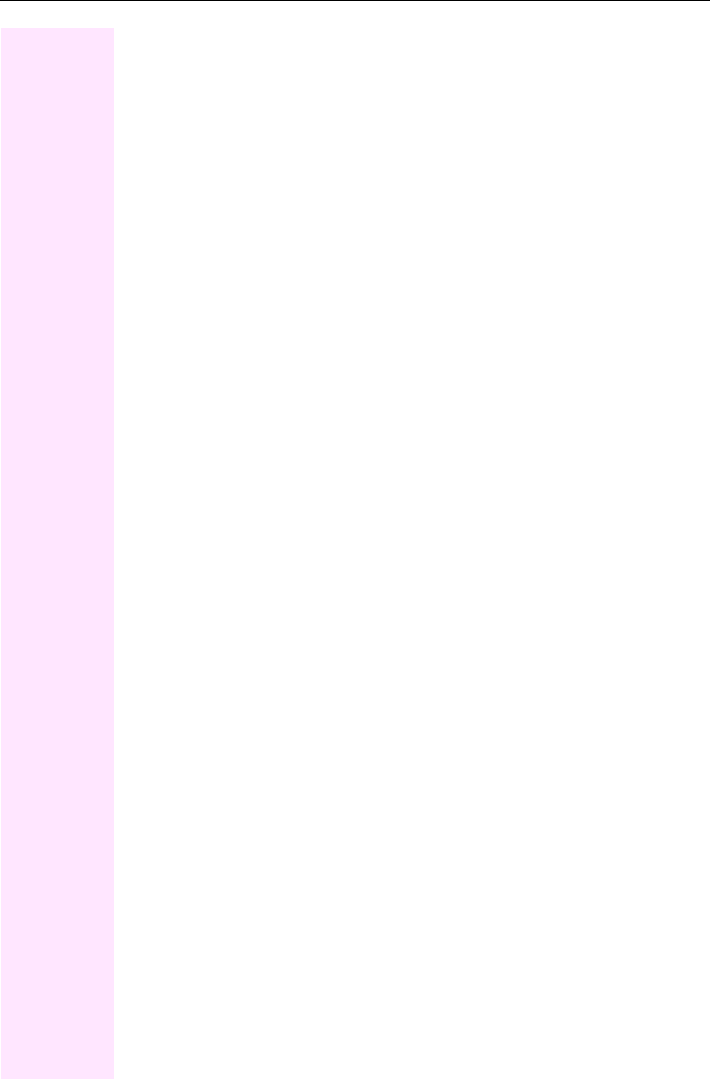
Das Octophon F660/680 kennenlernen
23
Navigieren in den Registern der Ruflisten und der Telefonbücher
Befinden Sie sich im Telefonbuch, so bewegen Sie sich normalerweise mit der Taste u zwi-
schen den Registern „Persönlich“ und „Unternehmen“ oder befinden Sie sich in den Ruflis-
ten, so bewegen Sie sich zwischen den Registern „Entgangen“, „Angenommen“, „Gewählt“
und „Weitergeleitet“ mit der Taste w,´
Alternativ können Sie sich auch mit dem TouchGuide zwischen den Registern bewegen.
Gehen Sie zuerst mit der Taste b in die Register-Zeile und bewegen Sie sich dann mit den
Ta s t e n a und c nach links oder rechts. Haben Sie das gewünschte Register erreicht,
dann drücken Sie die Taste doder i, um in die dazugehörende Auswahlliste zu wech-
seln.
Befinden Sie sich in einer der Telefonbuch- oder Anruferlisten oder in einem der Einstel-
lungsmenüs, so gelangen Sie mit mehrmaligem Drücken der Taste a wieder zur Telefonie-
Oberfläche.
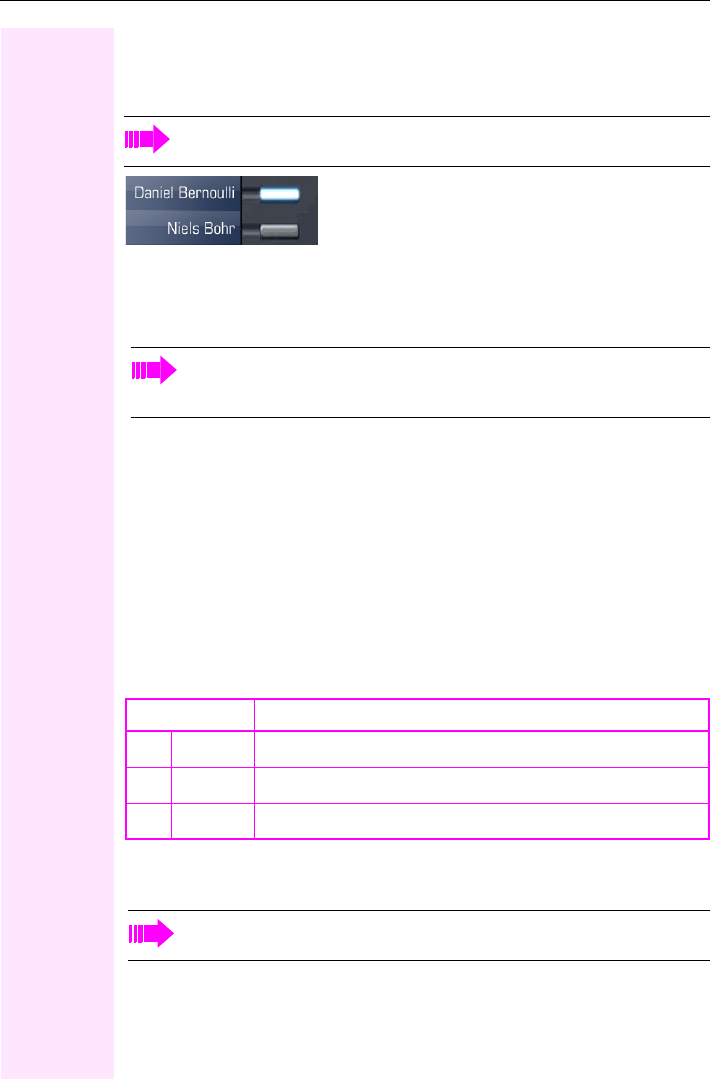
Das Octophon F660/680 kennenlernen
24
Freiprogrammierbare Sensortasten
Ihr Octophon F680 HFA verfügt über 9 (Octophon F660 HFA: 8) beleuchtete Sensortasten,
die Sie mit Funktionen oder Rufnummern belegen können.
Je nach Programmierung nutzen Sie die Sensortasten als:
•Funktionstaste ÆSeite 89
• Zielwahltaste ÆSeite 94
•Prozedurtaste ÆSeite 92
Eine kurze Berührung löst die programmierte Funktion aus, bzw. leitet den Verbindungsauf-
bau der gespeicherten Rufnummer ein.
Eine lange Berührung öffnet das Menü zum Programmieren einer Funktions- oder Zielwahl-
taste. Direktruftasten können Sie nur über das Servicemenü programmieren.
Die Bezeichnung der Funktion wird im Display links der Taste angezeigt und ist unveränder-
bar, die Beschriftung der Zielwahltasten können Sie nach Ihren Wünschen definieren
ÆSeite 95.
Den Status einer Funktion erkennen Sie an der LED-Anzeige der entsprechenden Sensor-
taste.
Bedeutung der LED-Anzeigen bei Funktionstasten
Erhöhen Sie die Anzahl der freiprogrammierbaren Sensortasten durch den An-
schluss eines Beistellgerätes ÆSeite 19.
Bei allen freiprogrammierbaren Sensortasten (ausser der Ebenenumschalt-Taste)
können Sie die 2. Ebene mit internen und externen Rufnummern belegen. Auf der
2. Ebene steht für interne Rufnummern die LED-Funktion nicht zur Verfügung.
LED Bedeutung Funktionstaste
Sdunkel Die Funktion ist ausgeschaltet.
Tblinkt[1]
[1] Blinkende Sensortasten werden in diesem Handbuch, ohne Rücksicht auf das Blinkinter-
vall, durch dieses Symbol dargestellt. Das Blinkintervall steht für unterschiedliche Zustän-
de, die an den entsprechenden Stellen im Handbuch genau beschrieben sind.
Weist auf den Zustand der Funktion hin.
Rleuchtet Die Funktion ist eingeschaltet.
An einem MultiLine Telefon fungieren die freiprogrammierbaren Sensortasten als
Leitungstasten ÆSeite 137.

Das Octophon F660/680 kennenlernen
25
Texteingabe
Beispiel: Tastenbeschriftung ändern ÆSeite 95.
Geben Sie die erforderlichen Zeichen über die Wähltastatur ein.
Wählen Sie die Funktionen mit den Tasten d und b aus.
Bestätigen Sie mit i.
Zeichenübersicht (abhängig von der aktuellen Spracheneinstellung)
Taste 1x2x3x4x5x
1[1]
[1] Leerzeichen
1
2abc2
3de f 3
4gh i 4
5jkl5
6mno 6
7pqr s7
8tuv8
9wxyz9
0+. -0
*[2]
[2] nächster Buchstabe als Großbuchstabe
#[3]
[3] Zeichen löschen
E1 Beschr.: Ma
speichern
#=Buchstabe löschen
zurück
beenden
eingegebene Zeichen
Eingabe speichern
Zeichen löschen[1]
[1] Drücken Sie alternativ die Taste #

Das Octophon F660/680 kennenlernen
26
Wähltastatur
Texteingabe
In Situationen, in denen eine Texteingabe möglich ist, können Sie neben den Ziffern 0 bis 9,
dem Raute- und dem Asterisk-Zeichen mit den Wähltasten auch Text, Interpunktions- und
Sonderzeichen eingeben. Drücken Sie dazu die Zifferntasten mehrfach.
Beispiel: Um ein „h“ zu schreiben, drücken Sie 2x die Taste 4 auf der Wähltastatur. Wäh-
rend der Eingabe werden alle möglichen Zeichen dieser Taste angezeigt. Das fokussierte
Zeichen wird nach kurzer Zeit in das Eingabefeld übernommen.
Die alphabetische Beschriftung der Wähltasten hilft Ihnen auch bei der Eingabe von Vanity-
Nummern (Rufnummer in Form eines Namens; z. B. 0700 - MUSTER = 0700 - 687837).
Tasten mit Mehrfachfunktion
Um die Eingabe zu beschleunigen, können Sie, nachdem das gewünschte Zeichen
ausgewählt ist, mit der Taste i am TouchGuide die Eingabe bestätigen.
Möchten Sie in einem alphanumerischen Eingabefeld eine Ziffer eingeben, drücken
Sie, um die Zeichenauswahl zu umgehen, die entsprechende Taste lang.
Funktion *#
Langdruck Rufton aus/einschalten
ÆSeite 112.
Telefonsperre ein/ausschalten
ÆSeite 115.
Tastenbeschriftung
ÆSeite 25.
Nächster Buchstabe als Groß-
buchstabe.
Zeichen löschen.
Displaytastatur
ÆSeite 28
Sonderzeichen schreiben. Zwischen Groß- /Kleinschreibung
und Zifferneingabe umschalten.

Das Octophon F660/680 kennenlernen
27
Grafik-Display
Ihr Octophon F660/680 HFA ist mit einem schwenkbaren Farb-Grafik-Display ausgestattet
ÆSeite 16.
Erscheinungsbild
Sie können das Erscheinungsbild Ihres Displays nach Ihren persönlichen Wünschen konfi-
gurieren:
• Richten Sie das Display optimal aus ÆSeite 13.
• Wählen Sie Ihr bevorzugtes Displaydesign ÆSeite 159.
Statuszeile
In der Statuszeile werden die Uhrzeit, Wochentag und Datum und die Rufnummer Ihres Te-
lefons angezeigt.
Zusätzlich zeigen Symbole unterschiedliche Situationen und Schalter an:
Symbol Bedeutung
Der Rufton ist ausgeschaltet ÆSeite 112
Der Anrufschutz ist eingeschaltet ÆSeite 113
Die Telefonsperre ist eingeschaltet ÆSeite 115
Die Bluetooth-Funktion ist aktiviert ÆSeite 168
Am Telefon ist ein Mobility Teilnehmer eingeloggt ÆSeite 123
Daten des Benutzers im Logoff-Zustand sichern ÆSeite 126
Daten des neuen Benutzers werden geholtÆSeite 125
Änderungen des Benutzers werden gesichert ÆSeite 125
Fehler bei der Übertragung durch DLS-Server ÆSeite 125
Übertragung der Anruferliste unterbrochen ÆSeite 126
14:27 FR 26.01.07 123456
Gewählt Angenommen
Optionen g
Paul, Auster 10:24
Paul, R..
Peter, A..
Anna, S..
Crystal Sea
14:27 FR 26.01.07 123456
Gewählt Angenommen
Optionen g
Paul, Auster 10:24
Paul, R..
Peter, A..
Anna, S..
Warm Grey
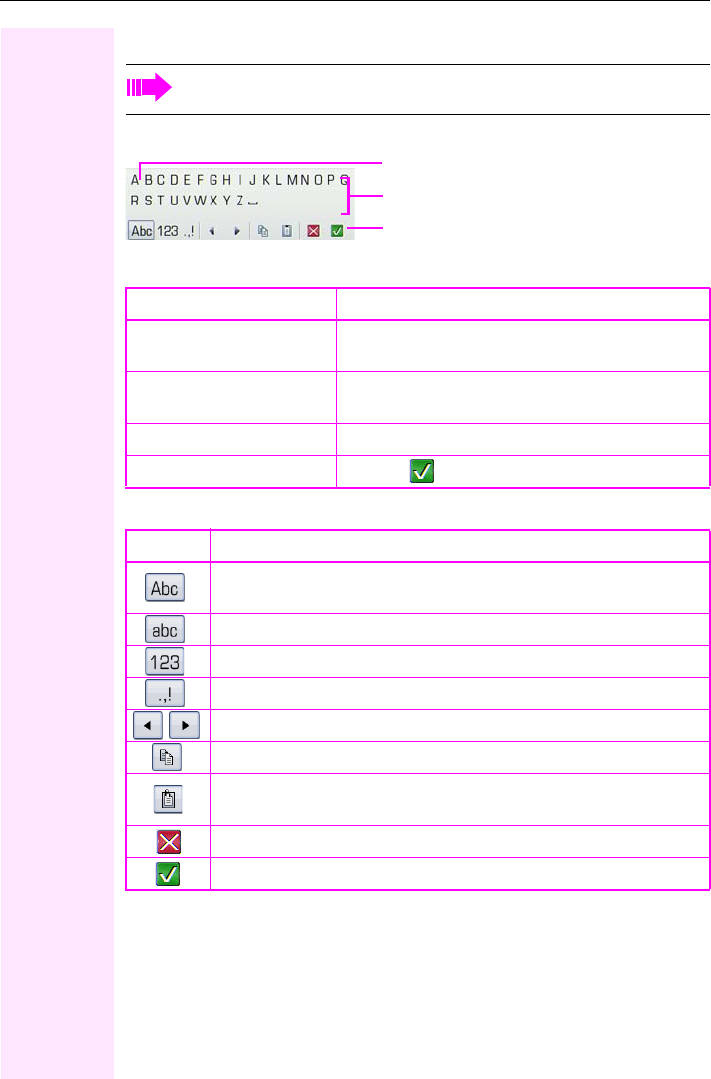
Das Octophon F660/680 kennenlernen
28
Display-Tastatur
Die Display-Tastatur wird kontextabhängig mit unterschiedlichen Elementen eingeblendet.
Sie bedienen die Display-Tastatur mithilfe des TouchGuide ÆSeite 22.
In der Funktionszeile können Sie folgende Funktionen auswählen:
Einfache Texte und Ziffern können Sie auch jederzeit mit der Wähltastatur eingeben
ÆSeite 26.
Bedienung Funktion
Mit der Fingerspitze über die
Ringfläche streichen.
Fokus auf nächstes/vorheriges Element setzen.
i drücken Fokussiertes Element übernehmen (schreibt Zeichen
oder führt Funktion aus).
h drücken Zeichen nach links löschen.
g drücken Fokus auf setzen.
Element Bedeutung
Auf Groß-/Kleinschreibung für Wortanfänge umschalten (nächster Buchstabe
groß, weitere klein).
Auf Kleinschreibung umschalten.
Auf Ziffern umschalten.
Auf Interpunktions- und Sonderzeichen umschalten.
Cursor jeweils ein Zeichen nach links/rechts versetzen.
Gesamten Inhalt des aktiven Feldes in die Zwischenablage kopieren.
Inhalt der Zwischenablage an der Position des Cursors einsetzen. Der vorhan-
dene Inhalt wird nicht ersetzt.
Aktion ohne Änderung abbrechen.
Gemachte Änderungen übernehmen.
Element mit Fokus
Buchstaben, Ziffern, Interpunktions- oder Son-
derzeichen
Funktionszeile

Das Octophon F660/680 kennenlernen
29
Zeichenübersicht (abhängig von der aktuellen Spracheneinstellung)
Taste 1x2x3x4x5x6x7x8x9x10x11x12x13x14x
11[1]
[1] Leerzeichen
2abc2ä
3de f 3
4gh i 4
5jkl5
6mno 6ö
7pqr s7ß
8tuv8ü
9wxyz9
00+
*[2]
[2] weitere Sonderzeichen stehen auf der Display-Tastatur zur Verfügung
.*#,?!’ -()@/:_
#[3]
[3] umschalten zwischen Groß- /Kleinschreibung und Zifferneingabe

Das Octophon F660/680 kennenlernen
30
Kontextabhängige Anzeigen
Im Grafik-Display Ihres Octophon F660/680 werden abhängig von der Situation verschiede-
ne Inhalte angezeigt, auf die Sie intuitiv reagieren können.
Ruhemodus
Werden keine Gespräche geführt bzw. Einstellungen vorgenommen, befindet sich Ihr
Octophon F660/680 im Ruhemodus.
Neben der Statuszeile und der Freiprogrammierbare Sensortasten-Liste bietet Ihnen das
Grafik-Display umfangreiche kontextabhängige Anzeigen.
Ruhemenü
Drücken Sie im Ruhemodus die Taste g am TouchGuide ÆSeite 22, dann erscheint das
Ruhemenü. Hier können Sie verschiedene Funktionen aufrufen. Die Reihenfolge und Status
der Einträge entsprechen dem Status der Funktion.
Das Ruhemenü kann folgende Einträge enthalten:
• Anruferliste
• Umleitung ein
• Tel. abschließen
• Anrufschutz ein
•Antwort-Text ein
• Ruhe ein
•Info senden
• Rückruf-Aufträge[1]
• Telefonbuch
• Direktantwort ein
• Gruppenruf ein
• Rufnr. unterdrücken
•Anklopfen ohne Ton
•DISA intern
[1] erscheint nur, wenn Rückrufaufträge gespeichert sind
Statuszeile ÆSeite 27
Beschriftung der freiprogrammier-
baren Sensortasten-Liste
ÆSeite 24
Kontextabhängige Anzeigen
ÆSeite 30
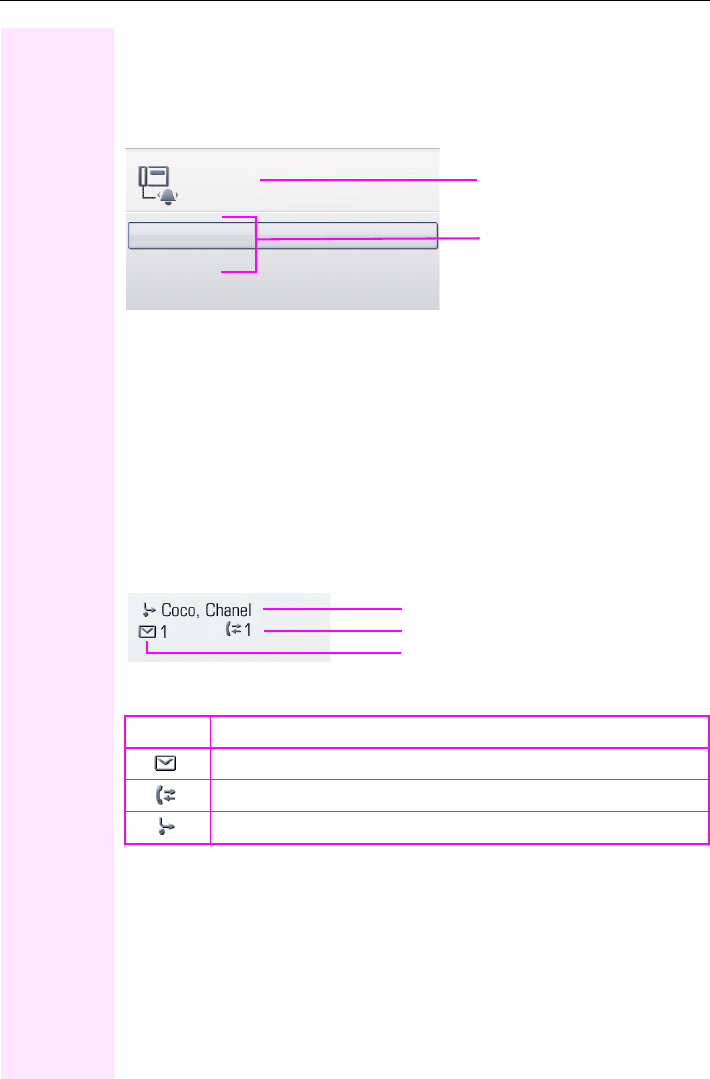
Das Octophon F660/680 kennenlernen
31
Telefonie-Dialoge
Die Dialoge im unteren Display-Bereich fordern zu Eingaben auf oder informieren Sie über
Verbindungszustände.
Beispiel: Sie haben die Rufnummer eines im Telefonbuch gespeicherten Kontaktes gewählt.
Das Pop-Up-Menü ÆSeite 32 bietet immer zur jeweiligen Situation passende Funktionen,
die Sie mithilfe des TouchGuide auswählen und bestätigen können ÆSeite 22.
Meldungen
Die Meldungen im oberen linken Display-Bereich machen Sie auf aktuelle Eigenschaften
oder Ereignisse aufmerksam.
Beispiel:
• Die Anrufumleitung für alle Anrufe ist eingeschaltet. Alle Anrufe werden an den Teilneh-
mer „Coco Chanel“[1] weitergeleitet.
• Sie haben in Ihrer Abwesenheit eine Info erhalten.
• Eine Rufliste enthält einen neuen Eintrag
Die Bedeutung aller Meldungs-Symbole:
[1] Die Anzeige ist abhängig davon, ob Sie einen Teilnehmer aus dem Persönlichen Telefonbuch oder dem System-
telefonbuch als Umleitungsziel definiert haben.
Symbol Bedeutung
Sie haben eine oder mehrere neue Nachrichten erhalten.
Sie haben einen oder mehrere neue Einträge in den Ruflisten.
Eine Anrufumleitung ist aktiv.
Rückruf
Info senden
Coco, Chanel Informationen zum Verbindungs-
zustand und zum Gesprächs-
partner
zur Situation passende
Funktionen
220870
erhaltene Infos
aktivierte Anrufumleitung
Ruflisteneintrag

Das Octophon F660/680 kennenlernen
32
Kontext-Menüs
Das Pfeilsymbol g neben einem ausgewählten Eintrag bedeutet, dass noch weitere Menü-
ebenen oder Auswahlmöglichkeiten in Form eines Kontext-Menüs vorhanden sind. Navigie-
ren Sie darin mit dem TouchGuide ÆSeite 22.
Sie können festlegen, ob sich Kontextmenüs in bestimmten Situationen, z. B. im Verbin-
dungszustand, automatisch schließen dürfen ÆSeite 175. Auch die Anzeigedauer können
Sie selber wählen ÆSeite 175.
Pop-Up-Fenster
In bestimmten Situationen öffnet sich automatisch ein Pop-up-Fenster im unteren Drittel des
Displays.
Pop-Up-Menü
Durch ein Pop-Up-Menü werden Sie aufgefordert, situationsabhängige Funktionen auszu-
wählen und zu bestätigen, bzw. Eingaben zu machen.
Navigieren Sie darin mit dem TouchGuide ÆSeite 22.
Beispiel:
Folgendes Pop-Up-Menü öffnet sich, nach dem Sie eine Änderung in einer Einstellung ge-
macht haben, und die Taste h am TouchGuide gedrückt haben.
Pop-Up-Hinweis
Ein Pop-Up-Hinweis weist Sie lediglich auf Aktionen oder Zustände hin auf die Sie nicht wei-
ter reagieren müssen.
Beispiel:
Folgender Hinweis erscheint kurz als Pop-Up-Fenster, nach dem Sie eine Änderung in einer
Einstellung gemacht haben.
Details
Wählen 1. Eintrag (beim Aufrufen ausgewählt)
Wählen
Löschen
Senden
Neuer Kontakt
Gewählter Eintrag
Änderungen speichern?
Speichern
Nicht speichern
Änderungen erfolgreich gespeichert

Das Octophon F660/680 kennenlernen
33
Anwendungsregister
In vielen Fällen können Sie innerhalb einer Anwendung weitere Inhalte über Register aus-
wählen.
Beispiel: Öffnen Sie die Ruflisten durch Drücken der Mode-Taste w ÆSeite 21. Durch wie-
derholtes Drücken der selben Taste können Sie nun zwischen den Registern wechseln.
Am Symbol links neben den Registern erkennen Sie jederzeit, in welcher Anwendung Sie
sich befinden:
Symbol Bedeutung
Te l e f on i e - Ob e r f l ä c he ÆSeite 35
Telefonbücher ÆSeite 36
Ruflisten ÆSeite 39
Nachrichten ÆSeite 41
Menü ÆSeite 42
Hilfe-Funktion ÆSeite 44
Entgangen Angenommen
Symbol Weiteres Register
Pfeil: Weitere Register
Aktives Register

Die Anwendungen Ihres Octophon F660/680
34
Die Anwendungen Ihres Octophon F660/680
Durch die nachfolgenden Beschreibungen erhalten Sie einen Überblick über die verschie-
denen Anwendungen Ihres Telefons.
Navigation in den Anwendungen
Anwendung aufrufen
Mithilfe der Mode-Tasten ÆSeite 21 wechseln Sie in die entsprechende Anwendung.
Blättern durch Anwendungsregister
Enthält eine Anwendung mehrere Register, wählen Sie durch wiederholtes Betätigen einer
Mode-Taste jeweils ein Register aus ÆSeite 33.
Blättern durch Listen
Mit dem TouchGuide blättern Sie durch Einträge und bestätigen gewünschte Funktionen
ÆSeite 22.
Kontextmenüs öffnen
Erscheint der Pfeil g bei einem ausgewählten Eintrag, ist zu diesem Eintrag ein Kontext-
menü ÆSeite 32 verfügbar.

Die Anwendungen Ihres Octophon F660/680
35
Telefonie-Oberfläche
In der Telefonie-Oberfläche werden Ihnen, z. B. wenn Ihr Telefon läutet, beim Wählen einer
Rufnummer oder während des Gespräches, zusätzliche Informationen angeboten.
Aufruf: Taste t drücken.
Beispiel:
Symbole häufiger Verbindungsstatus
Dieselben Informationen erhalten Sie an einem MultiLine-Telefon für die ausgewähl-
te Leitung in der Leitungsansicht.
Symbol Bedeutung
Die Verbindung ist aktiv.
Die Verbindung wurde beendet.
Die Verbindung wird von Ihnen gehalten (z. B. bei Rückfrage).
Die Verbindung wird von Ihrem Gesprächspartner gehalten.
Sie führen ein Gespräch über eine sichere Verbindung.
Sie führen ein Gespräch über eine unsichere Verbindung.
Eine ausführliche Beschreibung zu den verschiedenen Funktionen finden Sie in
den Kapiteln „Grundfunktionen“ ÆSeite 46 und „Komfortfunktionen“ ÆSeite 56.
Symbol für Verbindungsstatus
Dauer der Verbindung
aktuelle Verbindung(en), ggf. mit Infor-
mationen, die im Telefonbuch gespei-
chert sind
Pop-Up-Menü mit situationsabhängi-
gen Optionen
zurück zum Wartenden
Telefonbuch
Anruferinformationen
Chanel, Coco
220870
meldet sich nicht Systemmeldungen

Die Anwendungen Ihres Octophon F660/680
36
Telefonbücher
Diese Anwendung enthält neben dem persönlichem Telefonbuch auch Einträge weiterer
Verzeichnisdienste, wie z. B. ein LDAP-Firmentelefonbuch und das firmeninterne Telefon-
buch.
Aufruf: Taste u so oft drücken, bis das gewünschte Register aktiv ist.
Beispiel:
Symbole der Telefonbucheinträge
Kontakte suchen
Sie befinden sich der Listenansicht des persönlichen Telefonbuches und drücken auf der
Wähltastatur den ersten Buchstaben des Suchbegriffs.
Ein Feld zur Eingabe des Suchbegriffs öffnet sich:
Geben Sie den Suchbegriff über die Wähltastatur ÆSeite 26 ein.
Der Cursor springt zum jeweils ersten Eintrag in der Liste, der mit den eingegebenen Zei-
chen im Suchfeld übereinstimmt.
Symbol Bedeutung
Primäre geschäftliche Rufnummer.
Sekundäre geschäftliche Rufnummer.
Rufnummer des Mobiltelefons.
Private Rufnummer.
Rufnummer ist nicht im persönlichen Telefonbuch gespeichert.
Persönlich
Optionen g
Bernoulli, Daniel
Bohr, Niels
Chadwick, James
Curie, Marie
Einstein, Albert
Faraday, Michael
Watt, James
Register
Weitere Optionen zur Bearbeitung
des Telefonbuchs im Kontextmenü
Weitere Einträge sind vorhanden
Kontakte
Unternehmen
A
ABC2Ä

Die Anwendungen Ihres Octophon F660/680
37
Persönliches Telefonbuch
Das Register „Persönlich“ enthält Ihr persönliches Telefonbuch. Hier können Sie bis zu
1000 Kontakte anlegen. Diese werden in der Telefonbuchliste alphabetisch sortiert und mit
dem Symbol für die festgelegte Standardrufnummer dargestellt.
Es gibt verschiedene Möglichkeiten neue Kontakte anzulegen:
• Über das Kontextmenü der Telefonbuchliste ÆSeite 97
• Eintrag aus LDAP-Suche übernehmen ÆSeite 104
Informationen zu den Kontakten
Die Darstellung einer Verbindung in der Telefonie-Oberfläche ÆSeite 35 ist abhängig von
den Informationen, die Sie im persönlichen Telefonbuch für diesen Kontakt speichern.
Ein Kontakt besteht aus einem Eintrag bei „Vorname“ oder „Nachname“und mindestens ei-
ner Rufnummer ÆSeite 97.
Zusätzlich können Sie zu jedem Eintrag telefonieunabhängige Informationen wie z. B.
Adressen, Funktion usw., speichern.
Sie können zu einem Kontakt mehrere Telefonnummern eintragen, wobei Sie festlegen, wel-
che davon bevorzugt gewählt wird ÆSeite 97.
Teilen Sie Ihre Kontakte in Gruppen ein ÆSeite 101.
Speichern Sie ein Bild zu ihrem Kontakt ÆSeite 98.
Verwaltung der Kontakte
Alle gespeicherten Kontakte finden Sie im Register „Persönlich“ als Liste in alphabetischer
Reihenfolge.
Über das Kontextmenü „Optionen“ können Sie
• neue Kontakte anlegen ÆSeite 97,
• das Anzeigeformat der Kontakte festlegen ÆSeite 100,
• Kontakte in Gruppen einteilen ÆSeite 101,
• die gesamte Telefonbuchliste löschen ÆSeite 100.
Verwendung der Kontakte
Folgende Funktionen stehen Ihnen über das Kontextmenü eines ausgewählten Kontaktes
zur Verfügung:
•Kontakt anrufen ÆSeite 60
• Kontakt bearbeiten ÆSeite 99
•Kontakt löschen ÆSeite 100
Zur professionellen Verwaltung Ihrer Kontaktdaten, sowie zur Abstimmung Ihrer Da-
ten mit dem Email-Programm Outlook empfehlen wir den OpenStage Manager
ÆSeite 18.
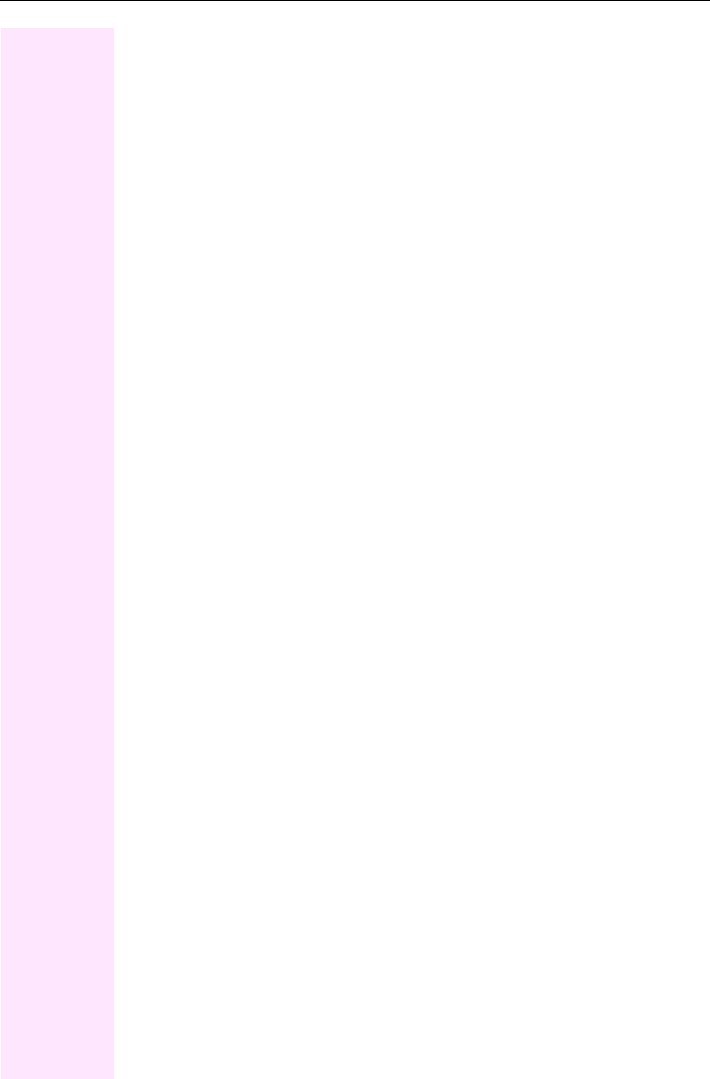
Die Anwendungen Ihres Octophon F660/680
38
LDAP-Verzeichnis
Wenn Sie Zugriff auf ein LDAP-Verzeichnis haben (zuständiges Fachpersonal fragen), kön-
nen Sie aus einem firmenweiten Verzeichnis Kontakte finden.
Über das Register „Unternehmen“ steht Ihnen eine einfache und eine erweiterte Suchfunk-
tion zur Verfügung. Einen so ermittelten Kontakt können Sie zur weiteren Verwendung in Ihr
lokales Telefonbuch übernehmen.
Kontakt suchen
•Eintrag suchen ÆSeite 103
Kontakt verwenden
•Eintrag anrufen ÆSeite 62
• Eintrag in das persönliche Telefonbuch importieren ÆSeite 104
Systemtelefonbuch
Das Register „System“ enthält das zentrale Kurzwahlverzeichnis. Dieses wird von Ihrem zu-
ständigen Fachpersonal eingerichtet und gepflegt. Hier finden Sie alle internen Rufnum-
mern und Kurzrufnummern, für die ein Name vergeben wurde.
• Aus Systemtelefonbuch wählen ÆSeite 62
• Mit zentralen Kurwahlnummern wählen ÆSeite 63

Die Anwendungen Ihres Octophon F660/680
39
Ruflisten
In den Ruflisten werden alle Anrufe und gewählte Rufnummern Ihres Telefons, zeitlich sor-
tiert, protokolliert.
Folgende Ruflisten werden jeweils in einem eigenen Register dargestellt:
• Register „Entgangen“: entgangene Anrufe
• Register „Angenommen“: angenommene Anrufe
• Register „Gewählt“: gewählte Rufnummern
Sind neue Einträge in den Ruflisten vorhanden, erhalten Sie eine Meldung ÆSeite 31 im
Ruhedisplay und die LED der Mode-Taste w ÆSeite 21 leuchtet weiß.
Aufruf: Taste w so oft drücken, bis das gewünschte Register aktiv ist.
Verwaltung der Ruflisten
Jede Rufliste kann bis zu 30 Einträge enthalten. Ist dieses Maximum erreicht, wird der jeweils
älteste Eintrag überschrieben.
Mehrfachanrufe einer Rufnummer werden nur einmal gelistet. Die Anzahl der Anrufversuche
wird im Kontextmenü „Details“ protokolliert.
Beispiel - Register „Entgangen“:
Folgende Funktion steht über das Kontextmenü „Optionen“ zur Verfügung:
• Alles löschen ÆSeite 105
Anrufer, die keine ID übermitteln, können in den Ruflisten nicht erfasst werden.
Anrufer, die keine ID übermitteln, können in den Ruflisten nicht erfasst werden.
Entgangen Angenommen
Optionen
Curie, Marie 18.10
Bernoulli, Daniel g18.10
Bohr, Niels 17.10
Weitere Register
Datum des Anrufs
Markierter neuer Eintrag mit
Kontextmenü
alter Eintrag
Anzahl der Anrufversuche

Die Anwendungen Ihres Octophon F660/680
40
Beispiel - Register „Gewählt“:
Folgende Funktionen stehen Ihnen über das Kontextmenü eines markierten Eintrages zur
Verfügung:
•Wählen ÆSeite 60
• Details ÆSeite 105
•Löschen ÆSeite 105
• Eintrag ins persönliche Telefonbuch übernehmen ÆSeite 106
Details eines Eintrags
Bis zu 10 Anrufversuche/Gespräche können unter „Details“ pro Eintrag gespeichert wer-
den.
Beispiel - Eintrag im Register „Entgangen“:
Beispiel - Eintrag im Register „Gewählt“:
Das Kontextmenü enthält in dieser Ansicht folgenden Eintrag:
•Wählen ÆSeite 60
Ist ein Anrufer bereits als Kontakt im lokalen Telefonbuch vorhanden, werden die
dort gespeicherten Daten angezeigt.
Gewählt Entgangen
Optionen
Coco, Chanel g12.07.
Weitere Register
Datum des Anrufes
Markierter Eintrag mit Kontext-
menü
Anzahl der Anrufversuche
220870 (3)
1238765341 g
12.07 10:56
Uhrzeit
Datum
10.07 08:04
Einträge, nach Aktualität sortiert
Informationen aus dem
Telefonbuch
220870 g
12.07 10:56 2:14
Informationen aus dem Telefon-
buch
Gesprächsdauer
Uhrzeit
Datum

Die Anwendungen Ihres Octophon F660/680
41
Briefkasten
Abhängig von Ihrer Kommunikationsplattform und deren Konfiguration (zuständiges Fach-
personal fragen) werden in dieser Anwendung neben den erhaltenen Infos, weitere Nach-
richten von Diensten, wie z. B. ComCenter Office Messaging System (UMS), angezeigt.
Folgende Nachrichten werden jeweils in einem eigenen Register dargestellt:
• Register „Nachrichten“: Infos
• Register „Voice Mail“: Sprachnachrichten
Infos
Sie können einzelnen internen Teilnehmen oder Gruppen kurze Textnachrichten (Infotexte)
senden.
Im Ruhemodus ÆSeite 30 werden Sie durch folgende Hinweise auf neue Infos aufmerk-
sam gemacht:
•x Tasten-LED leuchtet
• Displayanzeige ÆSeite 31.
Aufruf: Taste x so oft drücken, bis das Register „Nachrichten“aktiv ist.
Beispiel:
Sprachnachrichten
Bei angeschlossenem Sprach-Speichersystem (z. B. Entry Voice Mail) werden eingetroffene
Nachrichten ebenfalls über die leuchtende Taste „Briefkasten“ signalisiert.
Zusätzlich erscheint im Display eine entsprechende Anzeige (z. B. bei Entry Voice Mail: „X
neue Nachrichten“).
Zum Abhören der Sprachnachrichten folgen Sie bitte den Aufforderungen am Display.
Beschreibung zum Bearbeiten der Einträge ÆSeite 119.
Informationen zum Sender
Nachrichten Voice Mail
Info von: Coco, Chanel
Text
Absender anrufen
löschen
beenden
Funktionen

Die Anwendungen Ihres Octophon F660/680
42
Menü
Das Menü besteht sowohl aus einem Konfigurationsbereich für Benutzer und Administrato-
ren als auch aus einem Bereich für ggf. vorhandene Anwendungen (Fachpersonal fragen).
Aufruf: Taste v drücken.
Einstellungen – Service-Menü
Öffnen Sie das Servicemenü Ihrer Kommunikationsanlage und nutzen Sie die umfangrei-
chen Funktionen.
Aufruf: Taste v so oft drücken, bis das Register „Einstellungen“aktiv ist.
Bestätigen Sie den Eintrag „Service-Menü“ mit der Taste i.
Einstellungen – Benutzermenü des Telefons
Hier haben Sie die Möglichkeit lokale Einstellungen für Ihr Octophon F660/680 vorzuneh-
men.
Aufruf: Taste v so oft drücken, bis das Register „Einstellungen“aktiv ist.
Den Eintrag „Benutzer“ mit dem TouchGuide ÆSeite 22 auswählen und bestätigen.
Evtl. müssen Sie das Benutzerpasswort eingeben ÆSeite 110.
Die Menüstruktur umfasst mehrere Ebenen.
Eine Übersicht, der Ihnen maximal zur Verfügung stehenden Funktionen finden Sie
auf ÆSeite 200.
Einige der Einstellungen können Sie auch über die Web-Schnittstelle ÆSeite 192 Ih-
res Octophon F660/680 durchführen.
Folgen Sie bitte den Seitenangaben hinter den nachfolgenden Menü-Einträgen, um
zur entsprechenden Beschreibung zu gelangen.
Einstellungen
Audio
Konfiguration
Telefon
Anwendungen
Sicherheit
Netzwerkinformationen
Admin passwortgeschützter
Administrationsbereich
XML-Anwendungen[1]
Benutzermenü, geöffnet
weitere Menüebenen sind
vorhanden
[1] Diese Funktion ist noch nicht verfügbar.
Benutzer
Service-Menü

Die Anwendungen Ihres Octophon F660/680
43
Audio
Optimieren Sie die Lautstärken, Akustik und Klingeltöne Ihres Octophon F660/680 für Ihre
Umgebung und entsprechend Ihren persönlichen Wünschen.
Lautstärken
VEinstellungen am Telefon vornehmen ÆSeite 163.
Einstellungen
VEinstellungen am Telefon vornehmen ÆSeite 164.
zEinstellungen über die Web-Schnittstelle vornehmen ÆSeite 192.
Konfiguration
Anrufumleitung
Richten Sie eine Anrufumleitung für Ihr Telefon ein.
VEinstellungen am Telefon vornehmen ÆSeite 80.
VEinstellungen am Telefon vornehmen. ÆSeite 163
Kontextmenü
Legen Sie das automatische Schließen der Kontextmenüs sowie die Anzeigedauer fest.
VEinstellungen am Telefon vornehmen ÆSeite 175.
zEinstellungen über die Web-Schnittstelle vornehmen ÆSeite 192.
Bluetooth
Bereiten Sie Ihr Telefon für den Bluetooth-Betrieb vor.
VEinstellungen am Telefon vornehmen ÆSeite 168.
zEinstellungen über die Web-Schnittstelle vornehmen ÆSeite 192.
Telefon
Machen Sie hier Einstellungen für Ihr Displaydesign und programmieren Sie die Sensortas-
ten Ihres Octophon F660/680.
Sichern/Wiederherstellen
VEinstellungen am Telefon vornehmen ÆSeite 186.
Bildschirmschoner ÆSeite 158ÆSeite 156.
zEinstellungen über die Web-Schnittstelle vornehmen ÆSeite 192.
Display ÆSeite 158ÆSeite 156.
zEinstellungen über die Web-Schnittstelle vornehmen ÆSeite 192.
Tasten program mi er ung ÆSeite 91ÆSeite 89.
Schützen Sie Einstellungen und Daten durch die Vergabe eines Passwortes.
VEinstellungen am Telefon vornehmen ÆSeite 110.
zEinstellungen über die Web-Schnittstelle vornehmen ÆSeite 192.

Die Anwendungen Ihres Octophon F660/680
44
Netzwerkinformationen
Sehen Sie hier Statusinformationen zur Netzwerkumgebung.
VEinstellungen am Telefon ansehen ÆSeite 177.
Zurücksetzen
Löschen Sie hier alle persönlichen Einstellungen ÆSeite 178.
Einstellungen – Administration
Über das Menü „Admin“ und die Eingabe des Admin-Passwortes erhalten Sie Zugang zum
Administrationsbereich.
Eine detaillierte Beschreibung dazu finden Sie in der Administrationsanleitung zu Ihrem Telefon.
Anwendungen[1]
Im Register „Anwendungen“ können Sie verschiedene, praktische XML-Anwendungen star-
ten. Diese XML-Anwendungen müssen von Ihrem Fachpersonal zuvor eingerichtet werden.
In jeder Situation, auch während eines Telefonats, können Sie die Hilfe-Funktion aufrufen.
Hilfe-Funktion
In jeder Situation, auch während eines Telefonats, können Sie die Hilfe-Funktion aufrufen.
Hilfe aufrufen
Ta s t e y drücken. Die Hilfe wird gestartet.
[1] Diese Funktion ist noch nicht verfügbar.

Die Anwendungen Ihres Octophon F660/680
45
Steuer- und Überwachungsfunktion
Auf Ihrem Telefon kann für Servicezwecke eine Steuer- oder Überwachungsfunktion von der
Fernwartung aktiviert werden.
Steuerfunktion
Das Fachpersonal hat die Möglichkeit über Fernwartung Leistungsmerkmale des Telefons
ein- und auszuschalten. Während der Wartung sind Hörer, Mikrofon, Lautsprecher und
Headset deaktiviert. Zusätzlich werden Sie am Display informiert, dass die Steuerfunktion
aktiv ist.
Überwachungsfunktion
Um z. B. Fehlverhalten eines Telefons feststellen zu können, setzt das Fachpersonal eine
Überwachungsfunktion ein. Sie können während der Überwachung Ihr Telefon ganz normal
benutzen, werden aber vorher über den Vorgang mit einer Meldung am Display informiert
und aufgefordert, die Überwachung zuzulassen.
Hat das Fachpersonal an Ihrem Telefon eine Funktion aktiviert, die laufend Betriebsdaten an
einen Server überträgt, erhalten Sie das blinkende Symbol in der oberen Displayzeile.

Schritt für Schritt
Grundfunktionen
46
Grundfunktionen
Anruf annehmen
Das Octophon F660/680 läutet mit dem eingestellten Tonsignal. Zu-
sätzlich wird ein Anruf über die Rufanzeige optisch signalisiert:
• Bei einem internen Anruf läutet Ihr Telefon einmal alle vier Se-
kunden (Eintonfolge).
• Bei einem externen Anruf läutet es alle vier Sekunden zweimal
kurz hintereinander (Doppeltonfolge).
• Bei einem Anruf von der Türsprechstelle läutet Ihr Telefon alle
vier Sekunden dreimal kurz hintereinander (Dreifachtonfolge).
• Bei einem Zweitanruf hören Sie ca. alle 6 Sekunden einen kur-
zen Signalton (Piepton).
Wenn Informationen über den Gesprächspartner (Name, Rufnum-
mer) übertragen werden, erscheinen diese im Grafik-Display.
Anruf über Hörer annehmen
Das Telefon läutet. Der Anrufer wird angezeigt.
Beachten Sie die Hinweise zur Sprachverschlüsselung ÆSeite 110.
^Hörer abheben.
evtl. XGesprächslautstärke einstellen.
Um die hier beschriebenen Schritte am Gerät umsetzen zu
können, wird dringend empfohlen, die Einführungskapitel
„Das Octophon F660/680 kennenlernen“ ÆSeite 15 und
„Die Anwendungen Ihres Octophon F660/680“ ÆSeite 34
aufmerksam durchzulesen.
Ihr Fachpersonal kann für Sie die Rufrhythmen der externen
und internen Anrufe ändern. D. h. für bestimmte interne An-
rufer lassen sich bestimmte Rufrythmen festlegen.
Wenn Sie während eines eingehenden Anrufs gerade Ein-
stellungen am Telefon vornehmen, wird dieser Vorgang un-
terbrochen.

Grundfunktionen
47
Schritt für Schritt
Anruf über Lautsprecher annehmen
(Freisprechen)
Hinweise zum Freisprechen
• Sagen Sie Ihrem Gesprächpartner, dass Sie frei-sprechen.
• Regulieren Sie während des Freisprechens die Gesprächslaut-
stärke.
• Der optimale Gesprächsabstand zum Telefon beträgt beim Frei-
sprechen 50 cm.
Das Telefon läutet. Der Anrufer wird angezeigt.
Beachten Sie die Hinweise zur Sprachverschlüsselung ÆSeite 110.
nTaste drücken. LED leuchtet.
oder
Bestätigen.
Die Freisprechfunktion ist aktiviert.
evtl. XGesprächslautstärke einstellen.
Gespräch beenden
nTaste drücken. LED erlischt.
oder
sTaste drü cken.
Anruf über Headset annehmen
Voraussetzung: Sie haben ein Headset angeschlossen.
Das Telefon läutet. Die Taste o blinkt.
oTaste drü cken.
evtl. XGesprächslautstärke einstellen.
entgegennehmen
Achten Sie bitte darauf, dass Ihr Headset-Anschluss richtig
eingestellt ist ÆSeite 165.

Schritt für Schritt
Grundfunktionen
48
Auf Freisprechen umschalten
Im Raum anwesende Personen können an Ihrem Gespräch teilneh-
men.
Voraussetzung: Sie führen ein Gespräch über Hörer.
n] Taste gedrückt halten und dabei Hörer auflegen. Anschließend die
Taste loslassen und das Gespräch fortsetzen.
evtl. XGesprächslautstärke einstellen.
US-Modus
Ist Ihre Kommunikationsanlage auf US-Modus eingestellt (fragen Sie
Ihr zuständiges Fachpersonal), brauchen Sie beim Umschalten auf
Freisprechen die Lautsprecher-Taste nicht gedrückt halten, während
Sie den Hörer auflegen.
nTaste drücken.
]Hörer auflegen. Gespräch fortsetzen.
evtl. XGesprächslautstärke einstellen.
Auf Hörer umschalten
Voraussetzung: Sie führen ein Gespräch im Freisprechmodus.
^Hörer abheben.
nTasten LED erlischt.
Lauthören
Im Raum anwesende Personen können Ihr Gespräch mithören.
Voraussetzung: Sie führen ein Gespräch über Hörer.
Einschalten
nTaste drücken. LED leuchtet.
Ausschalten
nLeuchtende Taste drücken. LED erlischt.
Die Aktivierung des Leistungsmerkmals Lauthörern in Ver-
bindung mit einem Bluetooth Headset ÆSeite 183 wird
nicht empfohlen, da es je nach Headset und Umgebung zu
Qualitätseinbußen kommen kann.
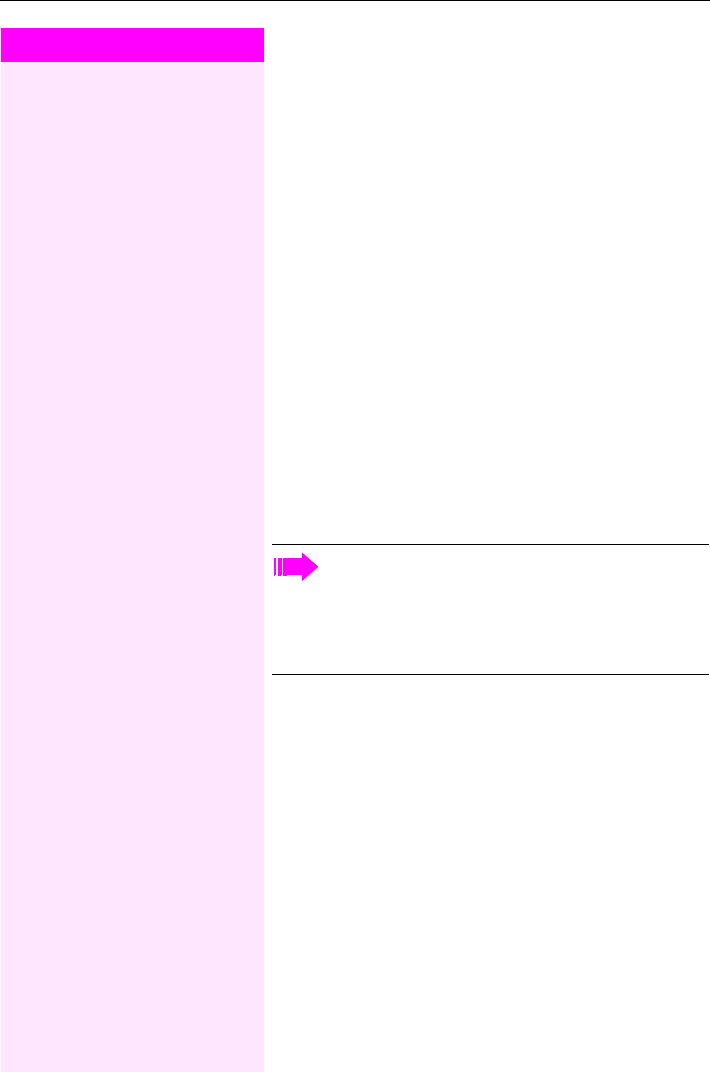
Grundfunktionen
49
Schritt für Schritt
Wählen/Anrufen
Mit abgehobenem Hörer wählen
^Hörer abheben.
jIntern: Rufnummer eingeben.
Extern: Extern-Kennzahl und Rufnummer eingeben.
Beachten Sie die Hinweise zur Sprachverschlüsselung ÆSeite 110.
Teilnehmer antwortet nicht oder ist besetzt
\Hörer auflegen.
Mit aufliegendem Hörer wählen
jIntern: Rufnummer eingeben.
Extern: Extern-Kennzahl und Rufnummer eingeben.
Beachten Sie die Hinweise zur Sprachverschlüsselung ÆSeite 110.
Teilnehmer meldet sich über Lautsprecher:
^Hörer abheben.
oder Bei aufliegendem Hörer: Freisprechen.
Teilnehmer antwortet nicht oder ist besetzt:
nTaste drücken. LED erlischt.
Ihr System kann auch so programmiert sein, dass Sie vor der
Wahl der internen Rufnummer die Taste „intern“ drücken
müssen.
Vor Wahl der externen Rufnummer müssen Sie dann keine
Extern-Kennzahl wählen (die automatische Leitungsbele-
gung ist eingeschaltet; zuständiges Fachpersonal fragen).

Schritt für Schritt
Grundfunktionen
50
Mit angeschlossenem Headset wählen
Voraussetzung: Das Headset ist angeschlossen.
jIntern: Rufnummer eingeben.
Extern: Extern-Kennzahl und Rufnummer eingeben.
oDie Headset-Taste leuchtet.
Die Verbindung wird aufgebaut, sobald Sie Ihre Eingabe beendet ha-
ben.
Beachten Sie die Hinweise zur Sprachverschlüsselung ÆSeite 110.
Mit Zielwahltasten wählen
Voraussetzung: Sie haben auf einer Sensortaste eine Rufnummer ge-
speichert ÆSeite 94.
SProgrammierte Zielwahltaste drücken.
Wenn die gewünschte Rufnummer auf der anderen Ebene liegt, vor-
her die programmierte Sensortaste für die Ebenenumschaltung
„Ebene X“ drücken.
Beachten Sie die Hinweise zur Sprachverschlüsselung ÆSeite 110.
Gespräch beenden
\Hörer auflegen.
sTaste drücken.
oder
nTaste drücken.
Achten Sie bitte darauf, dass für Ihr Headset-Anschluss rich-
tig eingestellt ist ÆSeite 165.
Sie können auch während eines Gesprächs die Zielwahltas-
te betätigen, es wird automatisch Rückfrage ÆSeite 52 ein-
geleitet.

Grundfunktionen
51
Schritt für Schritt
Anruf abweisen
Das Telefon läutet. Der Anrufer wird angezeigt.
Auswählen und bestätigen.
Die Verbindung wird abgebrochen. Der Anrufer erhält die Meldung
„zur Zeit nicht möglich“.
Mikrofon aus-/einschalten
Um das Mithören des Gesprächspartners, z. B. bei einer Rückfrage
im Raum, zu verhindern, können Sie das Mikrofon des Hörers oder
das Freisprechmikrofon zeitweise ausschalten. Ebenso können Sie
das Freisprechmikrofon einschalten, um eine Durchsage über den
Lautsprecher des Telefons ÆSeite 57 zu beantworten.
Voraussetzung: Eine Verbindung besteht, das Mikrofon ist einge-
schaltet.
pTaste drücken. LED leuchtet.
oder
pLeuchtende Taste drücken. LED erlischt.
Ruf abweisen
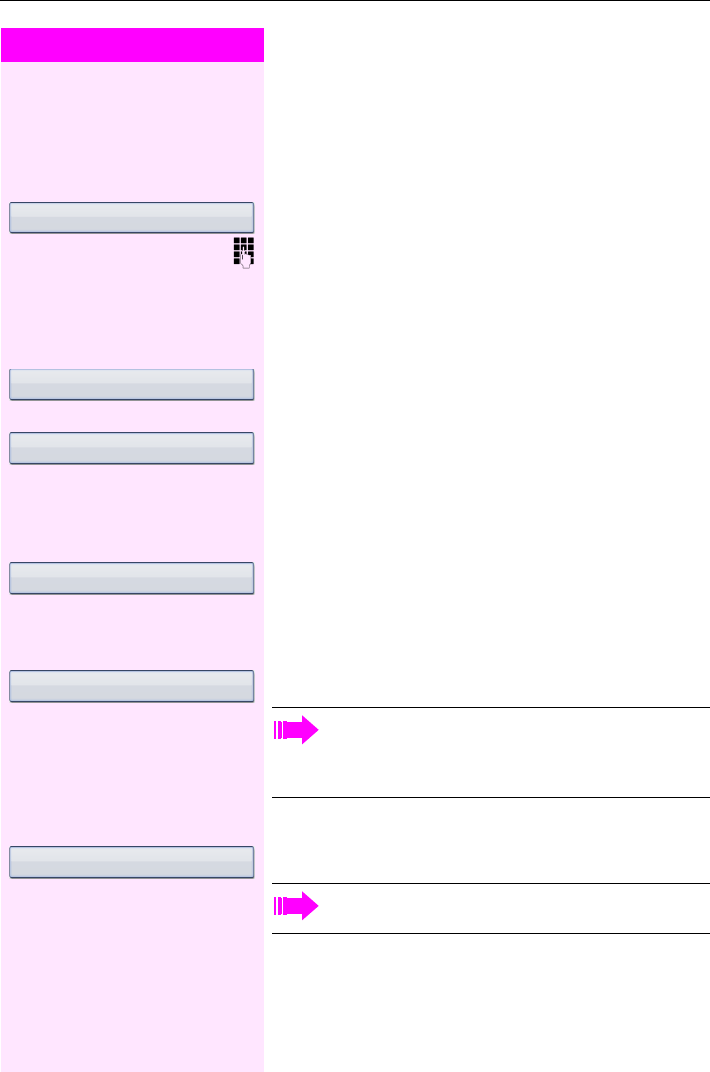
Schritt für Schritt
Grundfunktionen
52
Zweiten Teilnehmer anrufen (Rückfrage)
Während eines Gesprächs können Sie einen zweiten Teilnehmer an-
rufen. Der erste Teilnehmer wartet.
evtl. gKontextmenü ÆSeite 32 öffnen.
Bestätigen.
jZweiten Teilnehmer anrufen.
Beachten Sie die Hinweise zur Sprachverschlüsselung ÆSeite 110.
Zurück zum ersten Teilnehmer, zweiter Teilnehmer atnwortet
nicht:
Bestätigen.
oder Rückfrage beenden:
Auswählen und bestätigen.
Zum jeweils wartenden Teilnehmer wechseln
(Makeln)
Auswählen und bestätigen.
Beachten Sie die Hinweise zur Sprachverschlüsselung ÆSeite 110.
Dreierkonferenz einleiten
Auswählen und bestätigen.
Gesprächspartner aus der Konferenz verbinden
Auswählen und bestätigen.
Rückfrage
zurück zum Wartenden
beenden und zurück
Makeln
Konferenz
Ist am Telefon eines Konferenzteilnehmers die Sprachver-
schlüsselung nicht aktiv oder verfügbar, ist die ganze Konfe-
renz unsicher; evtl. erhalten Sie Hinweise auf eine nicht si-
chere Verbindung ÆSeite 110.
Partner verbinden
Weitere Informationen zur Konferenz ÆSeite 72.

Grundfunktionen
53
Schritt für Schritt
Gespräch weitergeben
Möchte Ihr Gesprächspartner noch mit einem anderen Ihrer Kolle-
gen sprechen, übergeben Sie die Verbindung.
evtl. gKontextmenü ÆSeite 32 öffnen.
Bestätigen.
jRufnummer des gewünschten Teilnehmers eingeben.
[Gespräch evtl. ankündigen.
\Hörer auflegen.
oder
Auswählen und bestätigen[1].
Rückfrage
Übergeben
[1] ”Abweichende Display-Anzeigen in einer Octopus F900-Umgebung” ÆSeite 189

Schritt für Schritt
Grundfunktionen
54
Rückruf nutzen
Wenn ein angerufener Anschluss besetzt ist oder sich niemand mel-
det, können Sie einen Rückruf veranlassen. Damit können Sie sich
wiederholte Anrufversuche sparen.
Sie erhalten den Rückruf,
• sobald der Teilnehmer nicht mehr besetzt ist,
• sobald der Teilnehmer, der sich nicht gemeldet hat, wieder ein
Gespräch geführt hat.
Rückruf speichern
Voraussetzung: Ein angerufener Anschluss ist besetzt oder niemand
meldet sich.
Bestätigen.
Rückruf annehmen
Voraussetzung: Ein Rückruf wurde gespeichert. Ihr Telefon läutet
und im Display erscheint „Rückruf: ...“.
^Hörer abheben.
oder
nTaste drücken. LED leuchtet.
oder
Bestätigen.
ZRufton hörbar.
Beachten Sie die Hinweise zur Sprachverschlüsselung ÆSeite 110.
Wenn eingerichtet (zuständiges Fachpersonal fragen), wer-
den alle Rückrufaufträge automatisch über Nacht gelöscht.
Rückruf
entgegennehmen
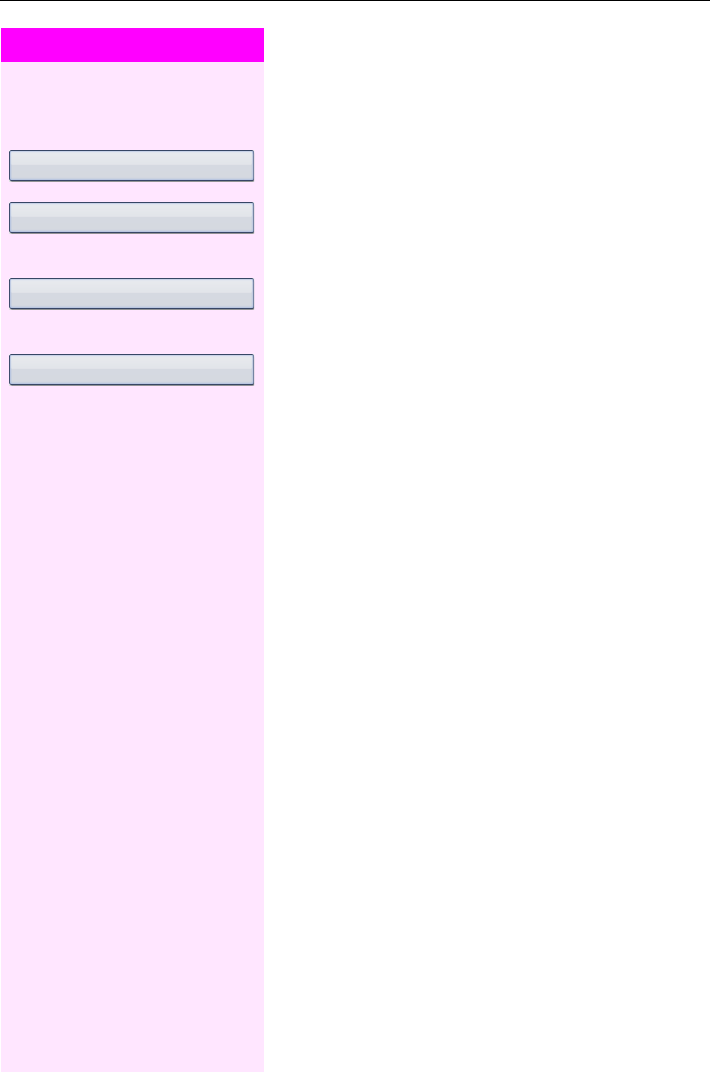
Grundfunktionen
55
Schritt für Schritt
Gespeicherten Rückruf kontrollieren/löschen
cRuhemenü öffnen ÆSeite 30.
Auswählen und bestätigen[1].
Auswählen und bestätigen, um weitere Einträge anzuzeigen.
Angezeigten Eintrag löschen
Bestätigen.
Abfrage beenden
Auswählen und bestätigen.
oder
nTaste drücken. LED erlischt.
Rückruf-Aufträge
[1] ”Abweichende Display-Anzeigen in einer Octopus F900-Umgebung” ÆSeite 189
nächsten anzeigen
löschen
beenden

Schritt für Schritt
Komfortfunktionen
56
Komfortfunktionen
Anrufe annehmen
Anruf über Headset annehmen
Voraussetzung: Sie haben ein Headset angeschlossen oder benut-
zen ein Bluetooth Headset ÆSeite 183.
oDie LED blinkt, wenn ein Anruf eintrifft.
Taste drücken.
oder
Bestätigen.
evtl. XGesprächslautstärke einstellen.
Beachten Sie die Hinweise zur Sprachverschlüsselung ÆSeite 110.
Gespräch beenden
oTaste drücken. Die LED erlischt.
oder
sTaste drücken. Die LED erlischt.
Anruf für anderes Telefon übernehmen
Sie hören ein anderes Telefon klingeln.
TBlinkendeTaste drücken.
oder
vService Menü öffnen ÆSeite 42.
Auswählen und bestätigen[1].
Auswählen und bestätigen.
Bestätigen.
oder
jWenn bekannt, Rufnummer des läutenden Telefons eingeben.
Beachten Sie die Hinweise zur Sprachverschlüsselung ÆSeite 110.
Achten Sie bitte darauf, dass für Ihr Headset-Anschluss rich-
tig eingestellt ist ÆSeite 165.
entgegenehmen
Gespräche g
[1] ”Abweichende Display-Anzeigen in einer Octopus F900-Umgebung” ÆSeite 189
Übernahme, gezielt
entgegennehmen

Komfortfunktionen
57
Schritt für Schritt
Über Lautsprecher angesprochen werden
Sie werden von einer Kollegin oder einem Kollegen über Lautspre-
cher direkt angesprochen. Vor der Durchsage hören Sie einen Sig-
nalton. Im Display erscheint der Name oder die Rufnummer des Part-
ners.
Sie können über den Hörer oder über Freisprechen direkt antworten.
^Hörer abheben und antworten.
oder
Bestätigen und antworten.
oder
nTaste drücken und antworten.
Direktantworten freigeben/sperren
cRuhemenü öffnen ÆSeite 30.
Auswählen und bestätigen,
oder
auswählen und bestätigen.
Anruf im Team übernehmen ÆSeite 145.
Mikrofon ein
Ist „Direktantwort“ freigegeben (siehe unten), müssen Sie
beim Antworten auf eine Durchsage das Mikrofon nicht ein-
schalten. Sie können sofort durch Freisprechen antworten.
Ist Direktantworten gesperrt (Standard), verfahren Sie wie
oben beschrieben.
Selbst Kollegin/Kollegen direkt ansprechen ÆSeite 65.
Direktantwort ein
Direktantwort aus

Schritt für Schritt
Komfortfunktionen
58
Anrufe von der Türsprechstelle annehmen/
Türöffner betätigen
Ist eine Türsprechstelle eingerichtet, können Sie vom Telefon aus mit
der Türsprechstelle sprechen und den Türöffner betätigen.
Wenn berechtigt (zuständiges Fachpersonal fragen), können Sie die
Türfreigabe einschalten, damit ein Besucher die Tür durch Eingabe
eines 5-stelligen Code (z. B. über MFV-Sender oder installierten Tast-
wahlblock) selbst öffnen kann.
Mit Besucher über die Türsprechstelle sprechen
Voraussetzung: Ihr Telefon läutet.
^Hörer innerhalb von 30 Sekunden abheben. Sie sind sofort mit der
Türsprechstelle verbunden.
oder
^Hörer abheben und antworten.
jRufnummer der Türsprechstelle eingeben.
Tür öffnen vom Telefon während dem Gespräch mit der
Türsprechstelle
Bestätigen.
Tür öffnen vom Telefon ohne Gespräch mit der Türsprechstelle
vService Menü öffnen ÆSeite 42.
Auswählen und bestätigen.
jRufnummer der Türsprechstelle eingeben.
Tür öffnen mit Code (an der Tür)
jNach Betätigen der Türklingel den 5-stelligen Code eingeben (über
vorhandenen Tastwahlblock oder mittels MFV-Sender). Je nach Art
der Türfreigabe wird der Türruf signalisiert oder nicht.
Tür öffnen
Türöffne r
Gehört Ihr Telefon zu Octopus F IP-Netpackage (Anlagenver-
netzung über PC-Netz), sind Besonderheiten zu beachten
ÆSeite 155!

Komfortfunktionen
59
Schritt für Schritt
Türfreigabe einschalten
vService Menü öffnen ÆSeite 42.
Auswählen und bestätigen.
Auswählen und bestätigen.
jRufnummer der Türsprechstelle eingeben.
j5-stelligen Code bestätigen zum Ändern des Codes.
oder
Auswählen und bestätigen zum Ändern des Codes.
Auswählen und bestätigen.
oder
Auswählen und bestätigen. Die Tür kann ohne Klingelruf geöffnet
werden.
Türfreigabe ausschalten
vService Menü öffnen ÆSeite 42.
Auswählen und bestätigen.
Auswählen und bestätigen.
Gespräch vom Anrufbeantworter übernehmen
Voraussetzung: Ein Anrufbeantworter ist eingerichtet (fragen Sie Ihr
zuständiges Fachpersonal).
xLED leuchtet. Taste drücken.
Ausführliche Beschreibung zur Bedienung dieser Funktion
ÆSeite 41.
weitere Funktionen g
Türfreigabe ein
3=Passwort ändern
1=freigeben mit Ruf
2=freigeben ohne Ruf
weitere Funktionen g
Türfrei gab e au s

Schritt für Schritt
Komfortfunktionen
60
Wählen/Anrufen
Wahlwiederholung aus einer Rufliste
Informationen zu den Ruflisten sowie Beispieldarstellungen der Ein-
träge finden Sie auf ÆSeite 39.
wTaste so oft drücken, bis die gewünschte Rufliste aktiv ist.
Gewünschten Eintrag auswählen und bestätigen.
Die Rufnummer wird sofort gewählt.
oder
gKontextmenü öffnen.
Bestätigen.
Die Rufnummer wird gewählt.
oder
gKontextmenü öffnen.
Auswählen und bestätigen.
gKontextmenü öffnen.
Bestätigen.
Die Rufnummer wird gewählt.
Beachten Sie die Hinweise zur Sprachverschlüsselung ÆSeite 110.
Persönliches Telefonbuch verwenden
Informationen zum persönlichen Telefonbuch, sowie Beispieldarstel-
lungen der Einträge finden Sie auf ÆSeite 36. Die Beschreibung
zum Anlegen von Kontakten finden Sie auf ÆSeite 97.
Kontakt aus der Telefonbuchliste anrufen
uTaste so oft drücken, bis das Register „Persönlich“aktiv ist.
Gewünschten Kontakt suchen ÆSeite 36
oder
mit dem TouchGuide auswählen.
iBestätigen. Die als Standard-Nummer festgelegte Rufnummer
ÆSeite 97 wird gewählt.
oder
gKontextmenü öffnen.
Niels, Bohr g18.10.
Wählen
Details
Wählen
Niels, Bohr g
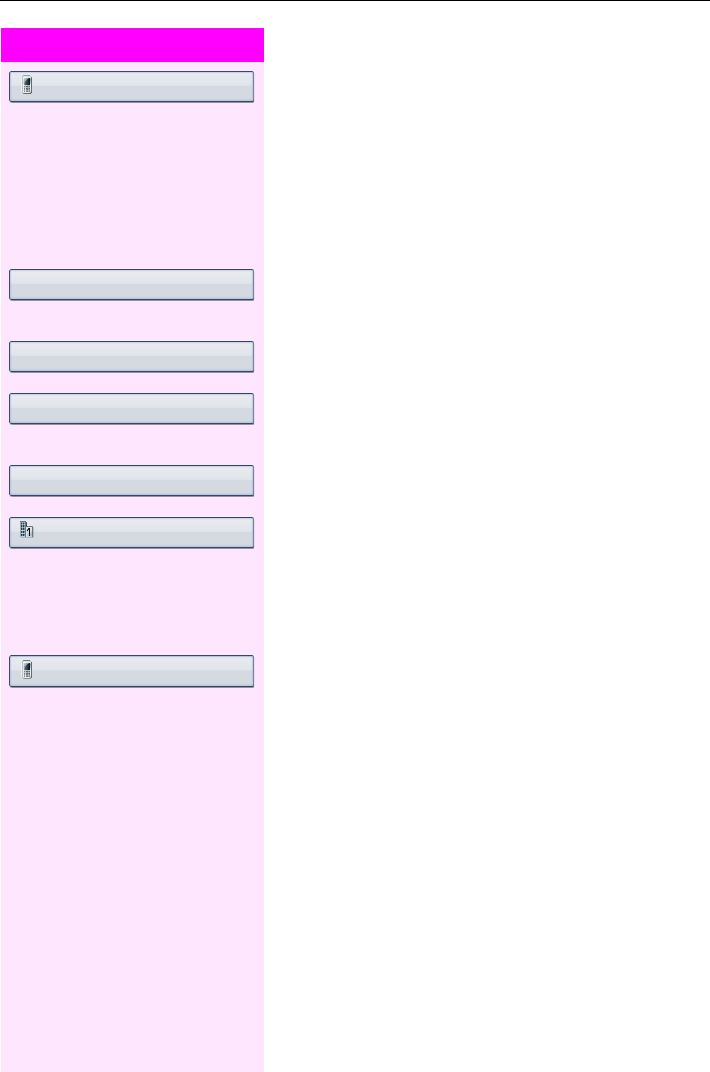
Komfortfunktionen
61
Schritt für Schritt
Gewünschte Rufnummer anhand der Symbole auswählen und be-
stätigen.
Bedeutung der Symbole ÆSeite 36.
Beachten Sie die Hinweise zur Sprachverschlüsselung ÆSeite 110.
Kontakt aus einer Gruppe anrufen
uTaste so oft drücken, bis das Register „Persönlich“aktiv ist.
Auswählen und bestätigen.
gKontextmenü öffnen.
Auswählen und bestätigen.
Gewünschte Gruppe auswählen.
gKontextmenü öffnen.
Bestätigen.
Gruppenmitglied auswählen.
iBestätigen. Die als Standard-Nummer festgelegte Rufnummer
ÆSeite 97 wird gewählt.
oder
gKontextmenü öffnen.
Gewünschte Rufnummer anhand der Symbole auswählen und be-
stätigen.
Bedeutung der Symbole ÆSeite 36.
Beachten Sie die Hinweise zur Sprachverschlüsselung ÆSeite 110.
Wählen
Optionen g
Gruppen
VIP g
Anzeigen
Niels, Bohr g
Wählen

Schritt für Schritt
Komfortfunktionen
62
Systemtelefonbuch verwenden
Informationen zum Systemtelefonbuch finden Sie auf ÆSeite 38.
uTaste so oft drücken, bis das Register „System“aktiv ist.
oder
cRuhemenü öffnen ÆSeite 30.
Auswählen und bestätigen.
evtl. Wenn das Systemtelefonbuch mehrere Verzeichnisse enthält:
Bestätigen.
Gewünschten Kontakt suchen ÆSeite 36
oder
mit dem TouchGuide auswählen.
iBestätigen. Die Rufnummer wird sofort gewählt.
oder
gKontextmenü öffnen.
Auswählen und bestätigen.
Beachten Sie die Hinweise zur Sprachverschlüsselung ÆSeite 110.
LDAP-Verzeichnis verwenden
Informationen zum LDAP-Verzeichnis finden Sie auf ÆSeite 38.
Voraussetzung: Sie haben einen Kontakt über eine LDAP-Datenbank
gesucht und ausgewählt ÆSeite 103.
Bestätigen, die Rufnummer wird sofort gewählt.
oder
gKontextmenü öffnen.
Bestätigen.
oder
Auswählen und bestätigen.
Beachten Sie die Hinweise zur Sprachverschlüsselung ÆSeite 110.
Telefonbuch
1=intern
Marie, Curie g
anrufen
Isaac, Newton g
Wählen
anrufen
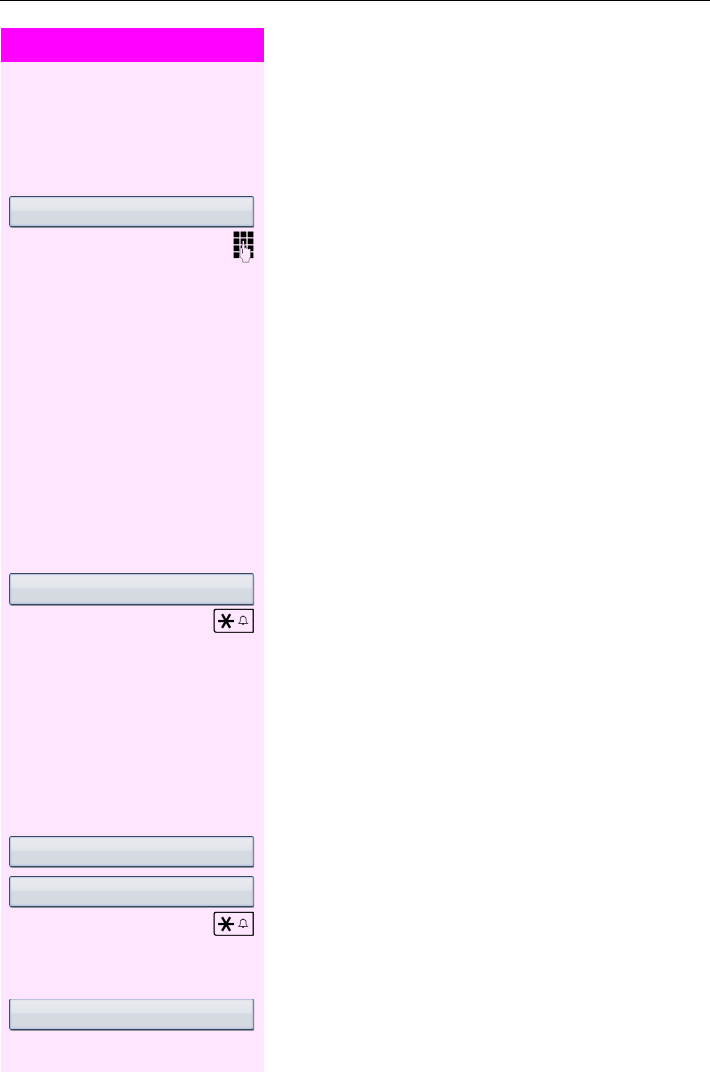
Komfortfunktionen
63
Schritt für Schritt
Mit zentralen Kurzrufnummern wählen
Voraussetzung: Sie kennen die zentralen Kurzrufnummern (fragen
Sie Ihr zuständiges Fachpersonal).
vService Menü öffnen ÆSeite 42.
Auswählen und bestätigen[1].
j3-stellige Kurzrufnummer eingeben.
Beachten Sie die Hinweise zur Sprachverschlüsselung ÆSeite 110.
evtl. Nachwahl
jJe nach Bedarf können Sie zur gespeicherten Rufnummer weitere
Ziffern nachwählen (z. B. Durchwahl zum Teilnehmer).
Wenn eingerichtet, wird, wenn Sie innerhalb von 4 bis 5 Sekunden
keine weiteren Ziffern wählen, automatisch eine Nachwahl (z. B. „0“
für die Zentrale) gewählt..
Mit Kurzwahltasten wählen
Voraussetzung: Sie haben Kurzwahltasten eingerichtet ÆSeite 63.
vService Menü öffnen ÆSeite 42.
Auswählen und bestätigen[1].
*Taste drü cken.
jGewünschte Kurzwahltaste drücken.
Beachten Sie die Hinweise zur Sprachverschlüsselung ÆSeite 110.
Kurzwahltasten einrichten
Die Tasten 0 bis 9 können Sie mit 10 häufig genutzten Ruf-
nummern belegen.
vService Menü öffnen ÆSeite 42.
Bestätigen.
Auswählen und bestätigen[1].
*Taste drü cken.
jGewünschte Kurzwahltaste drücken. Ist die entsprechende Taste be-
reits belegt, wird die zugehörige Rufnummer angezeigt.
Bestätigen.
Kurzrufnr. wählen
[1] ”Abweichende Display-Anzeigen in einer Octopus F900-Umgebung” ÆSeite 189
Kurzrufnr. wählen
Ziele g
Kurzwahl ändern
ändern

Schritt für Schritt
Komfortfunktionen
64
jZuerst Extern-Kennzahl und dann externe Rufnummer eingeben.
Bestätigen.
oder Wenn Sie sich vertippt haben
Auswählen und bestätigen.
Alle eingegebenen Ziffern werden gelöscht.
Bestätigen.
oder
Auswählen und bestätigen.
oder
Auswählen und bestätigen.
oder
Auswählen und bestätigen.
speichern
zurück
nächstes Ziel
ändern
löschen
beenden
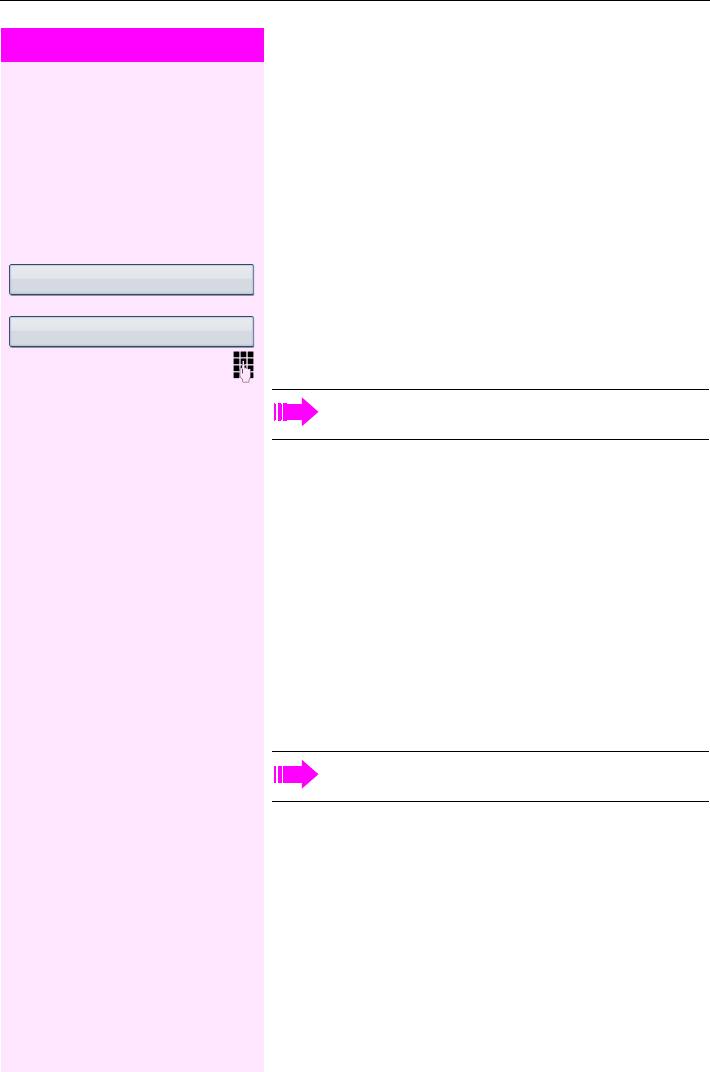
Komfortfunktionen
65
Schritt für Schritt
Kollegin/Kollegen über Lautsprecher direkt
ansprechen
Sie können über angeschlossene Lautsprecher (zuständiges Fach-
personal fragen) oder bei einem internen Teilnehmer, der über ein
Systemtelefon verfügt, ohne dessen Zutun eine Lautsprecherdurch-
sage machen.
vService Menü öffnen ÆSeite 42.
Auswählen und bestätigen.
Auswählen und bestätigen[1].
jRufnummer eingeben.
Kollegin/Kollegen diskret ansprechen
Wenn eingerichtet (zuständiges Fachpersonal fragen), können Sie
sich in ein laufendes Gespräch eines internen Teilnehmers, der über
ein Systemtelefon mit Display verfügt, einschalten.
Sie hören unbemerkt mit und können mit dem internen Teilnehmer
sprechen, ohne, dass der andere Teilnehmer Sie hört (diskret anspre-
chen).
^Hörer abheben.
*945 Kennzahl eingeben.
jInterne Rufnummer eingeben.
Gespräche g
Direktansprechen
[1] ”Abweichende Display-Anzeigen in einer Octopus F900-Umgebung” ÆSeite 189
Auf Direktansprechen reagieren ÆSeite 57.
Das zuständige Fachpersonal kann Ihr Telefon vor diskretem
Ansprechen schützen.

Schritt für Schritt
Komfortfunktionen
66
Selbsttätiger Verbindungsaufbau/Hotline
Wenn eingerichtet (zuständiges Fachpersonal fragen), wird nach Ab-
heben des Hörers automatisch eine Verbindung zu einem festgeleg-
ten internen oder externen Ziel aufgebaut.
^Hörer abheben.
Je nach Einstellung wird die Verbindung sofort oder erst nach einer
festgelegten Zeit (= Röchelschaltung) aufgebaut.
Leitung vormerken/reservieren
Wenn eingerichtet (zuständiges Fachpersonal fragen), können Sie
eine belegte Leitung für sich vormerken/reservieren.
Wenn die Leitung frei wird, erhalten Sie einen Anruf und im Display
einen Hinweis.
Voraussetzung: Im Display erscheint „zur Zeit belegt“.
Bestätigen.
Vorgemerkte Leitung wird frei
ZIhr Telefon läutet. Im Display erscheint „Leitung ist frei“.
^Hörer abheben.
ZSie hören den Amtswählton.
jExterne Rufnummer eingeben.
Leitung vormerken

Schritt für Schritt
Komfortfunktionen
68
Während des Gesprächs
Zweitanruf (Anklopfen) nutzen
Wenn Sie ein Telefongespräch führen, bleiben Sie für einen Anrufer
weiter erreichbar. Ein Signalton meldet Ihnen den zweiten Anruf.
Sie können den Zweitanruf ignorieren oder annehmen.
Nehmen Sie den Zweitanruf entgegen, können Sie das erste Ge-
spräch zuvor beenden, aber auch auf Warten legen und später wei-
terführen.
Den Zweitanruf oder den Signalton können Sie auch verhindern
ÆSeite 69.
Voraussetzung: Sie telefonieren und hörenden Anklopfton (ca. alle
sechs Sekunden).
Erstes Gespräch beenden, Zweitanruf annehmen
\Hörer auflegen. Ihr Telefon läutet.
Beachten Sie die Hinweise zur Sprachverschlüsselung ÆSeite 110.
^Zweitanruf entgegennehmen. Hörer abheben.
Erstes Gespräch auf „Warten“ legen, Zweitanruf annehmen
Auswählen und bestätigen.
Beachten Sie die Hinweise zur Sprachverschlüsselung ÆSeite 110.
Sie sind mit dem Zweitanrufer verbunden. Der erste Gesprächsteil-
nehmer wartet.
Zweitanruf beenden, erstes Gespräch fortsetzen
Bestätigen.
oder
\Hörer auflegen. Im Display erscheint „Wiederanruf: ...“.
^Hörer abheben.
Sie sind wieder mit dem ersten Teilnehmer verbunden.
Anklopfen annehmen
beenden und zurück
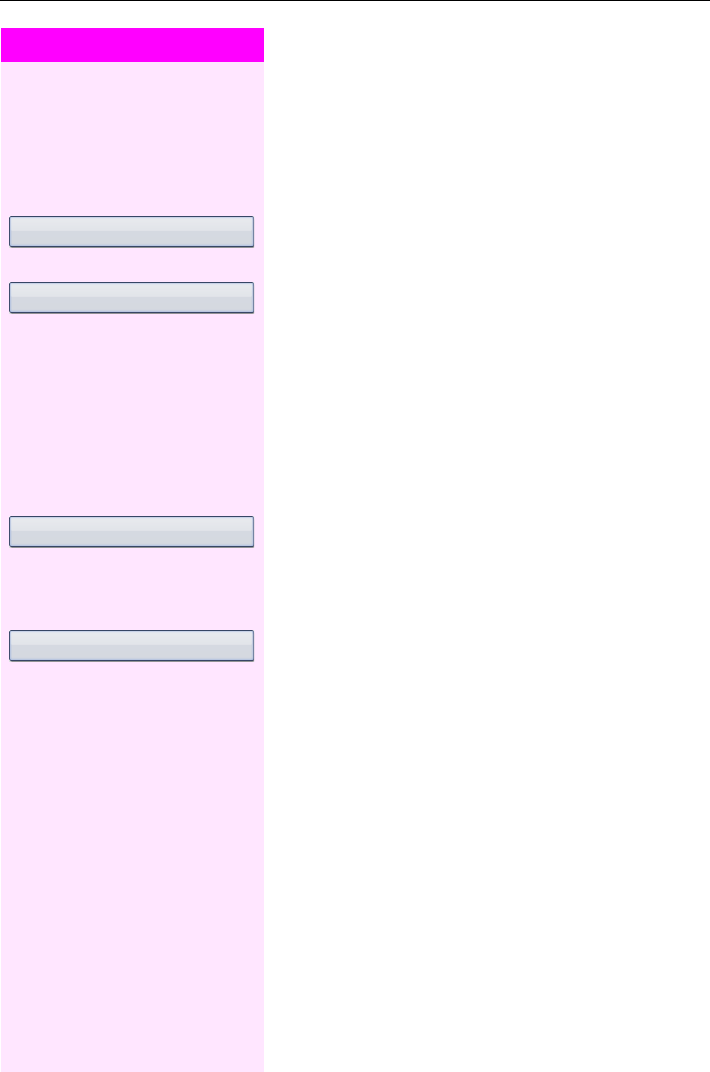
Komfortfunktionen
69
Schritt für Schritt
Zweitanruf (Anklopfen) verhindern/erlauben
Wenn eingerichtet (zuständiges Fachpersonal fragen), können Sie
verhindern/erlauben, dass während eines Gesprächs ein Zweitanruf
ÆSeite 68 durch automatisches Anklopfen signalisiert wird.
vService Menü öffnen ÆSeite 42.
Auswählen und bestätigen[1],
oder
auswählen und bestätigen.
Anklopfton ein-/ausschalten
Sie können den Anklopfton (ca. alle sechs Sekunden) bei Zweitanru-
fen unterdrücken. Ein einmaliger Sonderwählton signalisiert Ihnen
dann akustisch den Zweitanruf.
Signalton einschalten
cRuhemenü öffnen ÆSeite 30.
Auswählen und bestätigen.
Signalton ausschalten
cRuhemenü öffnen ÆSeite 30.
Auswählen und bestätigen.
aut.Anklopfen aus
[1] ”Abweichende Display-Anzeigen in einer Octopus F900-Umgebung” ÆSeite 189
aut.Anklopfen ein
Anklopfen mit Ton
Anklopfen ohne Ton

Schritt für Schritt
Komfortfunktionen
70
Gespräch parken
Sie können bis zu 10 interne und/oder externe Gespräche parken.
An einem anderen Telefon können geparkte Verbindungen ange-
zeigt und übernommen werden. Auf diese Weise können Sie z. B. ein
Gespräch an einem anderen Telefon fortsetzen.
Voraussetzung: Sie führen ein Gespräch.
vService Menü öffnen ÆSeite 42.
Auswählen und bestätigen.
Auswählen und bestätigen.
0 ... 9Eine Parkpositionsnummer 0 - 9 eingeben und merken. Wird die ein-
gegebene Parkpositionsnummer nicht angezeigt, ist diese bereits
besetzt; bitte eine andere Nummer eingeben.
Geparktes Gespräch übernehmen:
Voraussetzung: Ein oder mehrere Gespräche wurden geparkt. Das
Telefon befindet sich im Ruhezustand.
vService Menü öffnen ÆSeite 42.
Auswählen und bestätigen.
Auswählen und bestätigen[1].
0 ... 9Gewünschte (gemerkte) Parkpositionsnummer eingeben.
Ist die eingegebene Parkpositionsnummer nicht belegt, können Sie
das Gespräch nicht entgegennehmen.
Gespräche g
Parken
Gespräche g
zurück aus Parken
[1] ”Abweichende Display-Anzeigen in einer Octopus F900-Umgebung” ÆSeite 189
Wird ein geparktes Gespräch nicht übernommen, landet der
Anruf nach einer gewissen Zeit wieder dort, wo er geparkt
wurde (= Wiederanruf).

Komfortfunktionen
71
Schritt für Schritt
Externes Gespräch halten
Haben Sie an Ihrem Telefon eine Halten-Taste programmiert
ÆSeite 89, können Sie externe Gespräche auf Halten legen.
Somit kann jeder andere Teilnehmer das Gespräch auf der zugeord-
neten Leitung übernehmen.
STaste „Halten“ drücken.
Meldung der betroffenen Leitung erscheint (z. B. 801), Leitungsnum-
mer merken.
Wenn vorhanden, die LED der zugeordneten Leitungstaste blinkt
langsam.
evtl.
\ oder sHörer auflegen oder Taste drücken.
Je nach Konfiguration notwendig, damit auch andere Teilnehmer das
gehaltene Gespräch annehmen können.
Gehaltenes Gespräch übernehmen:
Voraussetzung: Ein oder mehrere Gespräche liegen auf Halten. Das
Telefon befindet sich im Ruhezustand.
vService Menü öffnen ÆSeite 42.
Auswählen und bestätigen.
oder
SWenn Taste „Wiederaufn.“ ÆSeite 89 vorhanden, Taste drücken.
jGemerkte Leitungsnummer eingeben.
oder
TIst für die betroffene Leitung eine Taste „Ltg:“ vorhanden dann blinkt
die LED langsam. Taste drücken.
gehalten auf Ltg: 801
Wiederaufnahme,Ltg

Schritt für Schritt
Komfortfunktionen
72
Konferenz führen
Bei einer Konferenzschaltung sprechen Sie mit bis zu vier anderen
Gesprächspartnern gleichzeitig. Es kann sich um externe und inter-
ne Teilnehmer handeln.
[Sie führen ein Gespräch.
evtl. gKontextmenü ÆSeite 32 öffnen.
Auswählen und bestätigen.
jDritten Teilnehmer anrufen.
evtl. falls sich der dritte Teilnehmer nicht meldet:
Bestätigen.
Weisen Sie den Teilnehmer darauf hin, dass eine Konferenz eingelei-
tet wird.
Auswählen und bestätigen.
ZEin Ton signalisiert alle 30 Sekunden (abschaltbar, zuständiges
Fachpersonal fragen), dass eine Konferenz besteht.
Konferenz auf bis zu fünf Teilnehmer erweitern
evtl. gKontextmenü ÆSeite 32 öffnen.
Bestätigen.
jNeuen Teilnehmer anrufen.
Auswählen und bestätigen.
Nur als Initiator der Konferenz können Sie Teilnehmer zu-
schalten und trennen.
Konferenz einleiten
zurück zum Wartenden
Konferenz
Ist am Telefon eines Konferenzteilnehmers die Sprachver-
schlüsselung nicht aktiv oder verfügbar, ist die ganze Konfe-
renz unsicher; evtl. erhalten Sie Hinweise auf eine nicht si-
chere Verbindung ÆSeite 110.
Konferenz erweitern
Konferenz

Komfortfunktionen
73
Schritt für Schritt
Teilnehmer aus der Konferenz trennen
WEinen Teilnehmer auswählen.
gKontextmenü ÆSeite 32 öffnen.
Auswählen und bestätigen.
Konferenz auflösen
gKontextmenü ÆSeite 32 öffnen.
Auswählen und bestätigen.
oder
\Hörer auflegen, wenn eingerichtet (zuständiges Fachpersonal fra-
gen).
Teilnehmer aus Konferenz schalten
WEinen Teilnehmer auswählen.
gKontextmenü ÆSeite 32 öffnen.
Auswählen und bestätigen.
Konferenz verlassen
gKontextmenü ÆSeite 32 öffnen.
Auswählen und bestätigen.
oder
\Hörer auflegen, wenn eingerichtet (zuständiges Fachpersonal fra-
gen).
Teilnehmer auslösen
Fällt ein Teilnehmer, der über eine unverschlüsselte Verbin-
dung an der Konferenz beteiligt war, weg, bleibt die Konfe-
renz unsicher.
Konferenz beenden
Konferenz-Tln trennen
Partner verbinden
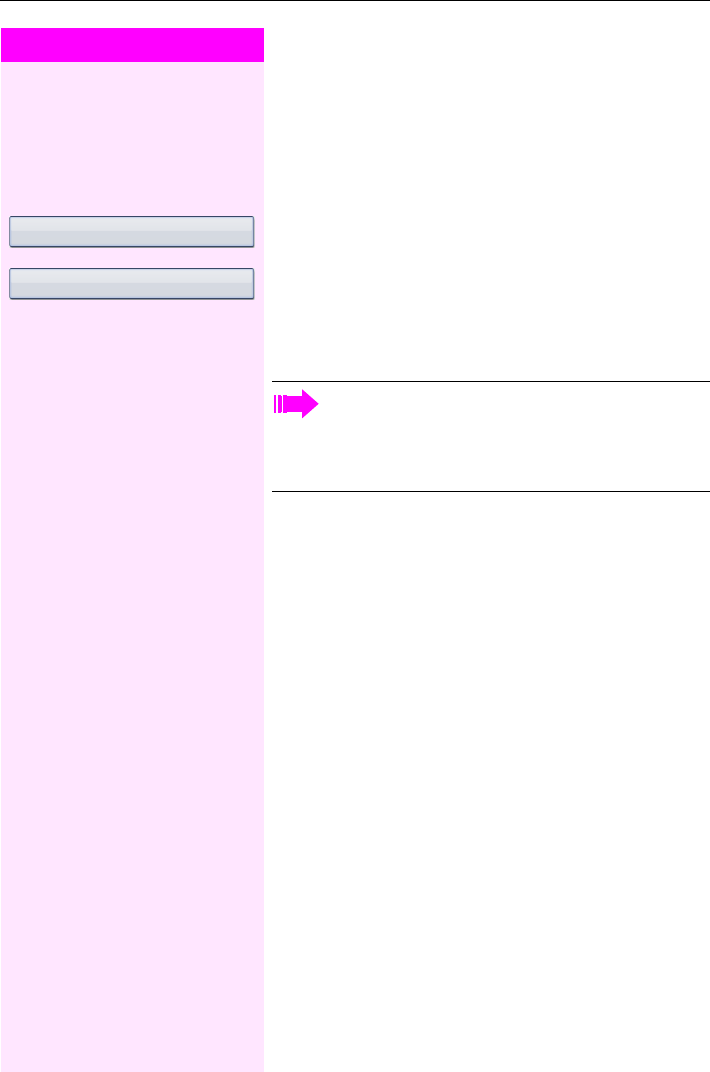
Schritt für Schritt
Komfortfunktionen
74
MFV-Nachwahl/Tonwahl durchführen
Zum Steuern von Geräten, wie z. B. Anrufbeantworter oder automati-
schen Auskunftsystemen, können Sie während einer Verbindung
MFV-Signale (Mehr-Frequenzwahl-Verfahren) aussenden.
vService Menü öffnen ÆSeite 42.
Auswählen und bestätigen.
Auswählen und bestätigen.
jMit den Tasten 0 bis 9, ) und ( können Sie jetzt
MFV-Signale aussenden.
Gespräche g
MFV-Wahl
Beim Beenden der Verbindung wird auch die MFV-Nach-
wahl beendet.
Ihr System kann auch so konfiguriert sein, dass Sie nach
dem Verbindungsaufbau sofort mit der MFV-Nachwahl be-
ginnen können.

Komfortfunktionen
75
Schritt für Schritt
Gespräch aufnehmen
Wenn eingerichtet (zuständiges Fachpersonal fragen), können Sie
ein aktuelles Gespräch aufnehmen.
Voraussetzung: Sie führen ein Gespräch, die Taste „Aufnahme“ ist
eingerichtet ÆSeite 89.
STaste „Aufnahme“ drücken. LED leuchtet.
Sie und Ihr Gesprächspartner erhalten einen akustischen Hinweis
über den Beginn der Aufnahme und während der Aufnahme ca. alle
15 Sekunden einen Signalton.
Aufnahme beenden
RLeuchtendeTaste „Aufnahme“ drücken. LED erlischt.
Aufnahme anhören
Die Wiedergabe einer Aufnahme hängt vom verwendeten Sprach-
speicher-System ab (siehe zugehörige Bedienungsanleitung).
Während der Aufnahme ist das Hinzunehmen weiterer Ge-
sprächspartner nicht möglich.
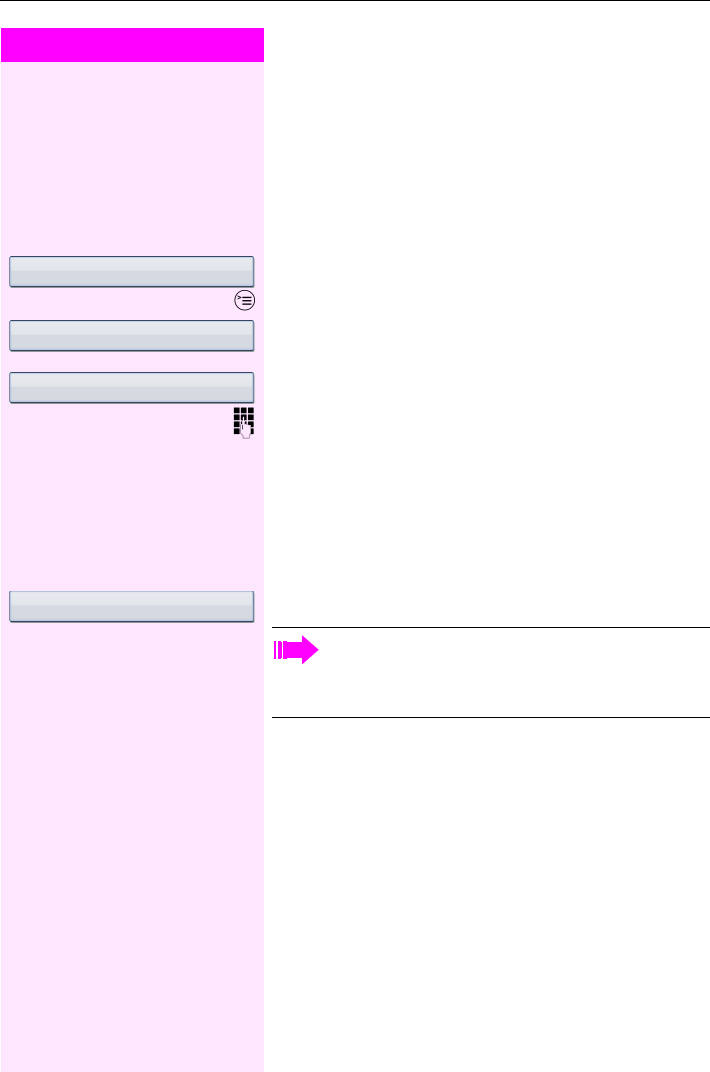
Schritt für Schritt
Komfortfunktionen
76
Gespräch nach Durchsage weitergeben
Falls eingerichtet (zuständiges Fachpersonal fragen), können Sie ein
bestehendes Gespräch einer Gruppe von Teilnehmern ÆSeite 145
per Direktansprechen (Durchsage ÆSeite 65) ankündigen.
Nimmt ein Teilnehmer der Gruppe den Gesprächswunsch entgegen,
können Sie das wartende Gespräch übergeben.
Voraussetzung: Sie führen ein Gespräch.
Bestätigen. Der Gesprächspartner wartet.
vService Menü öffnen ÆSeite 42.
Auswählen und bestätigen.
Auswählen und bestätigen.
jRufnummer der Gruppe eingeben.
[Gespräch per Durchsage ankündigen.
Nimmt ein Teilnehmer der Gruppe das Gespräch entgegen
ÆSeite 57, sind Sie mit diesem verbunden.
\Hörer auflegen.
oder
Auswählen und bestätigen[1].
Rückfrage
Gespräche g
Direktanprechen
Übergeben
[1] ”Abweichende Display-Anzeigen in einer Octopus F900-Umgebung” ÆSeite 189
Kommt innerhalb von 45 Sekunden keine Verbindung zwi-
schen den beiden anderen Teilnehmern zustande, kommt der
Anruf des ehemaligen Gesprächspartners wieder zu Ihnen
(=Wiederanruf).
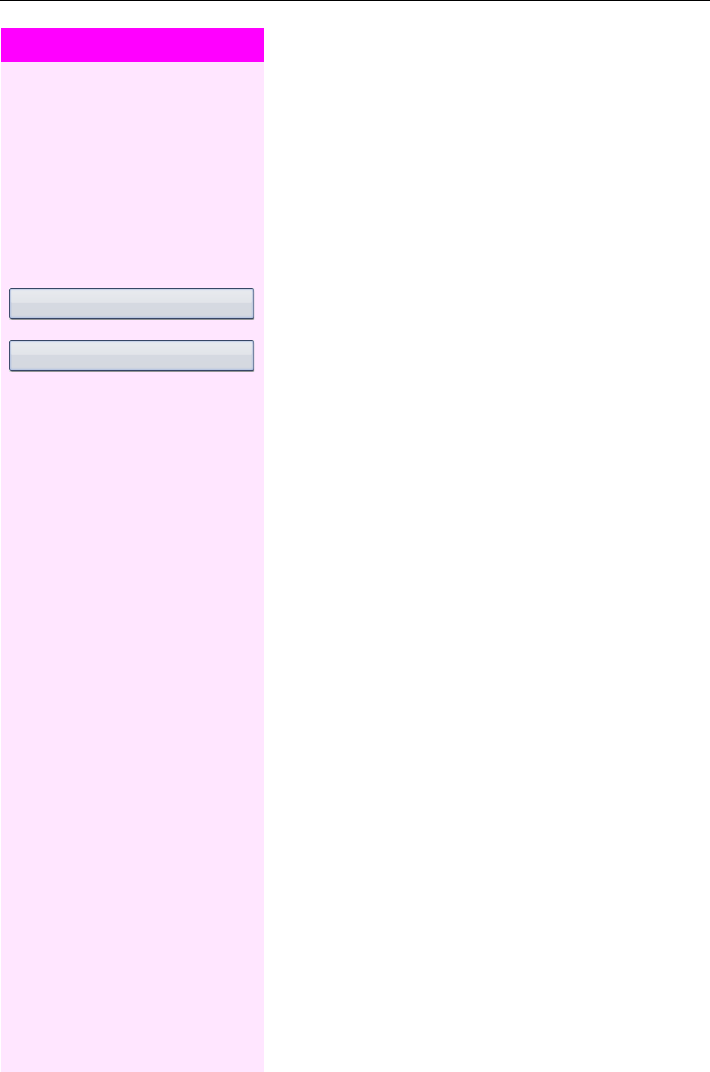
Komfortfunktionen
77
Schritt für Schritt
Signal zum Netz senden
Um ISDN-ähnliche Dienste/Leistungsmerkmale über analoge Leitun-
gen des Netzanbieters oder anderer Kommunikationsplattformen
einleiten zu können (wie z. B. „Rückfrage“), müssen Sie vor Wahl der
Dienstekennzahl oder Teilnehmernummer ein Signal auf die Leitun-
gen geben.
Voraussetzung: Sie haben eine externe Verbindung hergestellt.
vService Menü öffnen ÆSeite 42.
Auswählen und bestätigen.
Auswählen und bestätigen[1].
jDienstkennzahl und/oder Rufnummer eingeben.
Gespräche g
Signal zum Netz
[1] ”Abweichende Display-Anzeigen in einer Octopus F900-Umgebung” ÆSeite 189

Schritt für Schritt
Komfortfunktionen
78
Bei nicht erreichten Zielen
Anklopfen – sich bemerkbar machen
Voraussetzung: Sie haben eine interne Rufnummer gewählt und hö-
ren den Besetzton. Sie wollen den Angerufenen dringend erreichen.
Warten (ca. 5 Sekunden), bis im Display „Sie klopfen an!“ erscheint
und der Besetzton zum Freiton wechselt.
Der Angerufene kann nun darauf reagieren ÆSeite 68.
Aufschalten – in ein Gespräch eintreten
Diese Funktion ist nur möglich, wenn sie vom zuständigen Fachper-
sonal eingerichtet wurde.
Voraussetzung: Sie haben eine interne Rufnummer gewählt und hö-
ren den Besetzton. Sie wollen den Angerufenen dringend erreichen.
Auswählen und bestätigen.
Der Angerufene und seine Gesprächspartner hören alle zwei Sekun-
den einen Warnton.
Hat der Angerufene ein Systemtelefon mit Display, erscheint: „Auf-
schalten: (Ruf-Nr. oder Name)“.
Sie können sofort sprechen.
Sie klopfen an!
Der Angerufene kann dieses automatische Anklopfen ver-
hindern ÆSeite 69.
Wenn eingerichtet (zuständiges Fachpersonal fragen), hö-
ren Sie sofort den Freiton und im Display erscheint sofort
„Sie klopfen an!“
Aufschalten

Komfortfunktionen
79
Schritt für Schritt
Nachtschaltung nutzen
Wenn berechtigt, können Sie alle externen Anrufe bei Nachtschal-
tungsbetrieb, z. B. in der Mittagspause oder nach Feierabend, sofort
zu einem bestimmten internen Telefon (Nachtziel) umleiten. Die
Nachtstation kann über das zuständige Fachpersonal
(= Nachtschaltung standard) oder von Ihnen selbst
(= Nachtschaltung temporär) festgelegt werden.
Einschalten
Auswählen und bestätigen.
Bestätigen (= Nachtschaltung standard).
oder
jRufnummer des Ziels eingeben (= Nachtschaltung temporär).
Bestätigen.
Ausschalten
Auswählen und bestätigen.
Außerdem kann das Fachpersonal eine „Automatische Nachtschal-
tung“ einrichten. Je nach Programmierung wird für Ihr Telefon die au-
tomatische Nachtschaltung zu bestimmten Zeiten aktiviert.
Sie haben die Möglichkeit, die automatische Nachtschaltung durch
Ausschalten oder durch eine von Ihnen eingerichtete Nachtschal-
tung außer Kraft zu setzen.
Nachtschaltung ein
*=standard
speichern
Nachtschaltung aus
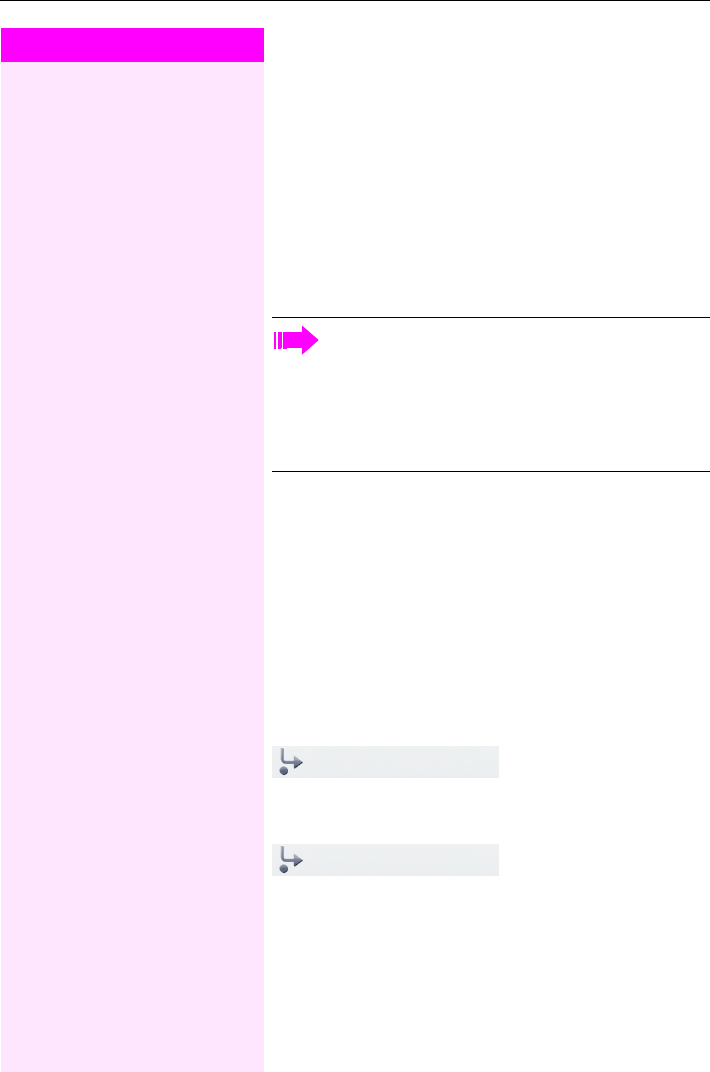
Schritt für Schritt
Anrufumleitung
80
Anrufumleitung
Sie können interne und/oder externe Anrufe sofort an unterschiedli-
che interne oder externe Telefone (Ziele) umleiten (auch ein externes
Ziel ist bei entsprechender Systemkonfiguration möglich).
Wählen Sie die, für Sie komfortablere Methode:
•”Anrufumleitungstaste” ÆSeite 81
• ”Anrufumleitung über Servicemenü aktivieren” ÆSeite 85
Weitere Anrufumleitungen können Sie über das Servicemenü ein-
richten, ”Systemumleitungen nutzen” ÆSeite 86.
Hinweise auf eine aktive Anrufumleitung
Haben Sie eine Anrufumleitung aktiviert, werden Sie Im Ruhemodus
ÆSeite 30 durch folgende Hinweise darauf aufmerksam gemacht:
rTasten-LED leuchtet.
Das Anrufumleitungssymbol, die Rufnummer und evtl. der Name des
Umleitungszieles werden in der ersten Zeile unterhalb der Statuszei-
le angezeigt.
Ist der Name des Teilnehmers im Telefonbuch gespeichert, wird die-
ser verwendet.
Ist die Anrufumleitung für interne, bzw. externe Anrufe aktiviert, steht vor
der Nummer das Kürzel „INT“, bzw. „EXT“.
Ist eine Anrufumleitung eingeschaltet, ertönt beim Abheben
des Hörers ein Sonderwählton.
Bei aktiver MFV-Durchwahl (zuständiges Fachpersonal fra-
gen) können Sie Anrufe auch dorthin umleiten.
Sind Sie Ziel einer Anrufumleitung, blinkt die Anrufumlei-
tungstaste ÆSeite 20.
220870 Dalai Lama
INT Dalai, Lama

Anrufumleitung
81
Schritt für Schritt
Übersicht der Anrufumleitungstypen
Abhängig davon wie Sie die Anrufumleitung einrichten, (Anrufumlei-
tungstaste ÆSeite 81, oder Servicemenü ÆSeite 85) werden Ihnen
unterschiedliche Eingabemasken angeboten. Die Bezeichnungen in
den jeweiligen Menüs entsprechen einander laut folgender Tabelle:
Anrufumleitungstaste
rMit der Anrufumleitungstaste können Sie Anrufumleitungen schnell
aktivieren/deaktivieren ÆSeite 84 sowie die Seite „Umleiten“ zum
Bearbeiten der Anrufumleitungen ÆSeite 81 öffnen.
Anrufumleitungen editieren
Durch Drücken der Anrufumleitungstaste öffnen Sie die Seite „Umlei-
ten“. Sie zeigt in einer Übersicht alle Anrufumleitungstypen
ÆSeite 81.
Hier können Sie eine Anrufumleitung auswählen und Rufnummern
als Umleitungsziele definieren.
zDiese Einstellung können Sie auch über die Weboberfläche machen
ÆSeite 192.
rTaste kurz drücken. LED leuchtet.
Auswählen und bestätigen.
Die Seite „Umleiten“ öffnet sich.
Einen Anrufumleitungstyp auswählen ÆSeite 81
iBestätigen, um ein Umleitungsziel direkt einzugeben ÆSeite 82.
oder
gRufnummer über Kontextmenü einfügen ÆSeite 82.
Das Umleitungsziel wird mit dem Ausschalten der Anrufumleitung
ÆSeite 85 automatisch gelöscht.
Anrufumleitungstaste Servicemenü
Variabel: Alle Anrufe 1=alle Anrufe
Alle Anrufe werden umgeleitet, die gespeicherte Rufnummer wird
nach dem Ausschalten gelöscht.
Variabel: Externe Anrufe 2=nur externe Anrufe
Nur externe Anrufe werden umgeleitet.
Variabel: Interne Anrufe 3=nur interne Anrufe
Nur interne Anrufe werden umgeleitet.
Anrufumleitung bearbeiten
Variabel: Alle Anrufe g
Alle Änderungen, die Sie hier tätigen, werden nach einem
kurzen TimeOut sofort wirksam.

Schritt für Schritt
Anrufumleitung
82
Umleitungsziele editieren
Rufnummer direkt eingeben
Voraussetzung: Der Cursor befindet sich in einem Rufnummern-Einga-
befeld.
jRufnummer eingeben.
oder
W Auswählen und bestätigen, um eine vorher kopierte Rufnummer
ÆSeite 82 einzufügen.
W Auswählen und Bestätigen.
Rufnummer über Kontextmenü eingeben
Voraussetzung: Sie haben einen Anrufumleitungstyp ausgewählt
ÆSeite 81.
gKontextmenü öffnen.
Auswählen und bestätigen.
jRufnummer eingeben.
W Auswählen und Bestätigen.
oder
Auswählen und bestätigen, um eine vorher kopierte Rufnummer
ÆSeite 82 einzufügen.
oder
Ein Umleitungsziel aus der Favoritenliste ÆSeite 83 auswählen und
bestätigen.
Rufnummer kopieren
Voraussetzung: Der Cursor befindet sich in einem Eingabefeld, das
eine Rufnummer enthält:
W Auswählen und bestätigen, um die Rufnummer zu kopieren.
2208|
Ziel eingeben
Einfügen
220870
Die kopierte Rufnummer bleibt solange in der Zwischena-
blage, bis Sie eine andere Rufnummer kopieren, bzw. die Be-
arbeitung der Anrufumleitung beenden.

Anrufumleitung
83
Schritt für Schritt
Rufnummer als Favorit für Anrufumleitung festlegen
Bis zu 5 Rufnummern können Sie als Favoriten festlegen. Beim Ein-
richten einer Anrufumleitung werden Ihnen diese Rufnummern im
Kontextmenü angeboten.
Wenn Sie eine Rufnummer verwenden, die bereits zu einem Kontakt
im persönlichen Telefonbuch gespeichert ist, wird im Untermenü ei-
nes ausgewählten Anrufumleitungstyp, nicht die Rufnummer, son-
dern der entsprechende Name mit dem dazugehörigen Symbol an-
gezeigt.
Beispiel:
zDiese Einstellung können Sie auch über die Weboberfläche machen
ÆSeite 192.
rTaste drü cken.
Auswählen und bestätigen.
Die Seite „Umleiten“ öffnet sich.
Eine beliebige Anrufumleitung auswählen.
gKontextmenü öffnen.
Auswählen und bestätigen.
Die Seite „Favoritenrufnummern bearbeiten“ öffnet sich. Bereits vor-
handene Rufnummern werden angezeigt.
Rufnummern-Eingabefeld, z. B. „1“ auswählen und bestätigen.
jRufnummer eingeben ÆSeite 82.
bEintrag „Optionen“ auswählen.
Auswählen und bestätigen.
Im Kontextmenü bestätigen.
Variabel: Alle Anrufe g
Dalai, Lama
Anrufumleitung bearbeiten
Variabel: Alle Anrufe g
Favoriten bearbeiten
Speichern & beenden g
Speichern & beenden

Schritt für Schritt
Anrufumleitung
84
Schnellaktivierung für „Alle Anrufe“ umleiten
rTaste kurz drücken. LED leuchtet.
jUmleitungsziel eingeben ÆSeite 82.
Bestätigen.
oder Das zuletzt für „Alle Anrufe“ gespeicherte Umleitungsziel wird Ihnen
als erster Eintrag im Pop-Up-Menü angeboten:
Auswählen und Bestätigen.
Damit ist die Anrufumleitung für alle Anrufe aktiviert. Das Umlei-
tungsziel wird mit dem Ausschalten der Anrufumleitung ÆSeite 85
automatisch gelöscht.
Umleitung festlegen
Dalai, Lama
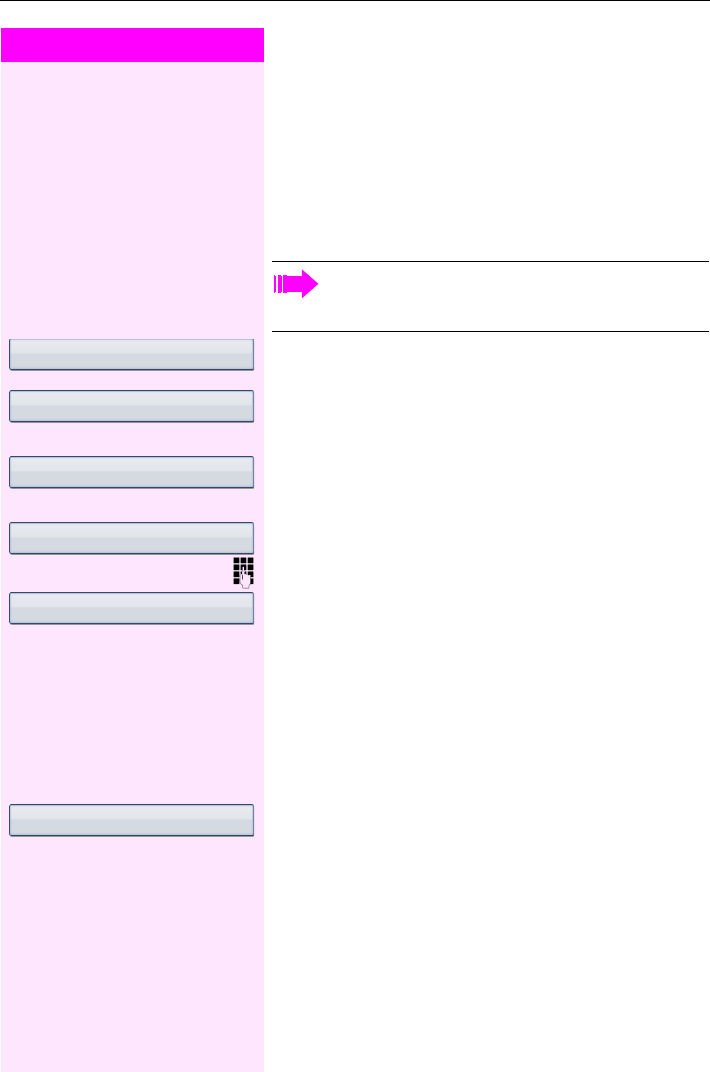
Anrufumleitung
85
Schritt für Schritt
Anrufumleitung über Servicemenü
aktivieren
Einrichten über das Service Menü
cRuhemenü öffnen ÆSeite 30.
Auswählen und bestätigen.
Bestätigen.
oder
Auswählen und bestätigen.
oder
Auswählen und bestätigen.
jRufnummer des Ziels eingeben.
Bestätigen.
Anrufumleitung ausschalten
rLeuchtende Taste drücken. Tasten-LED erlischt.
oder
cRuhemenü öffnen ÆSeite 30.
Auswählen und bestätigen.
Gehört Ihr Telefon zu Octopus F IP-Netpackage (Anlagenver-
netzung über PC-Netz), sind Besonderheiten zu beachten
ÆSeite 151!
Umleitung ein
1=alle Anrufe
2=nur externe Anrufe
3=nur interne Anrufe
speichern
Umleitung aus

Schritt für Schritt
Anrufumleitung
86
Systemumleitungen nutzen
Umleitung nach Zeit (CFNR)
Anrufe, die Sie nach dreimaligem Läuten (=Standard, durch Fachper-
sonal einstellbar) nicht beantworten oder Anrufe, während Sie telefo-
nieren, können Sie automatisch zu einem von Ihnen festgelegten Te-
lefon weiterleiten lassen.
vService Menü öffnen ÆSeite 42.
Bestätigen.
Auswählen und bestätigen.
evtl. wenn schon eine Rufnummer eingetragen ist:
Bestätigen.
jZielrufnummer eingeben.
• Für interne Ziele die interne Rufnummer eingeben.
• Für externe Ziele die Extern-Kennzahl und die externe Rufnum-
mer eingeben.
Bestätigen.
Umleitung ausschalten/Ziel löschen:
vService Menü öffnen ÆSeite 42.
Bestätigen.
Auswählen und bestätigen.
Bestätigen, um auszuschalten und das Umleitungsziel zu löschen.
oder
Auswählen und bestätigen, um auszuschalten und das Umleitungs-
ziel nicht zu löschen.
Ziele g
Uml.nach Zeit ein
ändern
speichern
Ziele g
Uml.nach Zeit aus
löschen
beenden
Ist eine Umleitung nach Zeit eingeschaltet, erscheint nach
auflegen des Hörers im Display für kurze Zeit „Umleitung
nach Zeit ein“
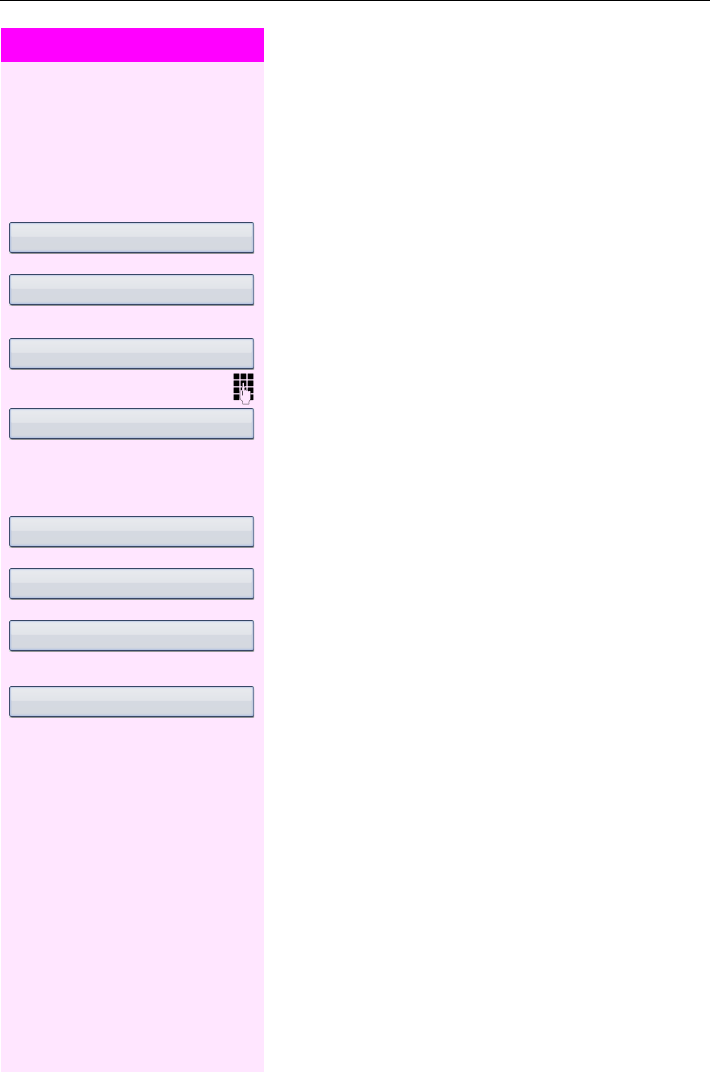
Anrufumleitung
87
Schritt für Schritt
Anrufumleitung bei Telefonausfall (CFSS)
Wenn eingerichtet (zuständiges Fachpersonal fragen), können Sie
ein internes oder externes Ziel für eine Anrufumleitung festlegen, die
dann wirksam wird, wenn Ihr Telefon ausfällt.
vService Menü öffnen ÆSeite 42.
Bestätigen.
Auswählen und bestätigen,
evtl. wenn schon eine Rufnummer eingetragen ist:
Bestätigen.
jRufnummer des Ziels eingeben.
Bestätigen.
Umleitung ausschalten/Ziel löschen
vService Menü öffnen ÆSeite 42.
Bestätigen.
Auswählen und bestätigen,
Bestätigen, um auszuschalten und das Umleitungsziel zu löschen.
oder
Auswählen und bestätigen, um auszuschalten und das Umleitungs-
ziel nicht zu löschen.
Ziele g
Umleit. CFSS ein
ändern
speichern
Ziele g
Umleit. CFSS aus
löschen
beenden
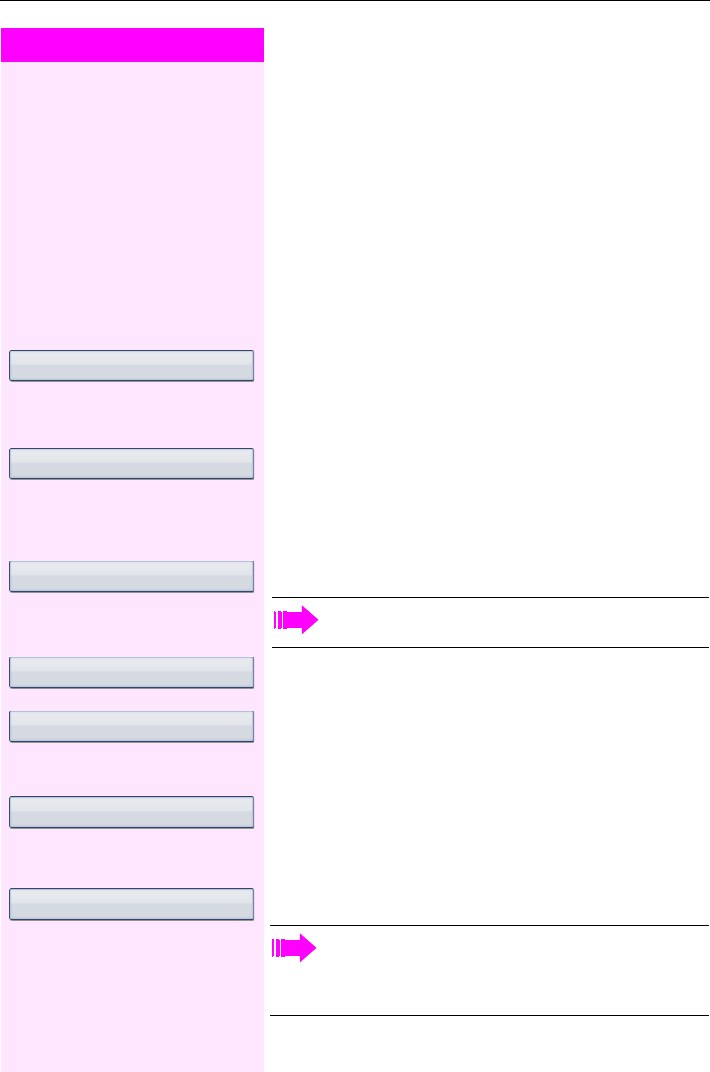
Sensortasten programmieren
89
Schritt für Schritt
Sensortasten programmieren
Sie können die Sensortasten Ihres Octophon F660/680 HFA mit häu-
fig genutzten Funktionen, Rufnummern oder Prozeduren belegen.
Funktionstasten einrichten
Beachten Sie auch die Hinweise ÆSeite 24.
Beispiel: „Ebenenumschalt-Taste“ einrichten
SGewünschte Sensortaste lang drücken.
Bestätigen.
oder
vServicemenü öffnen ÆSeite 42.
Auswählen und bestätigen.
SGewünschte Sensortaste drücken.
Ist die entsprechende Taste bereits belegt, wird die Belegung im Dis-
play angezeigt.
Bestätigen.
Auswählen und bestätigen.
Bestätigen.
evtl.
Auswählen und bestätigen.
Einige Funktionen (z. B. bei „Umleitung“) lassen sich unvollständig
abspeichern. D. h. später beim Einleiten der Funktion durch Tasten-
druck sind noch weitere Eingaben erforderlich.
Bestätigen.
Die Beschriftung erscheint automatisch und kann geändert werden
ÆSeite 95.
Funktionalität zuordnen
Tastenbelegung
Taste ändern
Alle verfügbaren Funktionen werden angeboten, siehe Über-
sicht ÆSeite 90.
weitere Funktionen g
Ebenenumschaltung
unvollständ. speichern
speichern
Eine kurze Berührung löst die programmierte Funktion aus. Bei
ein-/ausschaltbaren Funktionen, z. B. „Anrufschutz“, schalten
Sie die Funktion mit einem Tastendruck ein und mit dem nächs-
ten wieder aus. Bei eingeschalteter Funktion leuchtet die LED.

Schritt für Schritt
Sensortasten programmieren
90
Den Status der Funktion erkennen Sie an der LED-Anzeige
ÆSeite 24 und ÆSeite 90.
Übersicht der Funktionen
Die Funktionen sind in folgende Menüs unterteilt:
• Ziele
•Schalter
•PIN und Berechtigung
•Gespräche
• weitere Funktionen
LED-Anzeigen von gespeicherten Funktionen
Umleitung, Umleitung im Amt, Umleitung MULAP, Nachtschaltung,
Anrufschutz, Telefonschloss, Antwort-Text, Ruhe, Direktantwort ein/
aus, Gruppenruf ein/aus, Rufnr.-Unterdrückung, Anklopfen Freiga-
be, Anklopfen ohne Ton, Rufumschaltung, Aufnahme, Türfreigabe
ein/aus, Schalter (nur bei Octopus F100/200/400/650), Rufzu-
schaltung, Ebenenumschaltung, Anrufverteilung (verfügbar ein/aus,
nachbearbeiten ein/aus), Nacht-Ziel ein/aus, MULAP Konf. Freigabe:
SGespeicherte Funktion ist nicht eingeschaltet.
RGespeicherte Funktion ist eingeschaltet.
Rückruf:
SSie haben keinen Rückruf eingetragen.
RSie haben einen Rückruf eingetragen.
Rufnummer (intern), Direktruf:
STeilnehmer telefoniert nicht.
RTeilnehmer telefoniert oder hat Anrufschutz eingeschaltet.
TBlinkt schnell - Ich werde gerufen, bitte annehmen.
Blinkt langsam - Anderer Teilnehmer wird gerufen und hat diesen
noch nicht angenommen.
Gesprächstaste, allg. Gesprächstaste, Leitungstaste, MULAP Taste,
Rufnr. zuweisen:
SKein Gespräch über die entsprechende Leitung.
RAktives Gespräch über die entsprechende Leitung.
TBlinkt schnell - Anruf über die entsprechende Leitung, Anrufübernah-
me ist durch Sensortastendruck möglich.
Blinkt langsam - Ein Gespräch wird auf der entsprechenden Leitung
gehalten.
Die Auswahl der zur Verfügung stehenden Funktionen ist
konfigurationsabänging. Fragen Sie Ihr zuständiges Fach-
personal wenn Sie eine Funktion vermissen.

Sensortasten programmieren
91
Schritt für Schritt
Richtungstaste:
SMindestens eine Leitung ist frei.
RAlle Leitungen in dieser Richtung belegt.
Kosten abfragen:
SEs wurden keine kostenpflichtigen Verbindungen seit der letzten Ab-
frage hergestellt.
RSeit der letzten Abfrage wurden kostenplfichtige Verbindungen her-
gestellt.
Umleitung, Umleitung MULAP:
TBlinkt langsam - Ihre Leitung ist Ziel einer Anrufumleitung.
Info bei Fax/Anrufbe.:
SKein Fax empfangen oder keine Nachricht im Anrufbeantworter.
RFax empfangen oder Nachricht im Anrufbeantworter.
Zahl der Anrufe zeigen:
SKeine wartenden Anrufer.
TBlinkt schnell - Anrufer warten (bestimmte Anzahl ist überschritten).
Blinkt langsam - Anrufer warten (bestimmte Anzahl ist erreicht).
Data I/O Service:
SKeine Verbindung zu einer Applikation.
RAktive Verbindung mit einer Applikation.
TBlinkt langsam - Verbindung mit Applikation vorübergehend unter-
brochen.
Folgende auf Tasten gespeicherte Funktionen sind ohne LED-Funk-
tion:
Rufnummer (extern), Prozedurtaste, Fangen, Kurzwahl, Irrungsfunktion,
zentr. Codeschloss, Info senden, Telefonbuch (1=intern, 2=LDAP),
Anklopfen annehmen, Makeln, Konferenz, Direktansprechen, Wieder-
aufnahme,Ltg, Leitung vormerken, Ltg freischalten, Flex Call, Aufschal-
ten, Parken, Übernahme, gezielt, Übernahme, Gruppe, Projektkennzahl,
Kostenanzeige, Personensuche, Melden, Termin, Türöffner, MFV-Wahl,
Signaltaste, Babyphone, Haltentaste, interne Rückfrage, Rückfrage,
assoziierte Wahl, assoz. Dienste, Telefondatendienst, Mobiles Login,
Diskret Ansprechen.

Schritt für Schritt
Sensortasten programmieren
92
Prozedurtaste einrichten
Rufnummern und Funktionen, die zusätzliche Eingaben erfordern,
also mehrere Bedienschritte beinhalten, können Sie auf einer Taste
Ihres Telefons speichern.
SGewünschte Sensortaste lang drücken.
Auswählen und bestätigen.
oder
vServicemenü öffnen ÆSeite 42.
Auswählen und bestätigen.
SGewünschte Sensortaste drücken.
Ist die entsprechende Taste bereits belegt, wird die Belegung im Dis-
play angezeigt.
Bestätigen.
Auswählen und bestätigen.
Bestätigen.
jProzedur eingeben. Beispiel:
*67 Kennzahl für assozierte Wahl.
231 Rufnummer des Telefons, für das gewählt werden soll.
01234 zu wählende Rufnummer.
evtl.STaste „Pause“ drücken, um Pausen einzugeben (im Display erscheint
ein „P“).
Bestätigen.
oder wenn Sie sich vertippt haben:
Auswählen und bestätigen.
Alle eingegebenen Ziffern werden gelöscht.
evtl.
Auswählen und bestätigen ÆSeite 95.
Bestätigen.
oder
Auswählen und bestätigen.
Funktionalität zuordnen
Tastenbelegung
Taste ändern
weitere Funktionen g
Prozedurtaste
speichern
zurück
Tastenbeschriftung
beenden
andere Taste

Sensortasten programmieren
93
Schritt für Schritt
Die gespeicherte Prozedur wählen Sie mit einem Druck auf
die Sensortaste.
Bei Prozeduren, mit ein-/ausschaltbaren Funktionen, schal-
ten Sie die Funktion mit einem Druck auf die Sensortaste ein
und mit dem nächsten wieder aus.
Sie können auch während eines Gespräches die Prozedur-
taste betätigen, die gespeicherten Ziffern werden automa-
tisch als MFV-Signale ÆSeite 74 gesendet.

Schritt für Schritt
Sensortasten programmieren
94
Zielwahltasten einrichten
Sie können auch die 2. Ebene mit internen und externen Rufnum-
mern belegen. Auf der 2. Ebene steht für interne Rufnummern die
LED-Funktion nicht zur Verfügung.
Für das Belegen der 2. Ebene muss eine eine „Ebenenumschalt-Tas-
te“ ÆSeite 89 eingerichtet sein.
Beachten Sie auch die Hinweise ÆSeite 24.
SGewünschte Sensortaste lang drücken.
Auswählen und bestätigen.
oder
vServicemenü öffnen ÆSeite 42.
Auswählen und bestätigen.
SGewünschte Sensortaste drücken.
Ist die entsprechende Taste bereits belegt, wird die Belegung im Dis-
play angezeigt.
evtl.
Auswählen und bestätigen, um die Rufnummer auf der zweiten Ebe-
ne zu speichern.
Bestätigen.
Bestätigen.
Bestätigen.
jRufnummer eingeben.
oder
Auswählen und bestätigen.
jKurzwahlnummer eingeben (die Kurzwahlnummern entsprechen
dem Systemtelefonbuch ÆSeite 38).
evtl.
Auswählen und bestätigen ÆSeite 95.
Bestätigen.
oder
Auswählen und bestätigen.
Funktionalität zuordnen
Tastenbelegung
nächste Ebene
Taste ändern
Ziele g
Rufnummer
Kurzwahl
Tastenbeschriftung
beenden
andere Taste

Sensortasten programmieren
95
Schritt für Schritt
Beschriftung nachträglich ändern
Sie haben die Möglichkeit, die beim Belegen einer Zielwahltaste vor-
gegebene Beschriftung, auch nachträglich zu ändern.
Beschriftung anpassen
vServicemenü öffnen ÆSeite 42.
Auswählen und bestätigen.
SGewünschte Sensortaste drücken.
Die Belegung wird im Display angezeigt.
Bestätigen.
evtl.
Auswählen und bestätigen, um die Änderung auf der zweiten Ebene
vorzunehmen.
Auswählen und bestätigen.
Bestätigen.
jGewünschten Text für Tastenbeschriftung eingeben ÆSeite 25.
Bestätigen.
oder
Auswählen und bestätigen, um die Beschriftung auf den Standard
zurückzusetzen.
Auswählen und bestätigen.
oder
Auswählen und bestätigen, um die Eingabe abzubrechen.
Bestätigen.
Tastenbelegung
Taste ändern
nächste Ebene
Tastenbeschriftung
ändern
ändern
Standard-Beschriftung
speichern
zurück
beenden
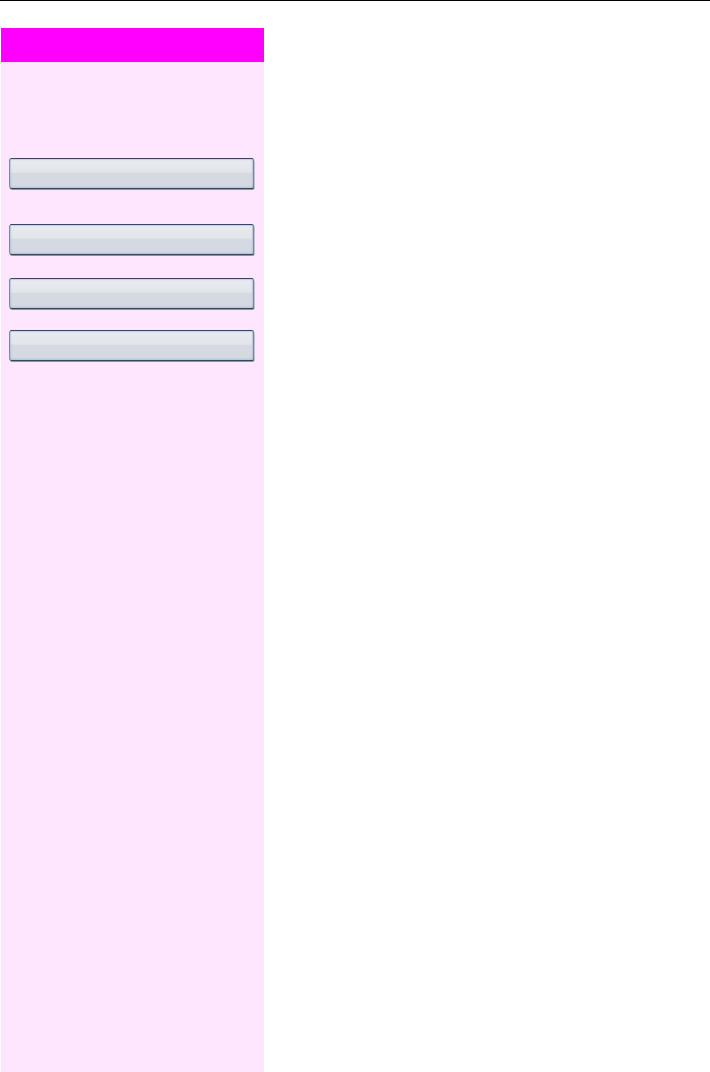
Schritt für Schritt
Sensortasten programmieren
96
Sensortastenprogrammierung löschen
SGewünschte Taste lang drücken.
Auswählen und bestätigen.
evtl.
Auswählen und bestätigen, um die Einträge auf der zweiten Ebene
zu löschen.
Auswählen und bestätigen.
Auswählen und bestätigen.
Funktionalität zuordnen
nächste Ebene
Taste löschen
beenden

Telefonbücher und Ruflisten
97
Schritt für Schritt
Telefonbücher und Ruflisten
Persönliches Telefonbuch
Ausführliche Beschreibung dieser Funktion ÆSeite 36.
Neuen Kontakt anlegen
uTaste so oft drücken bis das Register „Persönlich“ aktiv ist.
Bestätigen.
Bestätigen.
Das Eingabeformular für die Kontaktdaten öffnet sich.
Bestätigen.
jText eingeben ÆSeite 28 und bestätigen.
Auswählen und bestätigen.
jRufnummer eingeben ÆSeite 26 und bestätigen.
evtl. eweitere Felder auswählen und ausfüllen.
bEintrag „Optionen“ auswählen.
Auswählen und bestätigen.
oder
hTaste drü cken.
Bestätigen.
Standard-Nummer festlegen
Haben Sie für einen Kontakt mehrere Rufnummern gespeichert, kön-
nen Sie hier die Rufnummer festlegen, die beim Wählen über das Te-
lefonbuch ÆSeite 60 automatisch verwendet werden soll.
uTaste so oft drücken bis das Register „Persönlich“ aktiv ist.
Kontakt auswählen.
gKontextmenü öffnen.
Auswählen und bestätigen.
Eintrag „Standard-Nr.“ auswählen.
Optionen g
Neuer Kontakt
Nachname
Geschäft 1
Speichern & beenden
Speichern
Niels, Bohr g
Details
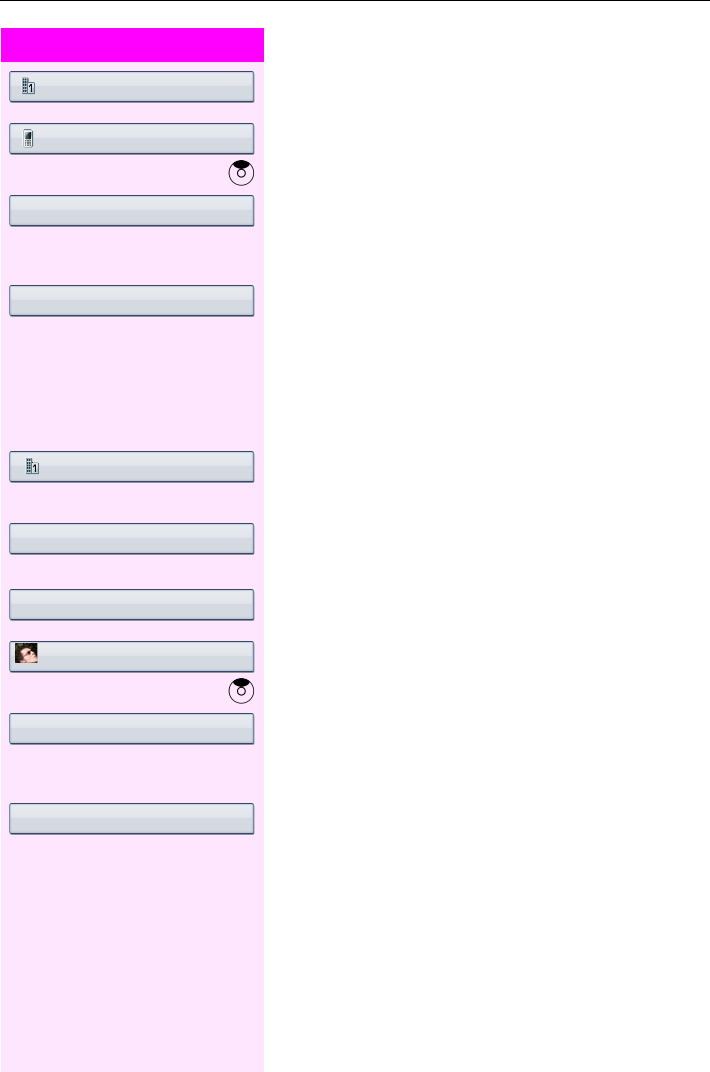
Schritt für Schritt
Telefonbücher und Ruflisten
98
Die Displayanzeige zeigt die aktuelle Einstellung.
Bestätigen.
Gewünschte Rufnummer auswählen und bestätigen.
bEintrag „Optionen“ auswählen.
Auswählen und bestätigen.
oder
hTaste drücken.
Bestätigen.
Bild für Kontakt speichern
Voraussetzung: Ihr zuständiges Fachpersonal hat Bilder auf das
Octophon F660/680 geladen.
uTaste so oft drücken bis das Register „Persönlich“ aktiv ist.
Kontakt auswählen.
gKontextmenü öffnen.
Auswählen und bestätigen.
Eintrag „Bild“ auswählen.
Die Displayanzeige zeigt die aktuelle Einstellung.
Bestätigen.
Gewünschtes Bild auswählen und bestätigen.
bEintrag „Optionen“ auswählen.
Auswählen und bestätigen.
oder
hTaste drücken.
Bestätigen.
Geschäft 1 g
Mobil
Speichern & beenden
Speichern
Niels, Bohr g
Details
Kein Bild g
Bild 1
Speichern & beenden
Speichern
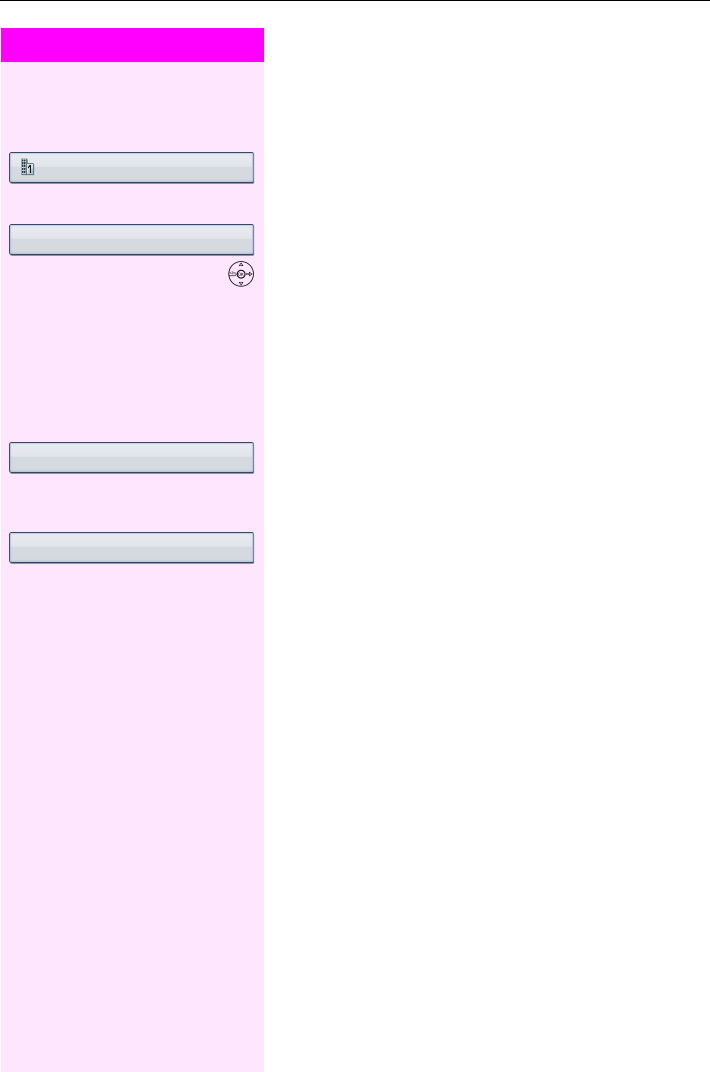
Telefonbücher und Ruflisten
99
Schritt für Schritt
Kontaktdaten ändern
uTaste so oft drücken bis das Register „Persönlich“ aktiv ist.
Kontakt auswählen.
gKontextmenü öffnen.
Auswählen und bestätigen.
eGewünschtes Feld auswählen.
evtl. hBestehende Text löschen.
jNeuen Text eingeben ÆSeite 28 und bestätigen.
evtl. eWeitere Felder auswählen und bearbeiten.
bEintrag „Optionen“ auswählen.
Auswählen und bestätigen.
oder
hTaste drü cken.
Bestätigen.
Niels, Bohr g
Details
Speichern & beenden
Speichern

Schritt für Schritt
Telefonbücher und Ruflisten
100
Telefonbuch verwalten
Anzeigeformat der Kontakte festlegen
uTaste so oft drücken bis das Register „Persönlich“ aktiv ist.
Bestätigen.
Im Kontextmenü auswählen und bestätigen.
eDarstellungsformat auswählen und bestätigen.
hTaste drücken.
Das Anzeigeformat wird sofort umgestellt.
Kontakt aus dem Telefonbuch löschen
uTaste so oft drücken bis das Register „Persönlich“ aktiv ist.
Kontakt auswählen.
gKontextmenü öffnen.
Auswählen und bestätigen.
Im Pop-Up-Menü bestätigen.
Der ausgewählte Eintrag wird gelöscht.
Alle Einträge des Telefonbuchs löschen
uTaste so oft drücken bis das Register „Persönlich“ aktiv ist.
Bestätigen.
Im Kontextmenü auswählen und bestätigen.
Im Pop-Up-Menü bestätigen.
Alle Einträge werden gelöscht.
Optionen g
Display
Beispiel Option
Muster, Peter Nachname, Vorname
Peter Muster Vorname Nachname
Muster, P Nachname, V
P Muster V Nachname
Niels, Bohr g
Löschen
Löschen
Optionen g
Alles löschen
Alle Einträge löschen

Telefonbücher und Ruflisten
101
Schritt für Schritt
Gruppen verwalten
Eine Gruppe erstellen
uTaste so oft drücken bis das Register „Persönlich“ aktiv ist.
Bestätigen.
Im Kontextmenü auswählen und bestätigen.
Bestätigen.
Im Kontextmenü bestätigen.
Eintrag „Gruppenname“ auswählen.
Bestätigen.
jGruppenname vergeben ÆSeite 28.
bEintrag „Optionen“ auswählen.
Auswählen und bestätigen.
oder
hTaste drü cken.
Bestätigen.
Die neue Gruppe wird gespeichert.
Kontakt in eine Gruppe aufnehmen
uTaste so oft drücken bis das Register „Persönlich“ aktiv ist.
Kontakt auswählen.
gKontextmenü öffnen.
Auswählen und bestätigen.
Eintrag „Gruppen“ auswählen.
Bestätigen.
Im Kontextmenü eine Gruppe auswählen und bestätigen.
bEintrag „Optionen“ auswählen.
Auswählen und bestätigen.
Optionen g
Gruppen
Optionen g
Neue Gruppe
Speichern & beenden
Speichern
Niels, Bohr g
Details
Keine Gruppe g
VIP
Speichern & beenden
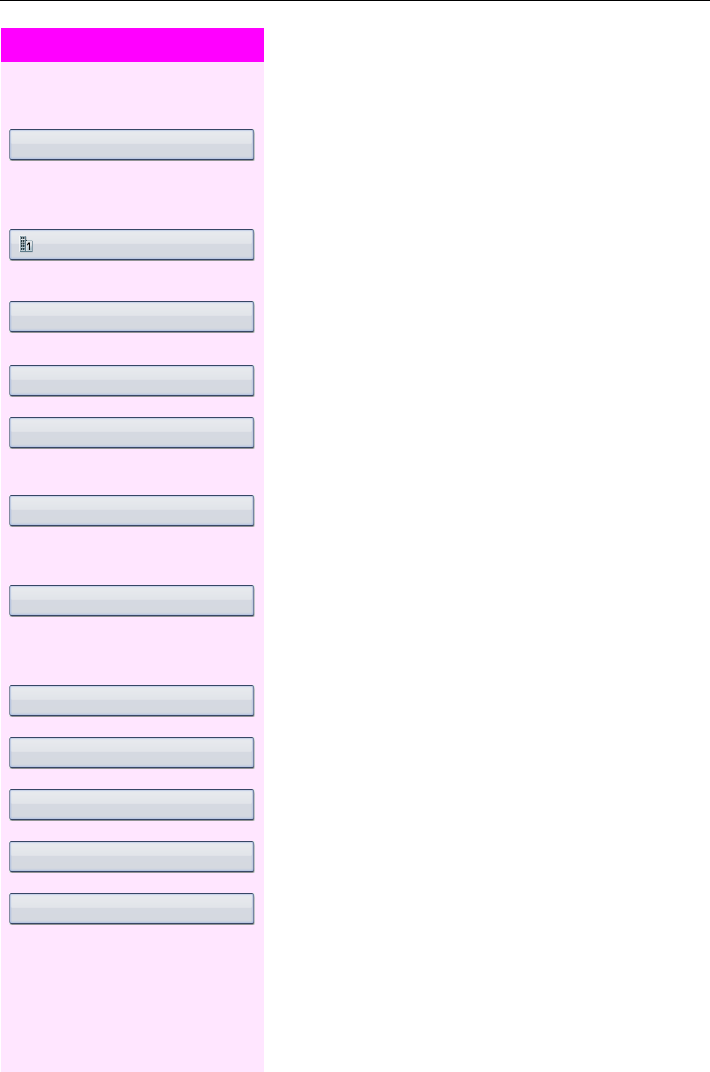
Schritt für Schritt
Telefonbücher und Ruflisten
102
oder
hTaste drücken.
Bestätigen.
Kontakt aus einer Gruppe löschen
uTaste so oft drücken bis das Register „Persönlich“ aktiv ist.
Kontakt auswählen.
gKontextmenü öffnen.
Auswählen und bestätigen.
Eintrag „Gruppen“ auswählen.
Bestätigen.
Im Kontextmenü auswählen und bestätigen.
bEintrag „Optionen“ auswählen.
Auswählen und bestätigen.
oder
hTaste drücken.
Bestätigen.
Gruppe löschen
uTaste so oft drücken bis das Register „Persönlich“ aktiv ist.
Bestätigen.
Im Kontextmenü auswählen und bestätigen.
Gruppe auswählen und bestätigen.
Auswählen und bestätigen.
Im Pop-Up-Menü bestätigen.
Die Gruppe wird gelöscht, evtl. zugeteilte Kontakte bleiben im Tele-
fonbuch gespeichert.
Speichern
Niels, Bohr g
Details
VIP g
Keine Gruppe
Speichern & beenden
Speichern
Optionen g
Gruppen g
VIP g
Löschen
Löschen
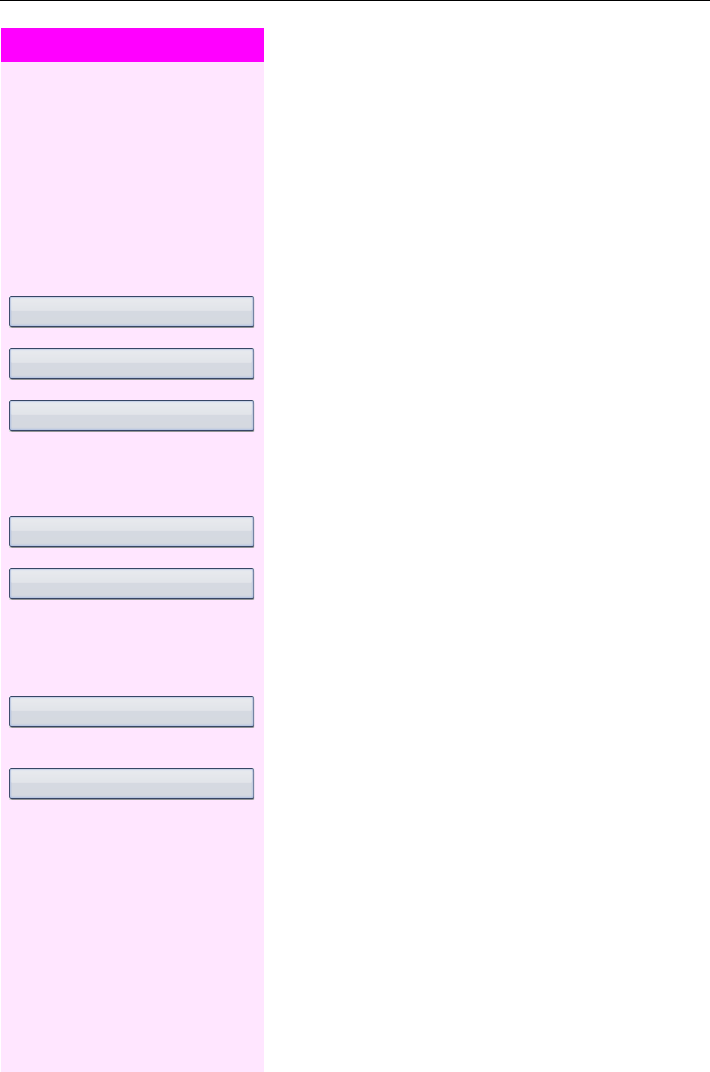
Telefonbücher und Ruflisten
103
Schritt für Schritt
LDAP-Datenbank
Informationen zum LDAP-Verzeichnis finden Sie auch auf
ÆSeite 38.
LDAP-Eintrag suchen
Beachten Sie die Hinweise zur Sprachverschlüsselung ÆSeite 110.
uTaste so oft drücken, bis das Register „Unternehmen“ aktiv ist.
Bestätigen.
Im Kontextmenü bestätigen.
Zum gewünschten Suchfeld (z. B. „Vorname“) blättern.
Bestätigen.
jSuchtext eingeben ÆSeite 28.
bEintrag „Optionen“ auswählen.
Bestätigen.
Im Kontextmenü bestätigen.
Entsprechen mehrere Einträge Ihren Suchkriterien, werden alle in al-
phabetischer Reihenfolge angezeigt.
Informationen zum LDAP-Eintrag ansehen
Einen Eintrag auswählen.
gKontextmenü öffnen.
Im Kontextmenü auswählen und bestätigen.
Die zur Verfügung stehenden Informationen werden angezeigt.
Optionen g
Suchen
Suchen
Suchen
Coco, Chanel g
Details
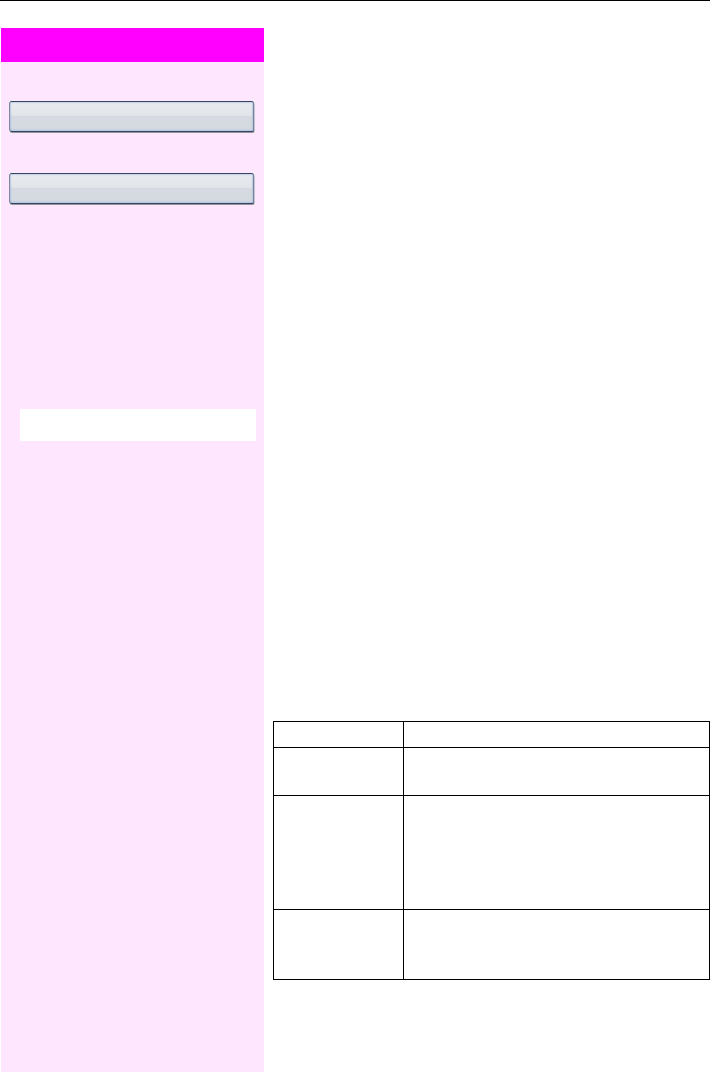
Schritt für Schritt
Telefonbücher und Ruflisten
104
LDAP-Eintrag in lokales Telefonbuch importieren
Einen Eintrag auswählen.
gKontextmenü öffnen.
Im Kontextmenü auswählen und bestätigen. Der Eintrag wird mit al-
len Details in das persönliche Telefonbuch geschrieben. Sie erhalten
die Meldung „Kontakt erstellt“.
Die Ansicht wechselt in das persönliche Telefonbuch.
Schnellsuche
uTaste so oft drücken, bis das Register „Unternehmen“ („LDAP“) aktiv
ist.
jAnfangsbuchstabe des gesuchten Nachnamens eingeben z. B „K“.
Ein einzeiliges Suchfenster wird am unteren Display-Rand eingeblen-
det.
Geben Sie jetzt keinen Folgebuchstaben ein, so werden nach einer
eingestellten Verzögerung, oder wenn Sie mit i bestätigen alle vor-
handenen Namen mit dem entsprechenden Anfangsbuchstaben
aufgelistet. Sie können die Ausgabe einschränken, indem Sie den
zweiten oder weitere Folgebuchstaben eingeben. Mit der Taste (
wechseln Sie zwischen alphabetischem und nummerischem Zei-
chenformat. Mit der Taste h löschen Sie einzelne Zeichen wieder.
Mit der Eingabe von Sonderzeichen können Sie die Suche individu-
ell steuern.Für die Auswahl der Sonderzeichen drücken Sie bitte zu-
erst die Taste *.
Regelliste:
Coco, Chanel g
Speichern
K
Sonderzeichen Beschreibung
#Sucht nach der genauen Zeichenkette vor dem
Sonderzeichen
,
Sie können Nachname und Vorname getrennt
durch ein Komma eingeben. Gesucht wird
nach dem Nachnamen (eventuell mit Wild-
card) und dem ersten Vornamen der mit dem
ersten Zeichen nach dem Komma beginnt.
*
Wildcard. Sucht nach den eingegebenen Zei-
chen und allen möglichen nachfolgenden Zei-
chen
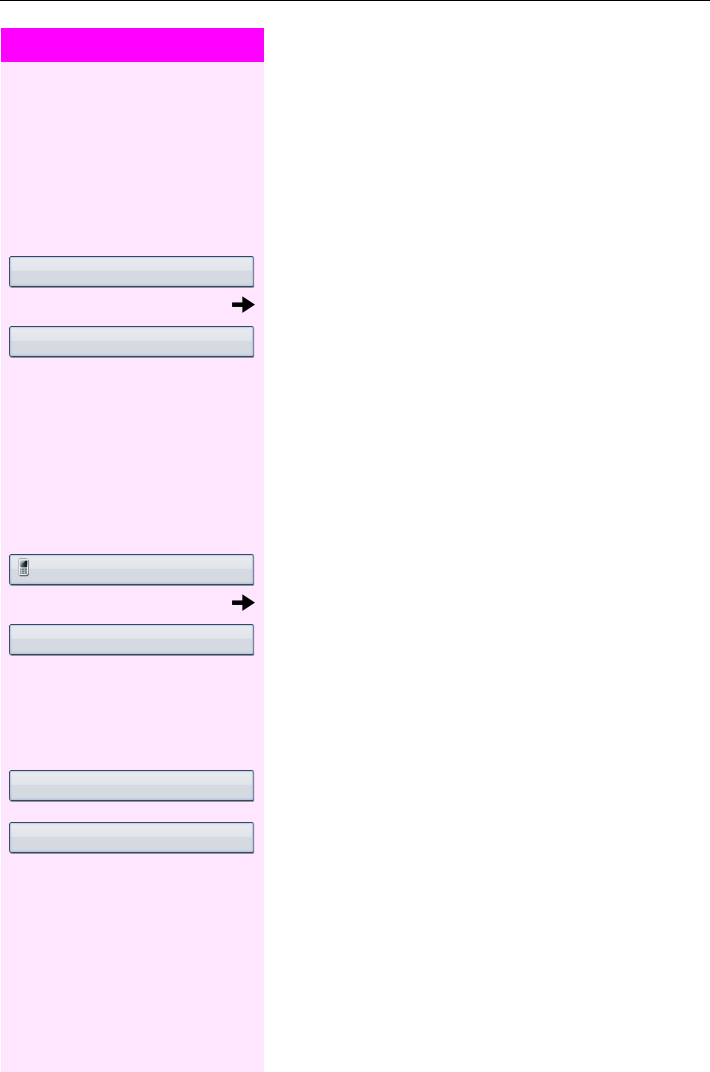
Telefonbücher und Ruflisten
105
Schritt für Schritt
Ruflisten
Ausführliche Beschreibung dieser Funktion ÆSeite 39.
Details ansehen
wTaste so oft drücken bis die gewünschte Rufliste aktiv ist.
Gewünschten Eintrag auswählen.
gKontextmenü ÆSeite 32 öffnen.
Auswählen und bestätigen.
Darstellungsbeispiele und Beschreibung der angezeigten Informati-
onen finden Sie auf ÆSeite 40.
Einträge löschen
Einzelnen Eintrag löschen
wTaste so oft drücken bis die gewünschte Rufliste aktiv ist.
Gewünschten Eintrag auswählen.
gKontextmenü ÆSeite 32 öffnen.
Auswählen und bestätigen.
Der Eintrag wird gelöscht.
Alle Einträge einer Liste löschen
wTaste so oft drücken bis die gewünschte Rufliste aktiv ist.
Bestätigen.
Im Kontextmenü bestätigen.
Alle Einträge der angezeigten Liste werden gelöscht.
Niels, Bohr 18.10.
Details
Niels, Bohr 18.10.
Löschen
Optionen g
Alles löschen

Schritt für Schritt
Verbindungskosten überprüfen/zuordnen
108
Verbindungskosten für anderes Telefon
abfragen
Falls eingerichtet (zuständiges Fachpersonal fragen), können Sie
sich die kostenpflichtigen Verbindungen von anderen Telefonen
(z. B. von einer Telefonzelle) anzeigen und auch ausdrucken lassen.
Voraussetzung: Sie haben eine Taste mit der Funktion „Kostenanzei-
ge“ belegt ÆSeite 89.
Leuchtet die LED, wurde seit der letzten Abfrage ein kostenpflichti-
ges Gespräch geführt.
STaste „Gesp. Kosten“ drücken. Die kostenpflichtigen Verbindungen
werden angezeigt.
WEine Verbindung auswählen.
Auswählen und bestätigen,
oder
auswählen und bestätigen,
oder
auswählen und bestätigen,
oder
auswählen und bestätigen.
ausdrucken
löschen
Zusatzinformation
beenden

Verbindungskosten überprüfen/zuordnen
109
Schritt für Schritt
Mit Kostenverrechnung anrufen
Gespräche nach extern können Sie bestimmten Projekten zuordnen.
Voraussetzung: Das zuständige Fachpersonal hat für Sie Projekt-
kennziffern festgelegt.
vService Menü öffnen ÆSeite 42.
Auswählen und bestätigen.
Auswählen und bestätigen.
jProjektkennzahl eingeben.
evtl. #Taste drücken,
oder
Bestätigen.
Konfigurationsabhängig (bitte fragen Sie Ihr zuständiges Fachperso-
nal):
jExterne Rufnummer eingeben.
Gespräche g
Projektkennzahl
#=speichern
Sie können auch während eines externen Gesprächs die
Projektkennzahl eingeben.
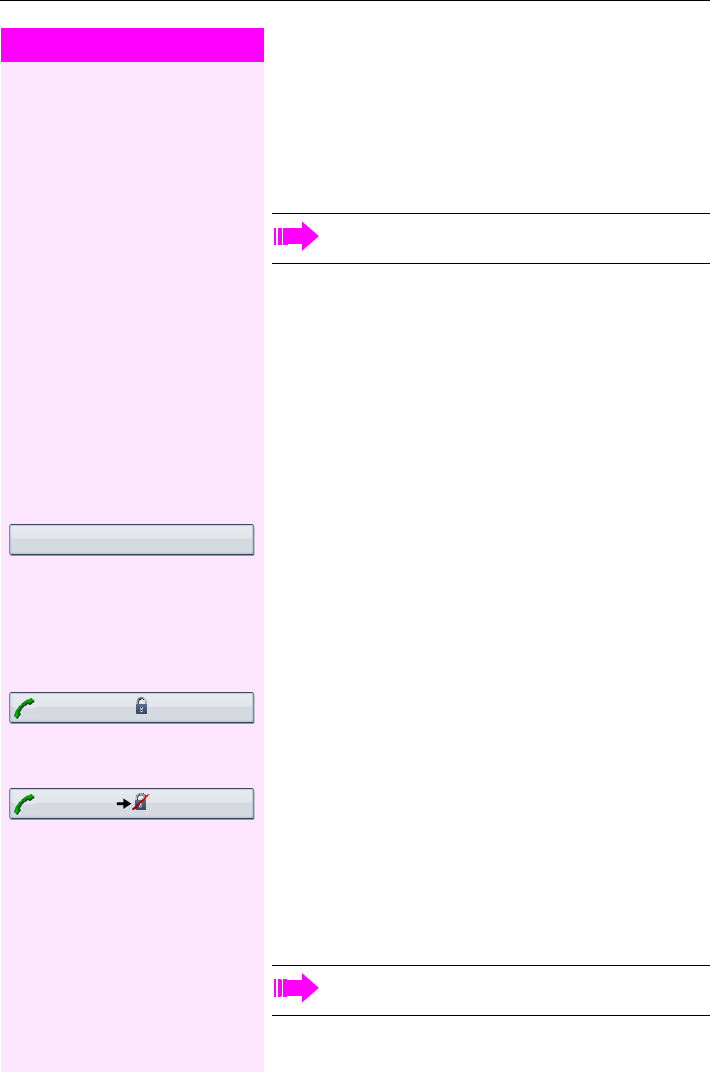
Schritt für Schritt
Privatsphäre/Sicherheit
110
Privatsphäre/Sicherheit
Sprachverschlüsselung
Hinweise auf die Sprachverschlüsselung
Warnung auf eine unverschlüsselte Verbindung
Das zuständige Fachpersonal kann in Ihrer Kommunikationsanlage
festlegen, ob und wie Sie auf unverschlüsselte Anrufe hingewiesen
werden.
ZWarnton.
und/oder
Displayanzeige.
Warnton und/oder Displayanzeige erhalten Sie dann, wenn Sie einen
Anruf annehmen, oder ein Rückfragegespräch übernehmen oder in
eine Konferenz eingebunden werden und die Verbindung zu einem
Teilnehmer unverschlüsselt ist
Hinweise auf eine verschlüsselte Verbindung
Neben der Teilnehmerkennung erscheint ein geschlossenes
Schlosssymbol.
Hinweise auf eine unverschlüsselte Verbindung
Neben der Teilnehmerkennung erscheint ein durchgestrichenes
Schlosssymbol.
Benutzerpasswort
Mit dem Benutzerpasswort schützen Sie den Zugang zum Benutzer-
menü ÆSeite 42.
zDiese Einstellung können Sie auch über die Weboberfläche machen
ÆSeite 192.
Beachten Sie bitte auch die Erklärungen auf ÆSeite 13.
Anruf unverschlüsselt
23189 Coco g 01:39
23133 Yves g 01:63
Das voreingestellte Passwort „000000“ entspricht einem lee-
ren Passwort, d. h. das Menü „Benutzer“ ist frei zugängig.

Privatsphäre/Sicherheit
111
Schritt für Schritt
vTaste so oft drücken, bis das Register „Einstellungen“ aktiv ist.
Bestätigen.
jBenutzerpasswort eingeben und bestätigen ÆSeite 26.
Auswählen und bestätigen.
Eintrag „Passwort festlegen“ auswählen.
Bestätigen.
hEvtl. altes Passwort löschen.
jNeues Passwort eingeben (mindestens 6 Ziffern) und bestätigen.
Eintrag „Passwort bestätigen“ auswählen.
Bestätigen.
jPasswort erneut eingeben und bestätigen.
Eintrag „Telefon sperren“ auswählen.
Die Displayanzeige zeigt die aktuelle Einstellung.
Bestätigen.
Im Kontextmenü auswählen und bestätigen.
bEintrag „Optionen“ auswählen.
Auswählen und bestätigen.
oder
hTaste drü cken.
Bestätigen.
Benutzer
Sicherheit
******
******
Deaktiviert g
Aktiviert
Speichern & beenden
Speichern

Schritt für Schritt
Privatsphäre/Sicherheit
112
Ruhefunktion ein-/ausschalten
Um nicht gestört zu werden, können Sie die Ruhefunktion einschal-
ten. Anrufe werden nur noch durch ein Rufzeichen, über Display und
durch Blinken einer entsprechenden eingerichteten Taste (z. B. Lei-
tungstaste) angezeigt.
Einschalten
cRuhemenü öffnen ÆSeite 30.
Auswählen und bestätigen[1].
Ausschalten
cRuhemenü öffnen ÆSeite 30.
Bestätigen.
Rufton ausschalten
Wenn Sie nicht durch das Läuten eines eingehenden Anrufs gestört
werden wollen, können Sie den Rufton abschalten.
Auschalten
*Taste drücken, bis im Display das Symbol für den ausgeschalteten
Rufton erscheint ÆSeite 27.
Einschalten
*Taste drücken bis im Display das Symbol für den ausgeschalteten
Rufton erlischt.
Ruhe ein
[1] ”Abweichende Display-Anzeigen in einer Octopus F900-Umgebung” ÆSeite 189
Ruhe aus

Privatsphäre/Sicherheit
113
Schritt für Schritt
Anrufschutz
Um nicht gestört zu werden, können Sie den Anrufschutz einschal-
ten. Interne Anrufer hören den Besetzton, externe Anrufer erreichen
ein anderes festlegbares Telefon (zuständiges Fachpersonal fragen).
Einschalten
cRuhemenü öffnen ÆSeite 30.
Auswählen und bestätigen. Das Anrufschutzsymbl erscheint in der
Statuszeile ÆSeite 27.
Ausschalten
cRuhemenü öffnen ÆSeite 30.
Bestätigen.
Rufnummernanzeige beim Angerufen
unterdrücken
Sie können verhindern, dass Ihre Rufnummer oder Ihr Name beim ex-
tern Angerufenen im Display erscheint. Diese Einstellung bleibt so-
lange aktiv, bis Sie sie wieder zurücknehmen.
Einschalten
cRuhemenü öffnen ÆSeite 30.
Auswählen und bestätigen.
Ausschalten
cRuhemenü öffnen ÆSeite 30.
Auswählen und bestätigen.
Bei MultiLine-Telefonen kann „Anrufschutz“ nur für die
Hauptleitung ÆSeite 136 genutzt werden.
Anrufschutz ein
Anrufschutz aus
Ein Sonderwählton (schwirrender Dauerton) erinnert Sie
nach Abheben des Hörers an den eingeschalteten Anruf-
schutz.
Berechtigte interne Anrufer durchbrechen den Anrufschutz
automatisch nach fünf Sekunden.
Rufnr. unterdrücken
Rufnr. weitergeben
Das zuständige Fachpersonal kann für alle Telefone die Ruf-
nummernunterdrückung ein-/ausschalten.

Schritt für Schritt
Privatsphäre/Sicherheit
114
Raum überwachen (Babyphone)
Zur Überwachung eines Raums können Sie ein Telefon benutzen.
Bei dem überwachenden Telefon muss diese Funktion aktiviert sein.
Wenn Sie dieses Telefon anrufen, hören Sie sofort, was in dem Raum
passiert.
Zu überwachendes Telefon aktivieren
vService Menü öffnen ÆSeite 42.
Auswählen und bestätigen.
Telefon im Freisprechmodus lassen oder Hörer abheben und in Rich-
tung Geräuschquelle legen.
Zu überwachendes Telefon deaktivieren
vLeuchtende Taste drücken. LED erlischt.
oder
\Hörer auflegen.
Raum überwachen
jInterne Rufnummer des Telefons eingeben, das sich in dem Raum
befindet, der überwacht werden soll.
Anonymen Anrufer identifizieren –
„Fangen“
Sie können böswillige externe Anrufer identifizieren lassen. Die Ruf-
nummer des Anrufers kann während des Gesprächs oder bis zu
30 Sekunden danach festgehalten werden. Sie selbst dürfen dabei
nicht auflegen.
vService Menü öffnen ÆSeite 42.
Auswählen und bestätigen.
Babyphone
Fangen
Wenn die Fangschaltung Erfolg hatte, werden die ermittelten
Daten beim Netzbetreiber gespeichert. Wenden Sie sich an
Ihr zuständiges Fachpersonal!

Privatsphäre/Sicherheit
115
Schritt für Schritt
Telefon gegen Missbrauch sperren
Sie können verhindern, dass Unbefugte Ihr Telefon während Ihrer Ab-
wesenheit benutzen.
Telefon abschließen
cRuhemenü öffnen ÆSeite 30.
Auswählen und bestätigen.
oder
#Taste drü cken.
jCode (Schlosscode) eingeben ÆSeite 117.
Das Sperrsymbol erscheint in der Statuszeile ÆSeite 27.
Folgende Tasten sind zusätzlich gesperrt:
Tel. abschließen
Im abgeschlossenen Zustand ertönt beim Abheben des Hö-
rers ein Sonderwählton. Intern kann wie gewohnt gewählt
werden.
Ihr Telefon kann auch von einer berechtigten Stelle
ÆSeite 116 aus ab-/aufgeschlossen werden.
uTelefonbücher anzeigen ÆSeite 36.
wRuflisten anzeigen ÆSeite 39.
xNachrichten anzeigen ÆSeite 41.
vBenutzer-/Anwendungsmenü anzeigen ÆSeite 42.
yHilfe-Funktion anzeigen ÆSeite 44.
rAnrufumleitung ÆSeite 80.
RDie Programmierung der Sensortasten ist nicht möglich
ÆSeite 89.

Schritt für Schritt
Privatsphäre/Sicherheit
116
Telefon aufschließen
cRuhemenü öffnen ÆSeite 30.
Auswählen und bestätigen.
oder
#Taste drücken.
jCode (Schlosscode) eingeben ÆSeite 117.
Anderes Telefon gegen Missbrauch
sperren
Wenn eingerichtet (zuständiges Fachpersonal fragen), können Sie
andere Telefone gegen unberechtigte Nutzung abschließen und wie-
der aufschließen.
Hat ein Telefonbenutzer sein Telefon abgeschlossen, und seinen per-
sönlichen Schlosscode vergessen, können Sie durch diese Funktion
sein Telefon wieder aufschließen.
vService Menü öffnen ÆSeite 42.
Bestätigen[1].
jInterne Rufnummer des Telefons eingeben, das auf-/abgeschlossen
werden soll.
Bestätigen.
oder
Auswählen und bestätigen.
Tel. aufschließen
zentr.Codeschloss
[1] ”Abweichende Display-Anzeigen in einer Octopus F900-Umgebung” ÆSeite 189
*=Codeschloss ein
#=Codeschloss aus
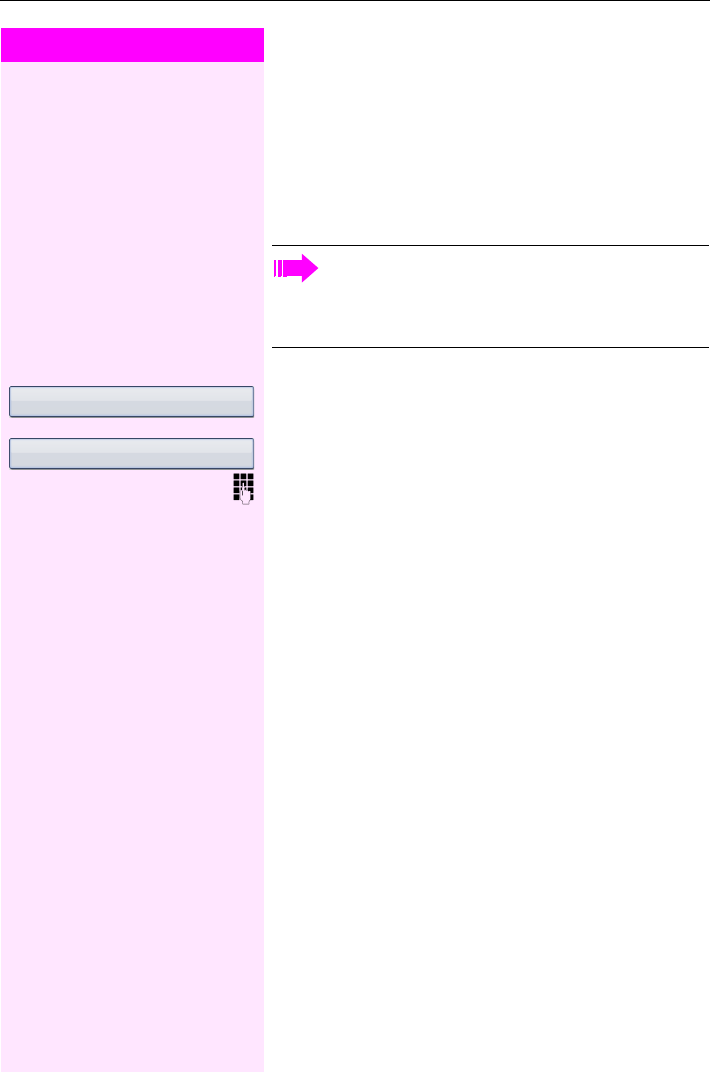
Privatsphäre/Sicherheit
117
Schritt für Schritt
Persönlichen Schlosscode speichern
Um die Funktionen
• Telefon sperren ÆSeite 115
• Anderes Telefon wie Ihr eigenes nutzen ÆSeite 122
nutzen zu könnnen, müssen Sie den Schlosscode eingeben, den Sie
selbst ändern können.
vService Menü öffnen ÆSeite 42.
Auswählen und bestätigen.
Auswählen und bestätigen[1].
jAktuellen 5-stelligen Code eingeben.
Haben Sie noch keinen Code vergeben, verwenden Sie bei der Er-
steingabe „00000“.
jNeuen Code eingeben.
jNeuen Code wiederholen.
Sollten Sie Ihren Code vergessen haben, wenden Sie sich an
das zuständige Fachpersonal um den Standardcode wieder-
herzustellen.
Der Standardcode ist „00000“.
PIN und Berechtigung g
Schlosscode ändern
[1] ”Abweichende Display-Anzeigen in einer Octopus F900-Umgebung” ÆSeite 189
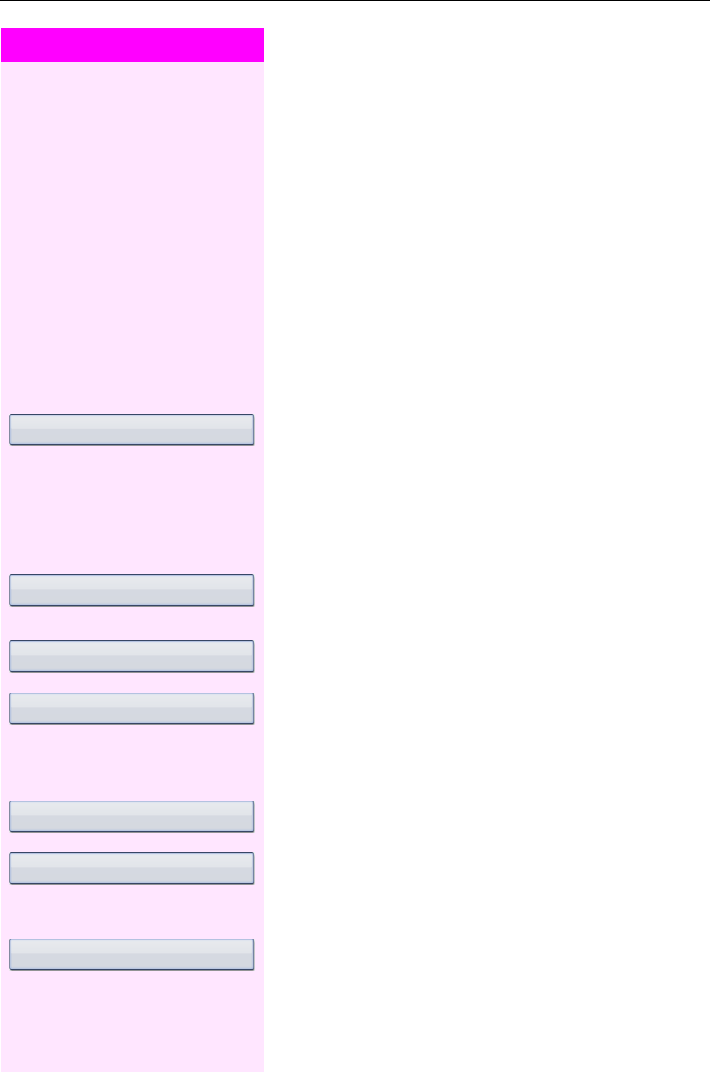
Schritt für Schritt
Weitere Funktionen/Dienste
118
Weitere Funktionen/Dienste
Terminfunktion
Sie können sich von Ihrem Telefon durch einen Anruf an einen Ter-
min erinnern lassen.
Dazu müssen Sie den gewünschten Zeitpunkt des Anrufes spei-
chern. Möglich ist dies für die jeweils nächsten 24 Stunden oder für
einen sich täglich wiederholenden Termin.
Termine speichern
vService Menü öffnen ÆSeite 42.
Auswählen und bestätigen.
jUhrzeit 4-stellig eingeben, z. B. 0905 für 9.05 Uhr (= 9.05 a.m.) oder
1430 für 14.30 Uhr (= 2.30 p.m.).
evtl. 2 oder 7Bei Spracheinstellung „amerikanisch“ ÆSeite 167, können Sie die
Kennzahl 2 für „am“ oder 7 für „pm“ eingeben (Standard = „am“).
Bestätigen.
oder
Auswählen und bestätigen.
Bestätigen.
Gespeicherten Termin löschen/abfragen
vService Menü öffnen ÆSeite 42.
Auswählen und bestätigen.
Bestätigen.
Der Termin wird gelöscht.
oder
Auswählen und bestätigen.
Der Termin wird nicht gelöscht
Te r m i n e in
einmalig
täglich
speichern
Te r m i n a us
löschen
beenden

Weitere Funktionen/Dienste
119
Schritt für Schritt
An einen Termin erinnert werden
Voraussetzung: Sie haben einen Termin gespeichert ÆSeite 118.
Der gespeicherte Zeitpunkt tritt ein.
Das Telefon läutet. Die Terminzeit wird angezeigt.
nTaste 2x drücken.
oder
^ \Hörer abheben und wieder auflegen.
Info (Nachricht) senden
Sie können einzelnen oder Gruppen von Teilnehmern mit Systemte-
lefonen kurze Textnachrichten (Infotexte) senden.
Info erstellen und senden
cRuhemenü öffnen ÆSeite 30.
oder
[Während eines Gespäches im Kontextmenü
auswählen und bestätigen.
jInterne Rufnummer des Empfängers oder der Gruppe eingeben.
Vordefinierten Text (vom zuständigen Fachpersonal änderbar) aus-
wählen und bestätigen.
oder
0...9Kennzahl eingeben.
Die Kennzahlen werden Ihnen im Display mit dem zugehörigen Text
angeboten.
oder
Auswählen und bestätigen, Texteingabe ÆSeite 26.
Bestätigen.
Termin um 1200
Nehmen Sie den Terminruf nicht entgegen, wird dieser fünf-
mal wiederholt, bevor der Termin gelöscht wird.
Info senden
0=Bitte um Rückruf
anderen Text eingeben
absenden
An Systemtelefonen ohne Display, an ISDN-, Impuls- oder
Tonwahltelefonen werden gesendete Infotexte als Rückruf-
wunsch gespeichert.

Schritt für Schritt
Weitere Funktionen/Dienste
120
Gesendete Info löschen/anzeigen
Voraussetzung: Der Empfänger hat eine gesendete Info noch nicht
angenommen.
cRuhemenü öffnen ÆSeite 30.
Auswählen und bestätigen.
Bestätigen.
Der Infotext wird angezeigt.
Auswählen und bestätigen.
Die Info wird gelöscht.
Erhaltene Info ansehen und bearbeiten
Beachten Sie bitte die Hinweise auf ÆSeite 41.
xLED leuchtet. Taste drücken.
oder
Bestätigen.
Die Anrufer ID des Senders erscheint am Display.
Bestätigen.
Der Infotext erscheint am Display.
Sendezeitpunkt ansehen
Bestätigen.
Absender anrufen
Auswählen und bestätigen.
Info löschen
Auswählen und bestätigen.
gesendete Infos
Te x t
löschen
Infos anzeigen
Te x t
Wann
Absender anrufen
löschen
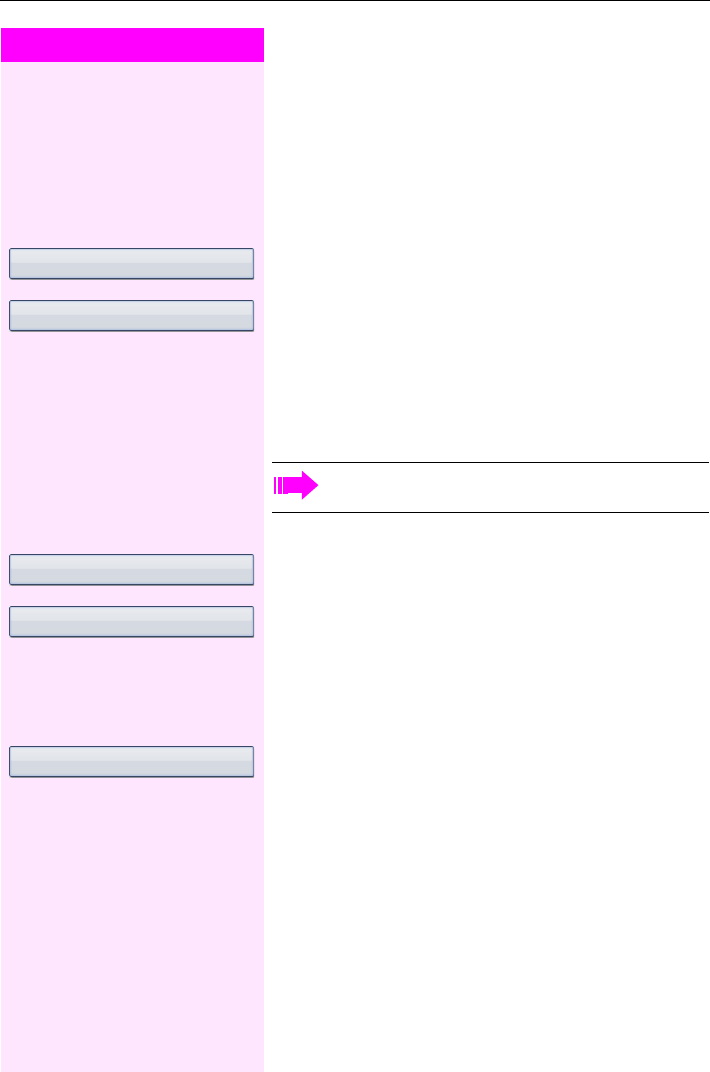
Weitere Funktionen/Dienste
121
Schritt für Schritt
Nachricht-/Antwort-Text hinterlassen
Internen Anrufern, die Sie während Ihrer Abwesenheit erreichen wol-
len, können Sie Nachrichten/Antwort-Texte im Display Ihres Telefons
hinterlassen.
Bei einem Anruf erscheint die Mitteilung im Display des Anrufers.
cRuhemenü öffnen ÆSeite 30.
Auswählen und bestätigen.
Vordefinierten Text (vom zuständigen Fachpersonal änderbar) aus-
wählen und bestätigen.
oder
0...9Direkt die Kennzahl eingeben.
Die Kennzahlen werden Ihnen im Display mit dem zugehörigen Text
angeboten.
oder
Auswählen und bestätigen, Texteingabe ÆSeite 26.
Bestätigen.
Antwort-Text löschen
cRuhemenü öffnen ÆSeite 30.
Bestätigen.
oder
RWenn die Taste „Antwort-Text“ vorhanden ist ÆSeite 89, LED leuch-
tet. Taste drücken.
Antwort-Text ein
0=zurück um:
Vordefinierte Texte mit Doppelpunkt lassen sich durch Ziffer-
neingabe ergänzen.
anderen Text eingeben
speichern
Antwort-Text aus

Weitere Funktionen/Dienste
123
Schritt für Schritt
Mobilen Anschluss an einem fremden
Telefon nutzen
Sie können einen mobilen Anschluss, den Ihr zuständiges Fachper-
sonal für Sie eingerichtet hat, auf einem dafür vorbereiteten
Octophon F660/680 im System einrichten. Der ursprüngliche An-
schluss des „Gast-Telefons“ ist deaktiviert. Der mobile Anschluss ist
so lange verfügbar, bis Sie sich am „Gast-Telefon“ abmelden.
Es stehen Ihnen nach dem Einloggen die meisten Funktionen und Ei-
genschaften (Rufnummer, Tastenbelegung, Berechtigungen) Ihres
mobilen Anschlusses zur Verfügung.
Mobility-Varianten
Es stehen drei Varianten für Mobility zur Verfügung:
•Basic
• Data Privacy
• Data Mobility
Die Einstellung erfolgt durch das Fachpersonal. Generell wird emp-
fohlen, beim Octophon F660/680 eine Datensicherung auf einen
USB
memory stick (siehe ÆSeite 184) vorzunehmen, um ggf. Da-
tenverlust zu vermeiden.
Basic
Beim „Anmelden“ am „Gast-Telefon“ werden folgende Einstellungen
des mobilen Anschlusses übernommen:
•Tastenbelegung
• Berechtigungen
• Anrufumleitung
Zusätzlich werden auch noch anstehenden Nachrichten oder Infos
signalisiert (Briefkastenlampe bzw. MWI).
Das Telefonbuch und die Anruferliste des „Gast-Telefons“ sind sicht-
bar und können verwendet werden.

Schritt für Schritt
Weitere Funktionen/Dienste
124
Data Privacy
Beim „Anmelden“ am „Gast-Telefon“ werden folgende Einstellungen
des mobilen Anschlusses übernommen:
•Tastenbelegung
• Anrufumleitung
• Berechtigungen (außer Benutzerpasswort)
Zusätzlich werden auch noch anstehenden Nachrichten oder Infos
signalisiert (Briefkastenlampe bzw. MWI).
Das Benutzer-Passwort wird nicht übernommen darum müssen Sie
zum Beispiel, wenn Sie den OpenStage Manager nutzen wollen, ein
neues Passwort am Telefon erstellen. Es werden ein leeres Telefon-
buch und eine leere Anruferliste zur Verfügung gestellt. Das Telefon-
buch und die Anruferliste des „Gast-Telefons“ sind nicht sichtbar. Sie
können sich Ihr eigenes Telefonbuch und Ihre Anruferliste über die
Wiederherstellungs-Funktion von einem USB memory stick laden
(siehe ÆSeite 184). Geänderte Daten im Telefonbuch und Anrufer-
liste gehen beim Abmelden verloren. Sie sollten daher vor dem Ab-
melden wieder eine Datensicherung auf einen USB memory stick
vornehmen.
Data Mobility
Beim „Anmelden“ am „Gast-Telefon“ werden folgende Einstellungen
des mobilen Anschlusses übernommen:
•Tastenbelegung
• Anrufumleitung
• Berechtigungen
•Benutzerpasswort
•Telefonbuch
• Gruppenkennzeichnung
•Bilder (Telefonbuch)
• Anruferliste
• Kanonische Einstellungen
Zusätzlich werden auch noch anstehenden Nachrichten oder Infos
signalisiert (Briefkastenlampe bzw. MWI).
Für das „Gast-Telefon“ werden auf einem DLS-Server das Telefon-
buch, das Benutzerpasswort, die kanonischen Einstellungen, die
Gruppenkennzeichnung, Anruferliste und Bilder des Telefonbuchs
gesichert. Die Daten des mobilen Anschlusses sind grundsätzlich
auf dem DLS-Server angelegt und werden laufend aktualisiert. An-
schließend werden die gesicherten Daten des mobilen Anschlusses
vom DLS-Server auf das „Gast-Telefon“ übertragen. Der Status der
Übertragung wird am Display angegeben oder ist über ein Symbol in
der Statuszeile abzulesen (siehe ÆSeite 27).

Weitere Funktionen/Dienste
125
Schritt für Schritt
Am „Gast-Telefon“ einloggen
Mobilen Anschluss am „Gast-Telefon“ anmelden.
Voraussetzung: Es wurde für Sie ein mobiler Anschluss mit einer ei-
genen Rufnummer und einem Passwort eingerichtet (zuständiges
Fachpersonal fragen). Am Octophon F660/680 ist ggf. die Taste
„Mobil. Login“ eingerichtet.
STaste „Mobil. Login“drücken
oder falls keine Taste eingerichtet ist,
jgeben Sie die Kennzahl für „Mobiles Login anmelden“ ein
(siehe ÆSeite 200).
Sie erhalten die Aufforderung „neue Rufnr.“
jGeben Sie die „Mobile Rufnummer“ ein.
Sie erhalten die Aufforderung „Code für IP Nummer nnn (z. B. 834):
jGeben Sie das Passwort ein, dann
#Taste drü cken.
oder
Bestätigen.
Die Anmeldeprozedur startet.
Nach korrekter Anmeldung sehen Sie in der Statuszeile Ihre mobile
Rufnummer mit dem vorangestellten Mobility-Symbol ÆSeite 27.
Basic
Die ursprünglichen Benutzereinstellungen des „Gast-Telefons“ sind
für Sie nicht mehr sichtbar, dafür steht Ihnen Ihr Anschluss mit Aus-
nahme des Persönlichen Telefonbuches und der Ruflisten, zur Verfü-
gung.
Data Privacy
Die ursprünglichen Benutzereinstellungen des „Gast-Telefons“ sind
für Sie nicht mehr sichtbar, dafür stehen Ihnen Ihr Anschluss, ein lee-
res Telefonbuch und eine leere Anruferliste zur Verfügung.
Data Mobility
Es stehen Ihnen Ihr Anschluss und Ihr „Mobility-Telefonbuch und -An-
ruferliste“ zur Verfügung. Nehmen Sie Änderungen z. B. am Telefon-
buch oder an dessen Bildern vor, so werden diese sofort auf dem
Server aktualisiert (siehe Statuszeile ÆSeite 27). Änderungen der
Anruferliste werden erst beim Abmeldevorgang gesichert.
Eingabe vollständig

Schritt für Schritt
Weitere Funktionen/Dienste
130
oder
jExterne Rufnummer wählen.
Es lässt sich jeweils immer nur eine Funktion oder eine ge-
hende Verbindung durchführen.
Nach erfolgreicher Aktivierung einer Funktion wird die Ver-
bindung sofort getrennt.
Bei einem Extern-Gespräch wird die Verbindung getrennt,
sobald einer der Gesprächspartner beendet.

Weitere Funktionen/Dienste
131
Schritt für Schritt
Funktionen im ISDN per Kennzahlwahl
nutzen (Keypad-Wahl)
In einigen Ländern können Sie, sofern berechtigt (zuständiges Fach-
personal fragen), ISDN-Funktionen über Kennzahlwahl aufrufen.
vService Menü öffnen ÆSeite 42.
Auswählen und bestätigen.
jGewünschte Leitungsnummer eingeben (zuständiges Fachpersonal
fragen).
jKennzahl für gewünschte ISDN-Funktion eingeben (zuständiges
Fachpersonal fragen).
Keypad-Wahl
Welche ISDN-Funktionen in Ihrem Land per Kennzahl ge-
steuert werden können, erfahren Sie von Ihrem Netzbetrei-
ber (zuständiges Fachpersonal fragen).
Die Deutsche Telekom AG übernimmt keinerlei Haftung für
Schäden/Kosten, die durch missbräuchliche Nutzung oder
durch Fehlbedienung entstehen können (z. B. Gesprächs-
kostenmissbrauch).

Weitere Funktionen/Dienste
133
Schritt für Schritt
Mit PC-Applikationen über CSTA-Schnitt-
stelle kommunizieren
Wenn eingerichtet (zuständiges Fachpersonal fragen), können Sie
über Ihr Telefon mit PC-Applikationen kommunizieren (CSTA = Com-
puter Supported Telecommunications Applications). Sie senden In-
formationen an die Applikation und erhalten Informationen von der
Applikation, z. B. über das Display Ihres Telefons.
STaste „Data I/O“ drücken, Taste programmieren ÆSeite 89.
j3-stellige Kennung für die zu steuernde Applikation eingeben.
e, 0...9Zur Kommunikation mit der Applikation benutzen Sie den TouchGui-
de und die Wähltastatur.
Kommunikation zur Applikation vorübergehend unterbrechen
^Das Telefon läutet. Sie nehmen das Gespräch an.
TLED der Taste „Data I/O“ blinkt: Die Kommunikation zur Applikation
wurde automatisch unterbrochen.
Kommunikation mit Applikation weiterführen
TBlinkende Taste „Data I/O“ drücken. LED leuchtet.
Kommunikation mit Applikation beenden
Entsprechende CSTA-Meldung auswählen und bestätigen.
oder
^ \ Hörer abheben und wieder auflegen.
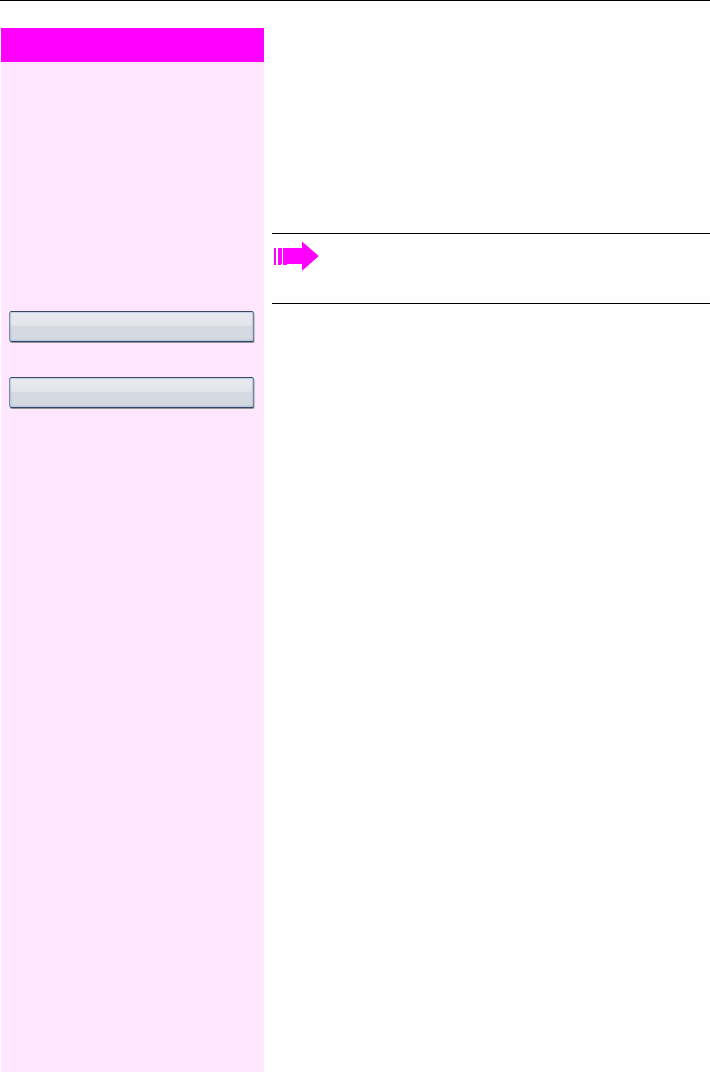
Schritt für Schritt
Weitere Funktionen/Dienste
134
Schalter betätigen
Wenn eingerichtet (zuständiges Fachpersonal fragen), können Sie
über Schalter (Aktoren; maximal 4) verschiedene Einrichtungen
(z. B. Türöffner) ein- und ausschalten.
Je nach Programmierung lassen sich die Schalter ein- und aus- oder
ein- und automatisch (nach Zeit) ausschalten.
Auswählen und bestätigen,
oder
auswählen und bestätigen.
1...4Schalter eingeben.
Sensoren
Wenn eingerichtet (zuständiges Fachpersonal fragen), erkennen
Sensoren Signale und bewirken, dass Ihr Telefon gerufen wird und
im Display eine entsprechende Meldung erscheint.
Gehört Ihr Telefon zu einer Netzwerkumgebung (Anlagen-
vernetzung über PC-Netz), sind Besonderheiten zu beach-
ten ÆSeite 154!
Schalter ein
Schalter aus
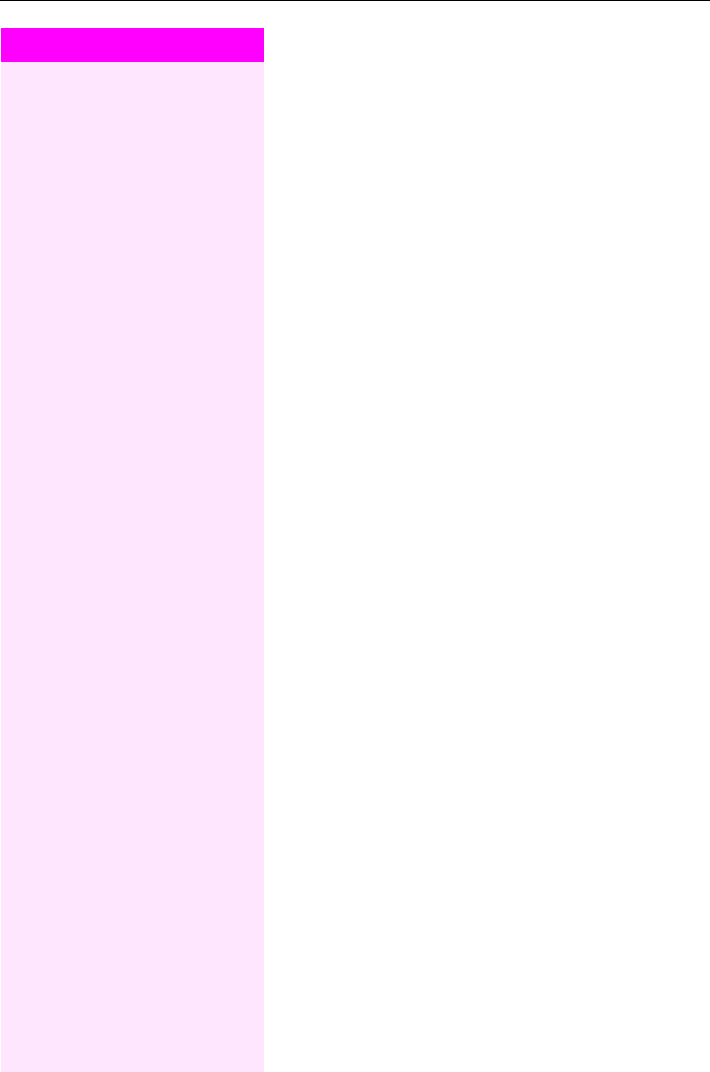
Weitere Funktionen/Dienste
135
Schritt für Schritt
Personen suchen
Ist an Ihrem System eine Personensucheinrichtung PSE angeschal-
tet (zuständiges Fachpersonal fragen), können Sie Personen über
Ihre Taschenempfänger suchen.
Der Taschenempfänger signalisiert dem Gesuchten einen Ge-
sprächswunsch. Der Gesuchte kann zum nächstgelegenen Telefon
gehen und sich melden.
Personen suchen
Damit Sie gesucht werden können, müssen Sie eine Rufzuschaltung
ÆSeite 145, eine Anrufumleitung ÆSeite 80 oder eine Rufweiter-
leitung zur internen Teilnehmer-Rufnummer Ihrer PSE aktiviert ha-
ben.
Ein Gesprächswunsch wird dann automatisch signalisiert.
Melden am nächstgelegenen Telefon
^Hörer abheben.
*59 Kennzahl eingeben.
jEigene Rufnummer eingeben.

Schritt für Schritt
Telefonieren im Team/Chef/Sekretariat
136
Telefonieren im Team/Chef/
Sekretariat
Wenn eingerichtet (zuständiges Fachpersonal fragen), gehören Sie
zu einem Team von Teilnehmern mit mehreren Leitungen (MultiLine
ÆSeite 14). An Ihrem Telefon sind Leitungstasten (MULAP-Tasten)
ÆSeite 137 vorhanden.
Leitungen
Man unterscheidet zwischen Haupt- und Nebenleitung. Jede dieser
Leitungstypen kann privat oder gemeinsam genutzt werden
ÆSeite 136.
Hauptleitung
Jedes MultiLine-Telefon besitzt eine Hauptleitung. Diese Leitung ist
für gewöhnlich über Ihre öffentliche Rufnummer erreichbar. Einge-
hende Anrufe an Ihre Rufnummer werden auf dieser Leitung signali-
siert.
Nebenleitung
Eine Nebenleitung an Ihrem Telefon wird von einem anderen Teilneh-
mer als Hauptleitung genutzt. Zugleich ist Ihre Hauptleitung, die an
einem anderen Telefon eingerichtet ist, dort die Nebenleitung.
Leitungsnutzung
Private Leitung
Eine Leitung, die nur von einem Telefon genutzt wird. Diese Leitung
kann nicht von einem anderen Telefon als Nebenleitung eingesetzt
werden.
Gemeinsam genutzte Leitung
Eine Leitung, die an mehreren Telefonen eingerichtet ist. Alle Telefo-
ne, die diese Leitung teilen, erhalten den Status der Leitung ange-
zeigt (falls konfiguriert). Wenn z. B. eine gemeinsame Leitung von ei-
nem Telefon genutzt wird, erhalten alle anderen Telefone, die diese
Leitung teilen, die Statusinformation, dass die Leitung besetzt ist.
Direktrufleitung
Eine Leitung mit der direkten Verbindung zu einem anderen Telefon.
Den Status einer Leitung erkennen Sie an der LED-Anzeige.

Telefonieren im Team/Chef/Sekretariat
137
Schritt für Schritt
Leitungsbelegung
Die Leitungsbelegung ist konfigurationsabhängig (fragen Sie Ihr zu-
ständiges Fachpersonal). Ist die automatische Leitungsbelegung ein-
gerichtet, wird nach Abheben des Hörers oder Drücken der Lautspre-
cher-Taste automatisch eine Leitung zugewiesen.
Leitungstasten
An einem MultiLine-Telefon fungieren die freiprogrammierbaren Sen-
sortasten als Leitungstasten. Jede als „Leitungstaste“ (Tastenbe-
schriftung: Ltg: X) eingerichtete Sensortaste entspricht einer Leitung,
somit können am Octophon F680 bis zu 9, am Octophon F660 bis zu
8 Leitungen eingerichtet werden.
Folgende Funktionen können Sie sich als Team-Mitglied selbst auf
Sensortasten einrichten ÆSeite 89:
•Direktruf
• Gruppenruf ein/aus
(nicht beim Cheftelefon im Team Chef/Sekretariat)
• Rufumschaltung ein/aus
(nur im Team Chef/Sekretariat)
Außerdem können Sie für jede Leitung eine Sensortaste mit der
Funktion „Umleitung MULAP“ (Anrufumleitung) belegen.
LED-Anzeigen bei Leitungstasten
LED Bedeutung
Sdunkel – die Leitung ist im Ruhezustand.
Tblinkt[1]
[1] Blinkende Sensortasten werden in diesem Handbuch, ohne Rück-
sicht auf das Blinkintervall, durch dieses Symbol dargestellt. Das
Blinkintervall steht für unterschiedliche Zustände, die an den ent-
sprechenden Stellen im Handbuch genau beschrieben sind.
– ankommender Anruf auf der Leitung
– Halteerinnerung ist aktiviert
– die Leitung ist auf „Halten“ gelegt.
Rleuchtet – die Leitung ist belegt

Schritt für Schritt
Telefonieren im Team/Chef/Sekretariat
138
Anrufe auf Leitungstasten annehmen
Voraussetzung: Sie erkennen einen ankommenden Anruf auf einer
Leitung.
evtl. TSchnell blinkende Leitungstaste drücken.
(nur wenn die automatische Leitungsbelegung ÆSeite 137 nicht
eingerichtet ist).
^Hörer abheben.
oder Freisprechen.
Mit Leitungstasten wählen
evtl. SLeitung auswählen (nur wenn die automatische Leitungsbelegung
ÆSeite 137 nicht eingerichtet ist).
jRufnummer eingeben.
^Hörer abheben.
oder Freisprechen.
Gespräch auf einer Leitungstaste halten und
wieder annehmen
Voraussetzung: Sie führen ein Gespräch über eine Leitung Ihrer
Gruppe. An Ihrem Telefon ist die Taste „Halten“ eingerichtet
ÆSeite 89.
Halten
STaste „Halten“ drücken.
evtl.
\ oder sHörer auflegen oder Taste drücken.
Je nach Konfiguration notwendig (zuständiges Fachpersonal fragen),
damit auch andere Team-Teilnehmer das gehaltene Gespräch an-
nehmen können.
Wieder annehmen
TLangsam blinkende Leitungstaste drücken.

Telefonieren im Team/Chef/Sekretariat
139
Schritt für Schritt
Abwechselnd auf mehreren Leitungen
telefonieren
Voraussetzung: Sie führen ein Gespräch über eine Leitung Ihrer
Gruppe. Eine andere Leitungstaste blinkt.
TBlinkende Leitungstaste drücken. Erster Gesprächspartner wartet
auf der anderen Leitung.
TLangsam blinkende Leitungstaste drücken. Zweiter Gesprächspart-
ner wartet.
Sie können beliebig oft wechseln. Jeweils langsam blinkende Lei-
tungstaste drücken.
MULAP Konferenzfreigabe
Wenn freigegeben (zuständiges Fachpersonal fragen), können Sie
die Funktion „MULAP Konf. Freigabe“ auf einer Sensortaste Ihres Te-
lefones einrichten ÆSeite 89. Die Standardbeschriftung ist „MU-
LAP Frei“.
Das Einrichten einer Konferenz über das Menü ist in diesem Fall nicht
mehr erforderlich. Ihr Teampartner muss einfach nur die blinkende
Leitungstaste Ihrer Leitung an seinem Telefon drücken und kann so-
fort an der Konferenz teilnehmen.
[Sie führen ein Gespräch.
STaste „MULAP Frei“ drücken. LED leuchtet.
Bis zu 3 Team-Teilnehmer können nun in die Konferenz eintreten.
Voraussetzung: Die Leitung auf der Sie sprechen, ist am anderen Te-
lefon als Leitungstaste eingerichtet.
TBlinkende Leitungstaste drücken.

Schritt für Schritt
Telefonieren im Team/Chef/Sekretariat
140
Direktruftasten
An Ihrem Telefon ist für jeden Team-Teilnehmer eine freiprogrammier-
bare Sensortaste als Direktruftaste eingerichtet.
Bedeutung der LED-Anzeigen von Direktruftasten
Anruf auf Direktruftasten annehmen
Voraussetzung: Ihr Telefon läutet und/oder Direktruftaste blinkt.
evtl. TBlinkende Direktruftaste drücken.
^Hörer abheben.
oder
nTaste drücken.
Team-Teilnehmer direkt rufen
SDirektruftaste drücken.
oder
RTelefoniert der gewünschte Team-Teilnehmer, leuchtet die Direktruf-
taste auf Ihrem Telefon. Auch in diesem Fall können Sie anrufen.
^Hörer abheben.
oder Freisprechen.
LED Bedeutung Funktionstaste
Sdunkel Team-Teilnehmer telefoniert nicht.
Tblinkt[1]
[1] Blinkende Sensortasten werden in diesem Handbuch, ohne Rück-
sicht auf das Blinkintervall, durch dieses Symbol dargestellt. Das
Blinkintervall steht für unterschiedliche Zustände, die an den ent-
sprechenden Stellen im Handbuch genau beschrieben sind.
schnell: Ich werde gerufen, bitte annehmen
langsam: Anderer Team-Teilnehmer wird geru-
fen und hat diesen noch nicht angenommen
Rleuchtet Team-Teilnehmer telefoniert oder hat Anruf-
schutz eingeschaltet.
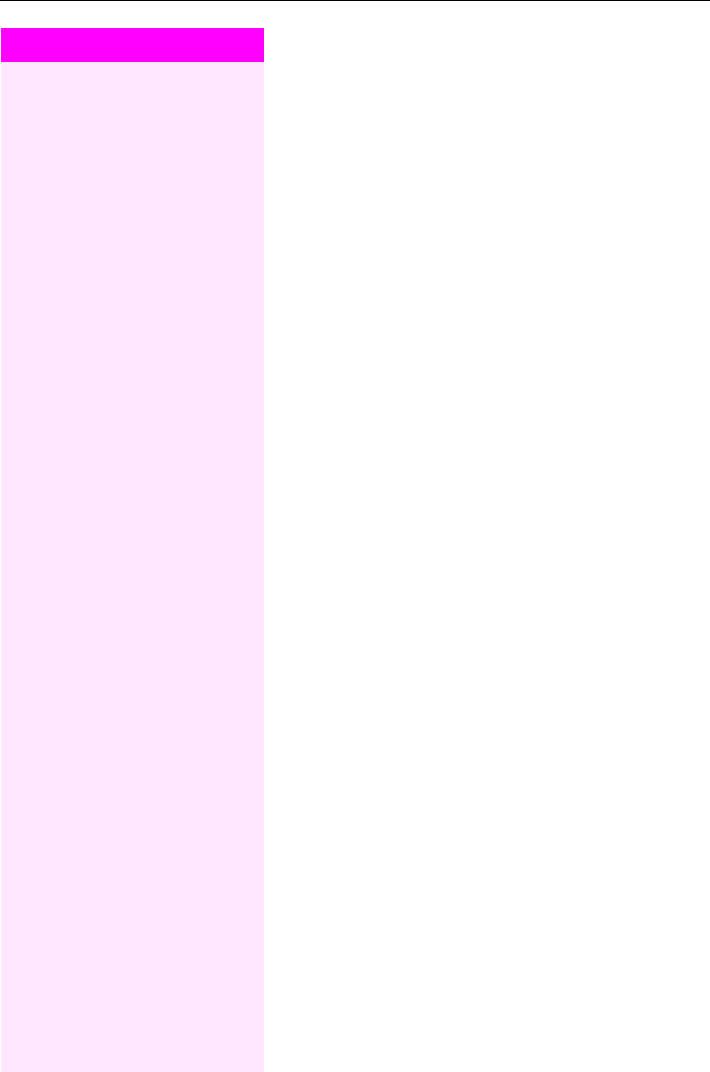
Telefonieren im Team/Chef/Sekretariat
141
Schritt für Schritt
Bestehendes Gespräch weitergeben
SDirektruftaste drücken, evtl. Gespräch ankündigen.
\Hörer auflegen.
oder
sTaste drü cken.
Anruf für anderes Mitglied übernehmen
TBlinkende Direktruftaste oder Leitungstaste drücken.
^Hörer abheben.
oder Freisprechen.

Schritt für Schritt
Telefonieren im Team/Chef/Sekretariat
142
Anrufe für Leitungen umleiten
Sie können interne und/oder externe Anrufe auf Ihren Leitungen so-
fort an unterschiedliche interne oder externe Telefone (Ziele) umlei-
ten (auch externes Ziel bei entsprechender Systemkonfiguration
möglich).
Wenn Sie eine Anrufumleitung für eine Leitung aktivieren, so wirkt
diese auf allen Leitungstasten Ihrer Gruppe für diese Leitung.
vService Menü öffnen ÆSeite 42.
Bestätigen.
Auswählen und bestätigen.
SGewünschte Leitungstaste drücken.
oder
jGewünschte Leitungsnummer eingeben.
oder
SFalls vorhanden. Taste „Uml. MULAP“ drücken.
(Sie haben die Taste „Uml. MULAP unvollständig, ohne Art und Ziel
der Umleitung gespeichert ÆSeite 89).
Bestätigen,
oder
auswählen und bestätigen,
oder
auswählen und bestätigen.
oder
1 oder 2 oder 3Kennzahl eingeben.
jZielrufnummer eingeben.
Bestätigen.
oder
SFalls vorhanden. Taste „Uml. MULAP“ drücken. (Sie haben Art und
Ziel der Umleitung auf die Taste „Uml. MULAP“ mitgespeichert,
ÆSeite 89.)
Ziele g
Umleit. MULAP ein
1=alle Anrufe
2=nur externe Anrufe
3=nur interne Anrufe

Telefonieren im Team/Chef/Sekretariat
143
Schritt für Schritt
Anrufumleitung ausschalten
vService Menü öffnen ÆSeite 42.
Auswählen und bestätigen.
SGewünschte Leitungstaste drücken.
oder
jGewünschte Leitungsnummer eingeben.
oder
RFalls vorhanden. Taste „Uml. MULAP“ drücken.
LED-Anzeigen der Sensortaste für „Uml. MULAP“ verstehen
SLED der Taste „Uml. MULAP“ ist dunkel – Für diese Leitung ist keine
Anrufumleitung aktiv.
RLED der Taste „Uml. MULAP“ leuchtet – Für diese Leitung ist eine An-
rufumleitung aktiv.
TLED der Taste „Uml. MULAP“ blinkt langsam – Leitung ist Ziel einer
Anrufumleitung.
Umleit. MULAP aus
Ist eine Anrufumleitung für eine Leitung eingeschaltet, ertönt
beim Belegen ein Sonderwählton.

Schritt für Schritt
Telefonieren im Team/Chef/Sekretariat
144
Anrufe direkt zum Chef umschalten
Alle Anrufe für den Chef werden normalerweise nur im Sekretariat
akustisch signalisiert.
Sie können die akustische Signalisierung so schalten, dass die Anru-
fe nur am Cheftelefon bzw. am zugewiesenen Zweittelefon akustisch
signalisiert werden.
Voraussetzung: An Ihrem Telefon gibt es eine Sensor taste, die mit der
Funktion „Rufumschaltung“ belegt ist. Die Standardbeschriftung der
Taste ist „RU“.
Einschalten
STaste „RU“ drücken. LED leuchtet.
oder
vService Menü öffnen ÆSeite 42.
Auswählen und bestätigen.
SGewünschte Leitungstaste drücken.
oder
jGewünschte Leitungsnummer eingeben.
Auschalten
RTaste „RU“ drücken. LED erlischt.
oder
vService Menü öffnen ÆSeite 42.
Auswählen und bestätigen.
SGewünschte Leitungstaste drücken.
oder
jGewünschte Leitungsnummer eingeben.
Diese Funktion steht Ihnen nur im bei der Konfiguration
Chef/Sekretariat zur Verfügung.
Rufumschalt. ein
Rufumschalt. aus

Individuelle Einstellung des Telefons
163
Schritt für Schritt
Audio-Eigenschaften einstellen
Optimieren Sie die Akustik Ihres Octophon F660/680 für Ihre Umge-
bung und entsprechend Ihren persönlichen Wünschen.
Lautstärken
Für folgende Mikrofone und Signalisierungen können Sie jeweils un-
terschiedliche Lautstärken in 8 Stufen voreinstellen:
• Lautsprecher
•Rufton
•Hörer
• Kopfhörer
•Freisprechen
• Rollover
•Warnton
vTaste so oft drücken, bis das Register „Einstellungen“ aktiv ist.
Bestätigen.
evtl. jBenutzerpasswort eingeben und bestätigen.
Auswählen und bestätigen.
Auswählen und bestätigen.
Gewünschten Eintrag (z. B. „Rufton“) auswählen.
Bestätigen.
W oder ac Lautstärke einstellen.
ZWährend der Einstellung hören Sie das entsprechende Audio-Feed-
back.
iBestätigen.
bEintrag „Optionen“ auswählen.
Auswählen und bestätigen.
oder
hTaste drü cken.
Bestätigen.
Mit dem TouchSlider können Sie momentan aktuelle Laut-
stärken einstellen ÆSeite 20.
Benutzer
Audio
Lautstärken
Speichern & beenden
Speichern

Schritt für Schritt
Individuelle Einstellung des Telefons
164
Raumakustik
Stellen Sie die passende Umgebungsakustik ein:
•Normal
•Hallend
•Gedämpft
zDiese Einstellung können Sie auch über die Weboberfläche machen
ÆSeite 192.
vTaste so oft drücken, bis das Register „Einstellungen“ aktiv ist.
Bestätigen.
evtl. jBenutzerpasswort eingeben und bestätigen.
Auswählen und bestätigen.
Auswählen und bestätigen.
Eintrag „Raumakustik“auswählen.
Die Displayanzeige zeigt die aktuelle Einstellung.
Bestätigen.
Gewünschte Einstellung (z. B. „Hallend“) auswählen und bestätigen.
bEintrag „Optionen“ auswählen.
Auswählen und bestätigen.
oder
hTaste drücken.
Bestätigen.
Benutzer
Audio
Einstellungen
Normal g
Hallend
Speichern & beenden
Speichern
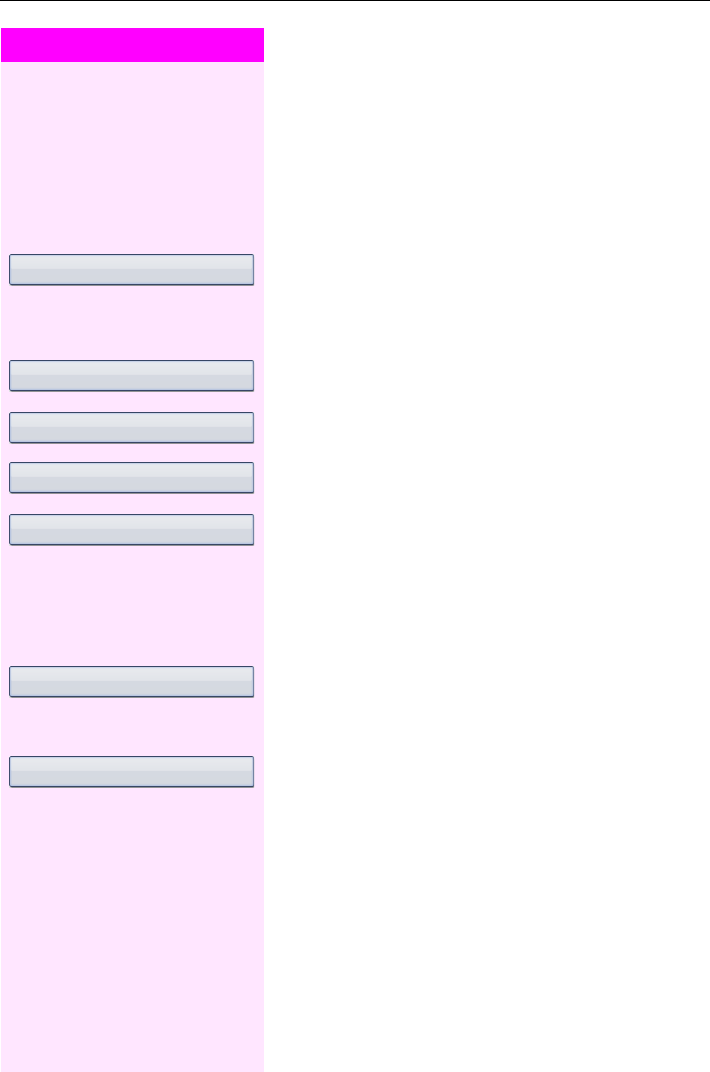
Individuelle Einstellung des Telefons
165
Schritt für Schritt
Verwendung des Headset-Anschlusses einstellen
Stellen Sie hier ein, ob Sie einen verkabeltes oder einen schnurloses
DECT-Headset verwenden.
zDiese Einstellung können Sie auch über die Weboberfläche vorneh-
men ÆSeite 192.
vTaste so oft drücken, bis das Register „Einstellungen“ aktiv ist.
Bestätigen.
evtl. jBenutzerpasswort eingeben und bestätigen.
Auswählen und bestätigen.
Auswählen und bestätigen.
Auswählen
Aus folgenden Einstellung[1] im Kontextmenü auswählen und bestä-
tigen:
•Verkabelter Kopfhöre
•Schnurloser Kopfhörer
•Konferenzgerät
bEintrag „Optionen“ auswählen.
Auswählen und bestätigen.
oder
hTaste drü cken.
Bestätigen.
Benutzer
Audio
Einstellungen
Kopfhöreranschluss
Verkabelter Kopfhörer
[1] Die Displayanzeige zeigt die aktuelle Einstellung
Speichern & beenden
Speichern

Individuelle Einstellung des Telefons
167
Schritt für Schritt
Blockwahl
Wenn die „Blockwahl“ aktiviert ist, können Sie bei der Eingabe einer
Rufnummer Zeichen mit der Rückwärtstaste löschen und neu einge-
ben. Die Verbindung wird erst aufgebaut, wenn Sie „Wahlen“ bestäti-
gen.
zDiese Einstellung können Sie auch über die Weboberfläche vorneh-
men ÆSeite 191.
vTaste so oft drücken, bis das Register „Einstellungen“ aktiv ist.
Bestätigen.
evtl. jBenutzerpasswort eingeben und bestätigen.
Auswählen und bestätigen.
Auswählen und bestätigen.
Eintrag “Blockwahl“ auswählen.
Die Displayanzeige zeigt die aktuelle Einstellung..
Im Kontextmenü auswählen und bestätigen.
Auswählen und bestätigen.
oder hTaste drücken.
Bestätigen.
Sprache für Anlagenfunktionen
vService Menü öffnen ÆSeite 42.
Auswählen und bestätigen.
Bestätigen.
Gewünschte Sprache (z. B. „spanisch“) auswählen und bestätigen.
Benutzer
Konfiguration
Abgehende Anrufe
Dektiviert g
Aktiviert g
Speichern & beenden
Speichern
weitere Funktionen g
Sprachenauswahl
spanisch

Schritt für Schritt
Individuelle Einstellung des Telefons
168
Bluetooth konfigurieren
Anhand der nachfolgenden Beschreibung bereiten Sie Ihr
Octophon F660/680 HFA für eine Bluetooth-Verbindung mit einem
anderen Bluetooth-fähigen Gerät vor.
Eine kurze Erklärung der Funktion und der wichtigsten Begriffe fin-
den Sie auf ÆSeite 180.
Beispielanwendungen finden Sie ab ÆSeite 181.
Bluetooth-Einstellungen
zDiese Einstellung können Sie auch über die Weboberfläche machen
ÆSeite 192.
vTaste so oft drücken, bis das Register „Einstellungen“ aktiv ist.
Bestätigen.
evtl. jBenutzerpasswort eingeben und bestätigen.
Auswählen und bestätigen.
Auswählen und bestätigen.
Auswählen und bestätigen.
Die Seite „Bluetooth-Einstellungen“öffnet sich.
Bluetooth ein/ausschalten
Voraussetzung: Die Seite „Bluetooth-Einstellungen“ ist geöffnet
ÆSeite 168.
Eintrag „Aktiv“auswählen.
Die Displayanzeige zeigt die aktuelle Einstellung.
Bestätigen.
Im Kontextmenü bestätigen.
Am Octophon F660/680 HFA steht Bluetooth nur dann zur
Verfügung, wenn die Funktion von Ihrem Fachpersonal frei-
gegeben wurde.
Benutzer
Konfiguration
Bluetooth
Konfiguration
Nein g
Ja

Individuelle Einstellung des Telefons
169
Schritt für Schritt
Erkennbarkeit
Stellen Sie ein, ob Ihr Octophon F660/680 für andere Bluetooth-Ge-
räte erkennbar sein soll.
Weitere Informationen ÆSeite 180.
Voraussetzung: Die Seite „Bluetooth-Einstellungen“ ist geöffnet
ÆSeite 168.
Eintrag „Erkennbar“auswählen.
Die Displayanzeige zeigt die aktuelle Einstellung.
Bestätigen.
Im Kontextmenü bestätigen,
Bluetooth-Name
Bestimmen Sie hier, mit welchem Namen sich Ihr Octophon F660/
680 bei anderen Geräten anmeldet.
Voraussetzung: Die Seite „Bluetooth-Einstellungen“ ist geöffnet
ÆSeite 168.
Eintrag „Telefonname“auswählen.
Die Displayanzeige zeigt die aktuelle Einstellung.
Bestätigen.
evtl. hVoreinstellung löschen.
jGewünschten Namen eingeben und bestätigen.
Kopplung
Wählen Sie hier, wie die Kopplung erfolgen soll.
Weitere Informationen ÆSeite 180.
Voraussetzung: Die Seite „Bluetooth-Einstellungen“ ist geöffnet
ÆSeite 168.
Eintrag „Kopplungsmodus“auswählen.
Die Displayanzeige zeigt die aktuelle Einstellung.
Bestätigen.
Im Kontextmenü auswählen und bestätigen
oder
Auswählen und bestätigen,
oder
auswählen und bestätigen.
Nein g
Ja
Im Lieferzustand lautet der Bluetooth-Name: OpenStage
[MAC-Adresse Ihres Telefons].
OpenStage (08:0...
Nein g
Nein
Eingabeaufforderung
Automatisch
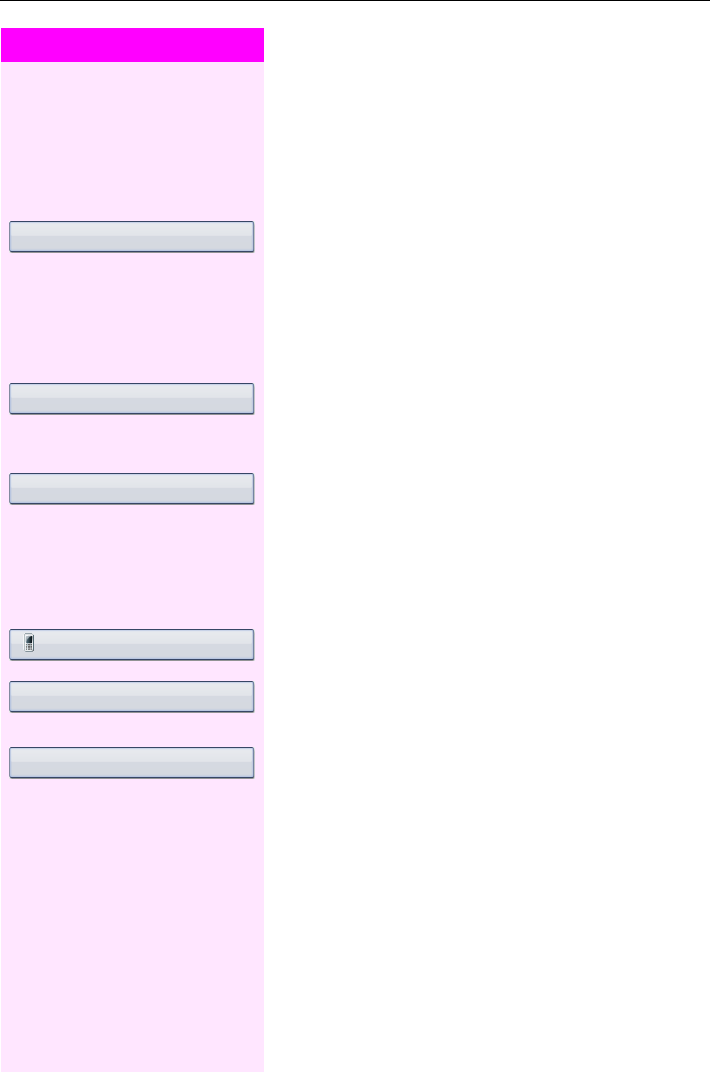
Schritt für Schritt
Individuelle Einstellung des Telefons
170
PIN
Die PIN besteht aus mindestens vier alphanummerischen Zeichen.
Voraussetzung: Die Seite „Bluetooth-Einstellungen“ ist geöffnet
ÆSeite 168.
Eintrag „Kopplungspasswort“auswählen.
Die Displayanzeige zeigt die aktuelle Einstellung.
Bestätigen.
evtl. hAktuellen Eintrag löschen.
jPIN eingeben und bestätigen.
bEintrag „Optionen“ auswählen.
Auswählen und bestätigen.
oder
hTaste drücken.
Bestätigen.
Bluetooth-Geräte verbinden/trennen
Voraussetzung: Die Kopplungsmanager-Liste enthält Einträge
ÆSeite 171.
Gewünschtes Gerät auswählen und bestätigen.
Im Kontextmenü auswählen und bestätigen,
oder
auswählen und bestätigen.
****
Speichern & beenden
Speichern
XYZ g
Verbinden
Trennen
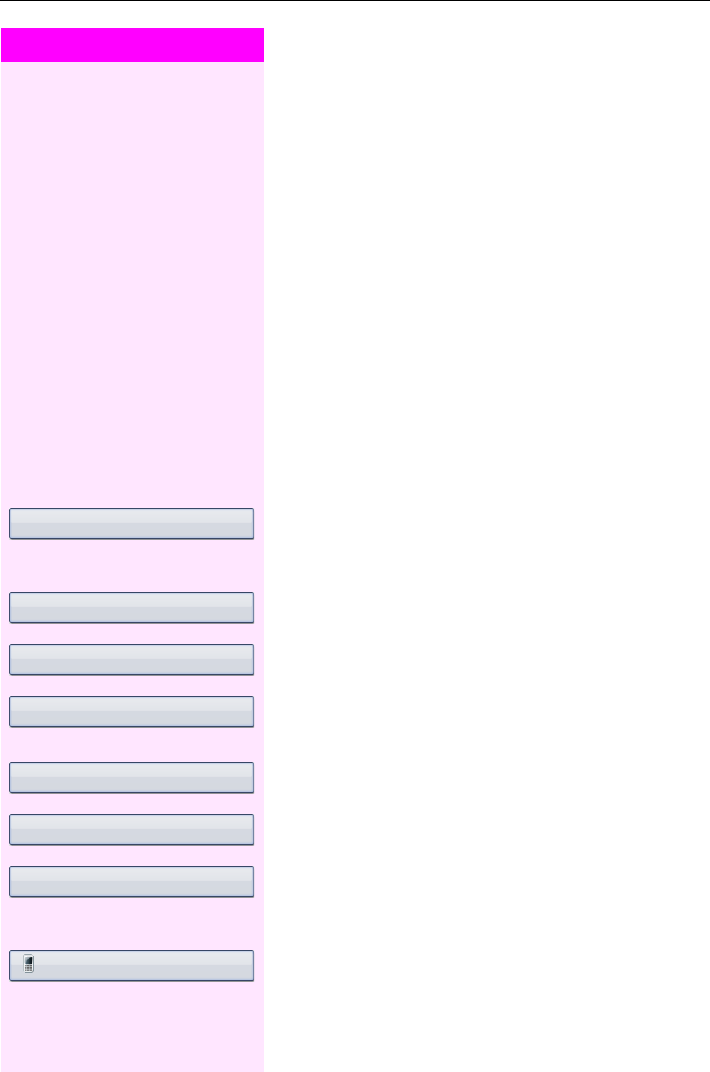
Individuelle Einstellung des Telefons
171
Schritt für Schritt
Bluetooth-Geräte verwalten
Kopplungsmanager-Liste
Nach dem Scannen Ihrer Umgebung nach Bluetooth-fähigen Gerä-
ten, können Sie Ihr Octophon F660/680 mit einem anderen Gerät
koppeln ÆSeite 180. Einmal gekoppelte Geräte werden in dieser
Liste geführt.
Schwarze Liste
Nach dem Scannen Ihrer Umgebung nach Bluetooth-fähigen Gerä-
ten, können Sie Bluetooth-fähige Geräte, die keine Verbindung zu Ih-
rem Octophon F660/680 aufnehmen sollen, in diese Liste aufneh-
men.
Zu Geräten, die in dieser Liste enthalten sind, können Sie keine Blue-
tooth-Verbindung herstellen, bis sie aus der Liste gelöscht sind.
Liste erstellen/Umgebung scannen
vTaste so oft drücken, bis das Register „Einstellungen“ aktiv ist.
Auswählen und bestätigen.
evtl. jBenutzerpasswort eingeben und bestätigen.
Auswählen und bestätigen.
Auswählen und bestätigen.
Auswählen und bestätigen.
oder
Auswählen und bestätigen.
Bestätigen.
Im Kontextmenü auswählen und bestätigen.
Die Suche startet automatisch.
Sie erhalten eine Liste aller Bluetooth-Geräte in der Nähe.
Gewünschtes Gerät auswählen und bestätigen.
Benutzer
Konfiguration
Bluetooth
Gekoppelte Geräte
Schwarze Liste
Optionen g
Gerät hinzufügen
XYZ g
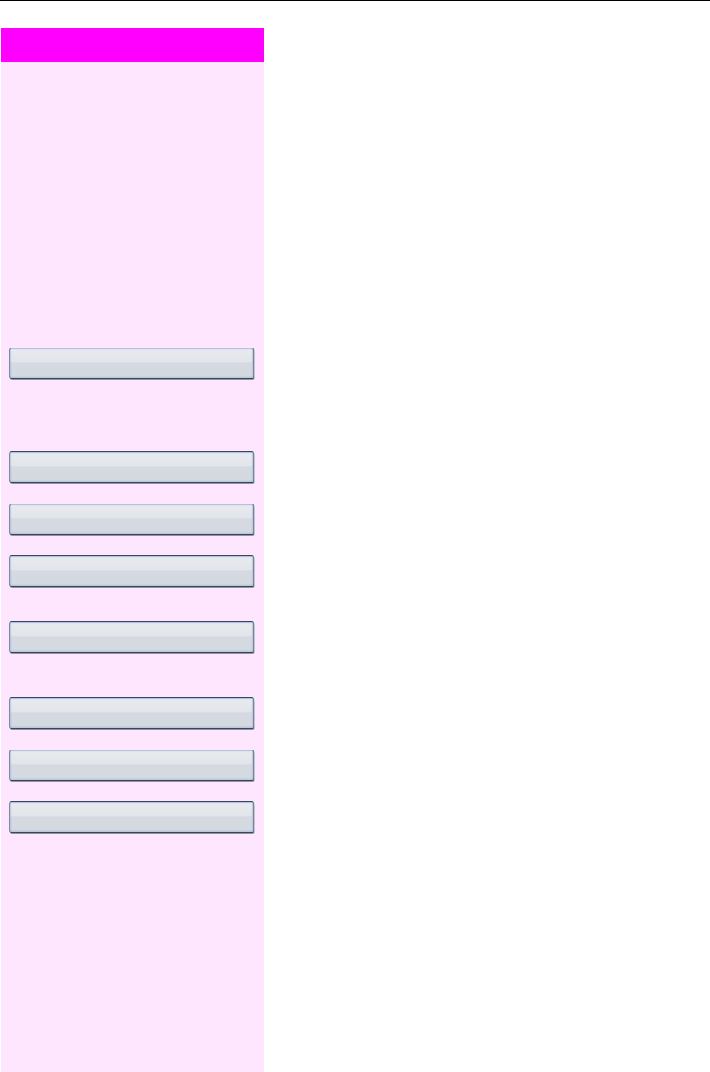
Schritt für Schritt
Individuelle Einstellung des Telefons
172
Nur für die Kopplungsmanager-Liste
jVereinbar te PIN ÆSeite 170 eingeben und bestätigen.
Wurde am entsprechenden Bluetooth-Gerät der Kopplungswunsch
bestätigt und das Passwort eingegeben, wird die Kopplung durchge-
führt und das Gerät wird konstant in der Liste geführt.
Liste öffnen
Voraussetzung: Die Kopplungsmanager-Liste oder eine Schwarze
Liste enthält Einträge ÆSeite 171.
vTaste so oft drücken, bis das Register „Einstellungen“ aktiv ist.
Auswählen und bestätigen.
evtl. jBenutzerpasswort eingeben und bestätigen.
Auswählen und bestätigen.
Auswählen und bestätigen.
Auswählen und bestätigen.
oder
Auswählen und bestätigen.
Alle Einträge aus der Liste löschen
Bestätigen.
Im Kontextmenü auswählen und bestätigen.
Bestätigen.
Benutzer
Konfiguration
Bluetooth
Gekoppelte Geräte
Schwarze Liste
Optionen g
Alles löschen
Löschen

Individuelle Einstellung des Telefons
173
Schritt für Schritt
Namen eines Eintrages ändern
Ein Bluetooth-Gerät wird mit dem im Gerät vorgegebenen Namen in
die Liste eingetragen. Oft ist es der eines Gerätetyps. Sie können die-
sen Namen ändern.
Gewünschte Liste öffnen ÆSeite 172.
Gewünschtes Gerät auswählen und bestätigen.
Im Kontextmenü auswählen und bestätigen.
evtl. hVoreinstellung löschen.
jNeuen Namen eingeben und bestätigen.
Einen bestimmten Eintrag aus einer Liste löschen
Gewünschte Liste öffnen ÆSeite 172.
Gewünschtes Gerät auswählen und bestätigen.
Im Kontextmenü auswählen und bestätigen
Bestätigen.
XYZ g
Umbenennen
XYZ g
Löschen
Löschen

Schritt für Schritt
Individuelle Einstellung des Telefons
174
Ton und Hinweis bei ungesicherter
Sprachverbindung
Mit dieser Option schalten Sie das PopUp-Menü, das auf eine Unver-
schlüsselte Verbindung hinweist, ein und aus (ÆSeite 110).
Voraussetzung: Das Fachpersonal hat den Hinweis auf unverschlüs-
selte Verbindungen für dieses Telefon eingeschaltet.
vTaste so oft drücken, bis das Register „Einstellungen“ aktiv ist.
Bestätigen.
evtl. jBenutzerpasswort eingeben und bestätigen.
Auswählen und bestätigen.
Auswählen und bestätigen.
Auswählen und bestätigen.
Im Kontextmenü auswählen und bestätigen.
bEintrag „Optionen“ auswählen.
Auswählen und bestätigen.
oder
hTaste drücken.
Bestätigen.
Benutzer
Konfiguration
Bestehende Verbindungen
Ton, sicherer Anruf
Ja
Speichern & beenden
Speichern

Individuelle Einstellung des Telefons
175
Schritt für Schritt
Kontextmenü
Hier können Sie das automatische Schließen der Kontextmenüs
ÆSeite 32 erlauben sowie die Anzeigedauer festlegen.
Automatisches Schließen
zDiese Einstellung können Sie auch über die Weboberfläche machen
ÆSeite 192.
vTaste so oft drücken, bis das Register „Einstellungen“ aktiv ist.
Bestätigen.
evtl. jBenutzerpasswort eingeben und bestätigen.
Auswählen und bestätigen.
Auswählen und bestätigen.
Eintrag „Auto-Ausblenden zulässig“ auswählen.
Die Displayanzeige zeigt die aktuelle Einstellung.
Bestätigen.
Im Kontextmenü auswählen und bestätigen.
bEintrag „Optionen“ auswählen.
Auswählen und bestätigen.
oder
hTaste drü cken.
Bestätigen.
Benutzer
Konfiguration
Kontextmenü
Nein g
Ja
Speichern & beenden
Speichern

Schritt für Schritt
Individuelle Einstellung des Telefons
176
Automatische Anzeigedauer einstellen
Legen Sie hier fest, wie lange Kontextmenüs geöffnet bleiben sollen.
zDiese Einstellung können Sie auch über die Weboberfläche machen
ÆSeite 192.
vTaste so oft drücken, bis das Register „Einstellungen“ aktiv ist.
Bestätigen.
evtl. jBenutzerpasswort eingeben und bestätigen.
Auswählen und bestätigen.
Auswählen und bestätigen.
Eintrag „Uhrzeit autom. ausblenden“ auswählen.
Die Displayanzeige zeigt die aktuelle Einstellung.
Bestätigen.
Im Kontextmenü den gewünschten Wert auswählen und bestätigen.
bEintrag „Optionen“ auswählen.
Auswählen und bestätigen.
oder
hTaste drücken.
Bestätigen.
Benutzer
Konfiguration
Kontextmenü
10 g
20
Speichern & beenden
Speichern
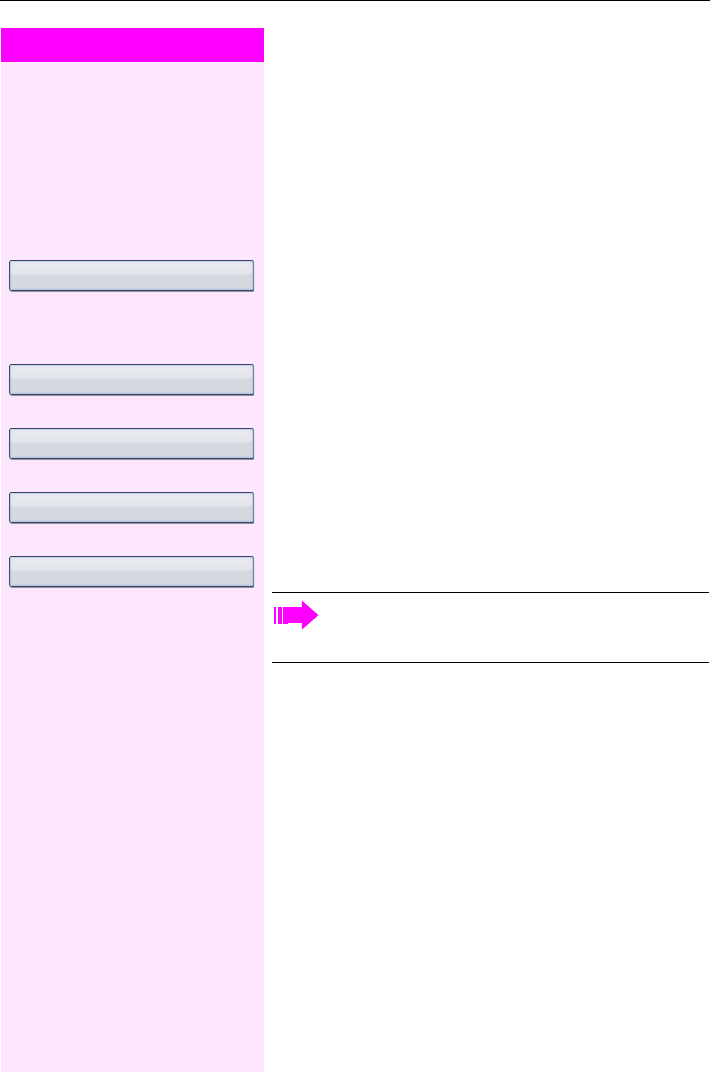
Individuelle Einstellung des Telefons
177
Schritt für Schritt
Netzwerkinformationen abfragen
Hier finden Sie Informationen, die Sie zum Aufrufen der Web-Schnitt-
stelle ÆSeite 190 benötigen.
Zusätzlich sehen Sie Echtzeitinformationen zur Netzwerkaktivität, die
für den Administrator bei einer evt. Fehlersuche wichtig sein können.
vTaste so oft drücken, bis das Register „Einstellungen“ aktiv ist.
Bestätigen.
evtl. jBenutzerpasswort eingeben und bestätigen.
Auswählen und bestätigen.
Eintrag „IP-Adresse“:
IP-Adresse oder Namen des Telefones[1].
Eintrag „Web-Adresse“:
Adresse zum Aufruf der Web-Schnittstelle[1].
Eintrag „Adresse des Tele:“:
Domäne des Telefones in der Netzwerkumgebung[1].
Benutzer
Netzwerkinformationen
192.168.1.15
[1] Die hier gezeigte Displayanzeige ist als Beispiel zu verstehen
https://192.168.1.15
hipath.com
Informationen zu den weiteren Parametern erhalten Sie von
Ihrem zuständigen Fachpersonal oder in der Administrati-
onsanleitung.
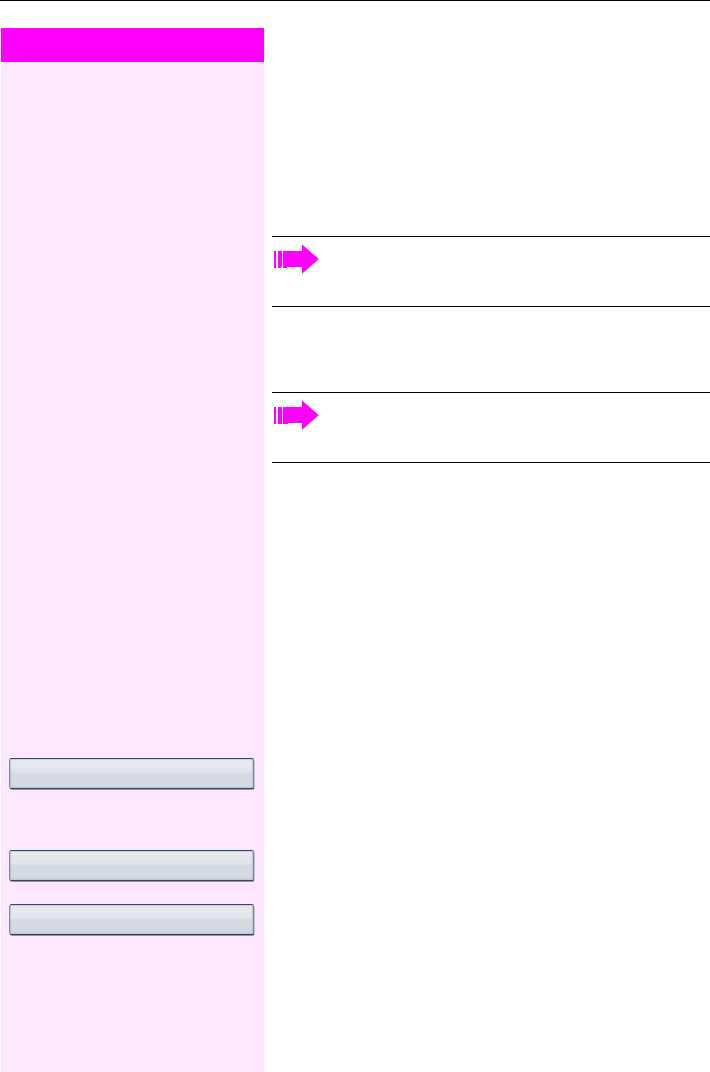
Schritt für Schritt
Individuelle Einstellung des Telefons
178
Benutzerdaten zurücksetzen
Folgende benutzerbezogenen Einstellungen, die Sie über das Tele-
fonmenü oder über die Webschnittstelle geändert haben , können
Sie wieder auf die Werkseinstellung zurücksetzen.
• Display-Einstellungen
• Bildschirmschoner
• Audio-Einstellungen
– Lautstärken
– Einstellungen
• Konfiguration
–Kontextmenü
• Bluetooth
–Konfiguration und Listen
•Telefonbuch
– Alle Einträge werden gelöscht
• Ruflisten
– Alle Einträge werden gelöscht
Achtung: Es werden alle aufgeführten Daten ohne Warnhinweis zu-
rückgesetzt. Sichern Sie ggf. vorher Ihre Daten auf einen USB Memo-
ry stick (ÆSeite 184).
vTaste so oft drücken, bis das Register „Einstellungen“ aktiv ist.
Bestätigen.
evtl. jBenutzerpasswort eingeben und bestätigen.
Auswählen und bestätigen.
Im Kontextmenü auswählen und bestätigen. Die oben aufgeführten
Benutzerdaten sind auf Werkseinstellung zurückgesetzt.
Eigene Bilder für den Bildschirmschoner werden gelöscht
oder gelöschte Standardbilder werden wieder hergestellt
(Vewaltung z. B. über den OpenStage Manager).
Eigene Ruftondateien werden gelöscht oder gelöschte Stan-
dardruftondateien wieder hergestellt (Verwaltung z. B. über
den OpenStage Manager).
Benutzer
Zurücksetzen
Alle Daten

Individuelle Einstellung des Telefons
179
Schritt für Schritt
Endgerätetest
Um die Funktionalität Ihres Telefons zu prüfen, können Sie den End-
gerätetest aufrufen. Es werden nacheinander die LEDs der Funkti-
onstasten, das Display und der Rufton getestet.
Voraussetzung: Das Telefon ist im Ruhemodus ÆSeite 30.
vServicemenü öffnen ÆSeite 42.
Auswählen und bestätigen.
Endgerätetest

Schritt für Schritt
Bluetooth
180
Bluetooth
Bluetooth ist ein offener Standard einer leistungsfähigen Technolo-
gie zur drahtlosen Kommunikation zwischen PCs, PDAs, Mobiltelefo-
nen usw.
Bluetooth ist im Gegensatz zu einer Infrarot-Verbindung nicht auf ei-
nen direkten visuellen Kontakt angewiesen und kann über eine Ent-
fernung von bis zu 10 Metern eingesetzt werden.
Um Daten zwischen Bluetooth-fähigen Geräten austauschen zu kön-
nen, bedarf es einer einmaligen Kennenlern-Prozedur der Geräte.
Erkennbarkeit
Zum erstmaligen Einrichten einer Verbindung zu einem Bluetooth-
Gerät muss diese Funktion aktiviert sein ÆSeite 169.
Das Octophon F660/680 ist standardmäßig für andere Bluetooth-
Geräte erkennbar.
Um Missbrauch zu vermeiden wird empfohlen, die Erkennbarkeit,
nach dem Einrichten einer Verbindung zu einem neuen Bluetooth-
Gerät, auszuschalten.
Kopplung
Kopplung ist der Prozess, bei welchem zwei Bluetooth-fähige Geräte
sich „sehen“ und „feststellen“, dass Sie die Möglichkeit haben, Daten
auszutauschen. Es dient also zur Überprüfung der Zutrittsberechti-
gung eines Bluetooth-Gerätes in ein Bluetooth-Netz. Dabei wird ein
Verbindungsschlüssel mit einer Länge von 128 Bit erzeugt, der zur
späteren Identifizierung dient.
Das Octophon F660/680 zur Verbindung mit einem Blue-
tooth-Gerät einrichten ÆSeite 168.
Zu bereits gekoppelten Geräten wird auch bei ausgeschalte-
ter Erkennbarkeit weiterhin eine Verbindung aufgebaut.
Das Koppeln findet nur beim ersten Kontakt eines Bluetooth-
Gerätes mit Ihrem Octophon F660/680 statt. Wurden die
Bluetooth-Geräte einmal erfolgreich gekoppelt, ist eine er-
neute Prüfung der Zutrittsberechtigung nicht mehr notwen-
dig. Stattdessen wird bei jeder weiteren Prüfung der zuvor er-
zeugte Verbindungsschlüssel genutzt.

Bluetooth
181
Schritt für Schritt
Übertragen von Kontakten
Mit Hilfe der Bluetooth-Funktion Ihres Octophon F660/680 haben Sie
die Möglichkeit, von anderen Bluetooth-fähigen Geräten, Kontakte im
vCARD-Format (Dateiendung: .vcf) auf Ihr Octophon F660/680 zu
übertragen und im Telefonbuch zu speichern. Sie können auch Tele-
fonbucheinträge als vCARD zu anderen Bluetooth-fähgen Geräten
senden.
vCARD empfangen
Voraussetzung: Die Bluetooth-Verbindung zwischen Ihrem
Octophon F660/680 und einem anderen Gerät ist konfiguriert
ÆSeite 168. Eine vCARD-Datei ist auf dem anderen Gerät gespei-
chert.
Starten Sie den Datenübertragungsassistenten für Bluetooth und fol-
gen Sie den Angaben.
Wurde die vCARD erfolgreich übertragen, erscheint auf dem Display
Ihres Octophon F660/680 eine Bestätigung.
Bestätigen.
Bestätigen.
Die Daten werden automatisch in das Telefonbuch übernommen
ÆSeite 97.
Bei der derzeitigen Vielfalt am PC,- Mobiltelefon- und PDA-
Markt kann in dieser Anleitung keine allgemeingültige Anlei-
tung für das Übertragen einer vCARD-Datei bereitgestellt
werden.
Befolgen Sie hierfür die Anleitungen zum Datentransfer über
Bluetooth in den entsprechenden Dokumenten der jeweili-
gen Hersteller.
Annehmen
OK

Schritt für Schritt
Bluetooth
182
vCARD senden
Voraussetzung: Die Bluetooth-Verbindung zwischen Ihrem
Octophon F660/680 und einem anderen Gerät ist konfiguriert
ÆSeite 168. Eine vCARD-Datei ist auf dem Octophon F660/680 ge-
speichert.
Wählen Sie im Telefonbuch ÆSeite 97 den Eintrag, den Sie senden
wollen, aus.
uTaste so oft drücken bis das Register „Persönlich“ aktiv ist.
Telefonbucheintrag auswählen.
gKontextmenü öffnen.
Auswählen und bestätigen.
Die Seite „vCard mittels Bluetooth senden“ wird angezeigt.
An gekoppeltes Gerät senden
Auswählen und bestätigen.
Im Kontextmenü das betreffende Gerät auswählen und bestätigen.
oder An ungegekoppeltes Gerät senden
Auswählen und bestätigen.
Im Kontextmenü auswählen und bestätigen.
Der Suchlauf wird gestartet und die gefundenen Geräte aufgelistet.
Das betreffende Gerät in der Liste auswählen und bestätigen.
Die vCard wird gesendet.
Führen Sie am Zielgerät die erforderlichen Schritte durch, um die Da-
ten der vCard zu speichern.
Gefundene Geräte werden anschließend wieder aus dieser Liste ge-
löscht.
Niels, Bohr g
Senden
Gekoppelte Geräte g
XYZ g
Optionen g
Suchen
XYZ g
Produktspezifikationen
| Marke: | Telekom |
| Kategorie: | Bürotelefon |
| Modell: | Octophon F680 HFA |
Brauchst du Hilfe?
Wenn Sie Hilfe mit Telekom Octophon F680 HFA benötigen, stellen Sie unten eine Frage und andere Benutzer werden Ihnen antworten
Bedienungsanleitung Bürotelefon Telekom

25 August 2024

24 August 2024

24 August 2024

24 August 2024

24 August 2024

24 August 2024

24 August 2024

24 August 2024

24 August 2024

24 August 2024
Bedienungsanleitung Bürotelefon
- Bürotelefon Samsung
- Bürotelefon Philips
- Bürotelefon Panasonic
- Bürotelefon LG
- Bürotelefon Siemens
- Bürotelefon Yealink
- Bürotelefon Fortinet
- Bürotelefon Topcom
- Bürotelefon AKG
- Bürotelefon Bang And Olufsen
- Bürotelefon Beyerdynamic
- Bürotelefon Geemarc
- Bürotelefon Shure
- Bürotelefon Gigaset
- Bürotelefon Fysic
- Bürotelefon Plantronics
- Bürotelefon TOA
- Bürotelefon Aastra
- Bürotelefon AGFEO
- Bürotelefon Alcatel
- Bürotelefon Belgacom
- Bürotelefon Profoon
- Bürotelefon Swissvoice
- Bürotelefon Tiptel
- Bürotelefon Mitel
- Bürotelefon Ranex
- Bürotelefon Alcatel-Lucent
- Bürotelefon Avaya
- Bürotelefon Konftel
- Bürotelefon Polycom
- Bürotelefon Snom
- Bürotelefon Uniden
- Bürotelefon Ascom
- Bürotelefon Ericsson
- Bürotelefon Cisco
- Bürotelefon Grandstream
- Bürotelefon Unify
- Bürotelefon Vaddio
- Bürotelefon Bogen
- Bürotelefon EnGenius
- Bürotelefon Teltonika
- Bürotelefon DSS
- Bürotelefon Futiro
- Bürotelefon Gigaset Pro
- Bürotelefon Innovaphone
- Bürotelefon KPN
- Bürotelefon Nortel
- Bürotelefon Philips-NEC
- Bürotelefon AT-T
- Bürotelefon Audiocodes
- Bürotelefon Crestron
- Bürotelefon Argus
- Bürotelefon Aastra-Ericsson
- Bürotelefon Aspi
- Bürotelefon Ooma
Neueste Bedienungsanleitung für -Kategorien-

16 Oktober 2024

19 September 2024

18 September 2024

11 September 2024

11 September 2024

10 September 2024

9 September 2024

9 September 2024

9 September 2024

8 September 2024